Page 1
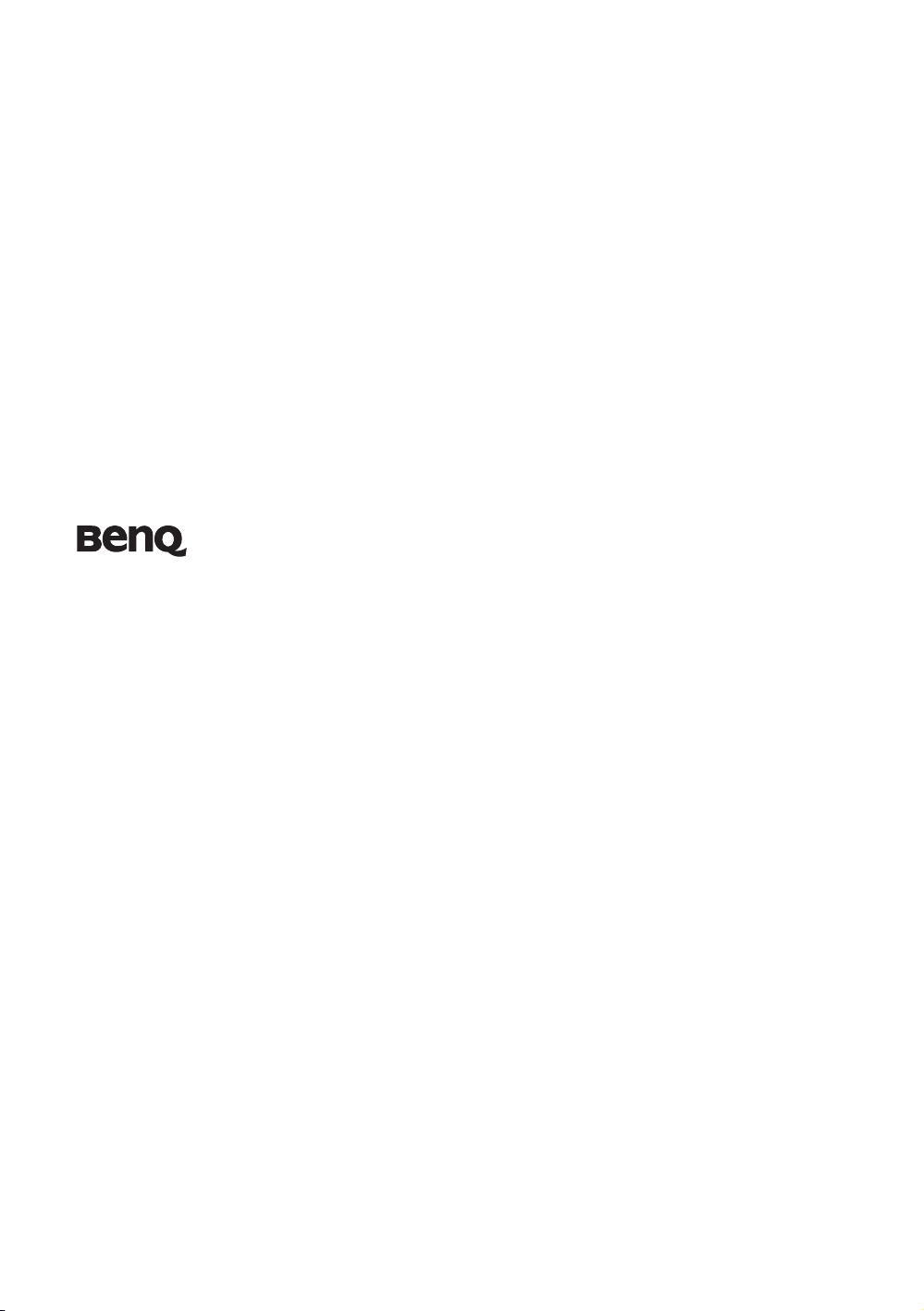
W6000/W6500 Ψηφιακός Προβολέας
Σειρά Οικιακού κινηματογράφου (Home Cinema)
Εγχειρίδιο χρήστη
Καλώς ήρθατε
Page 2
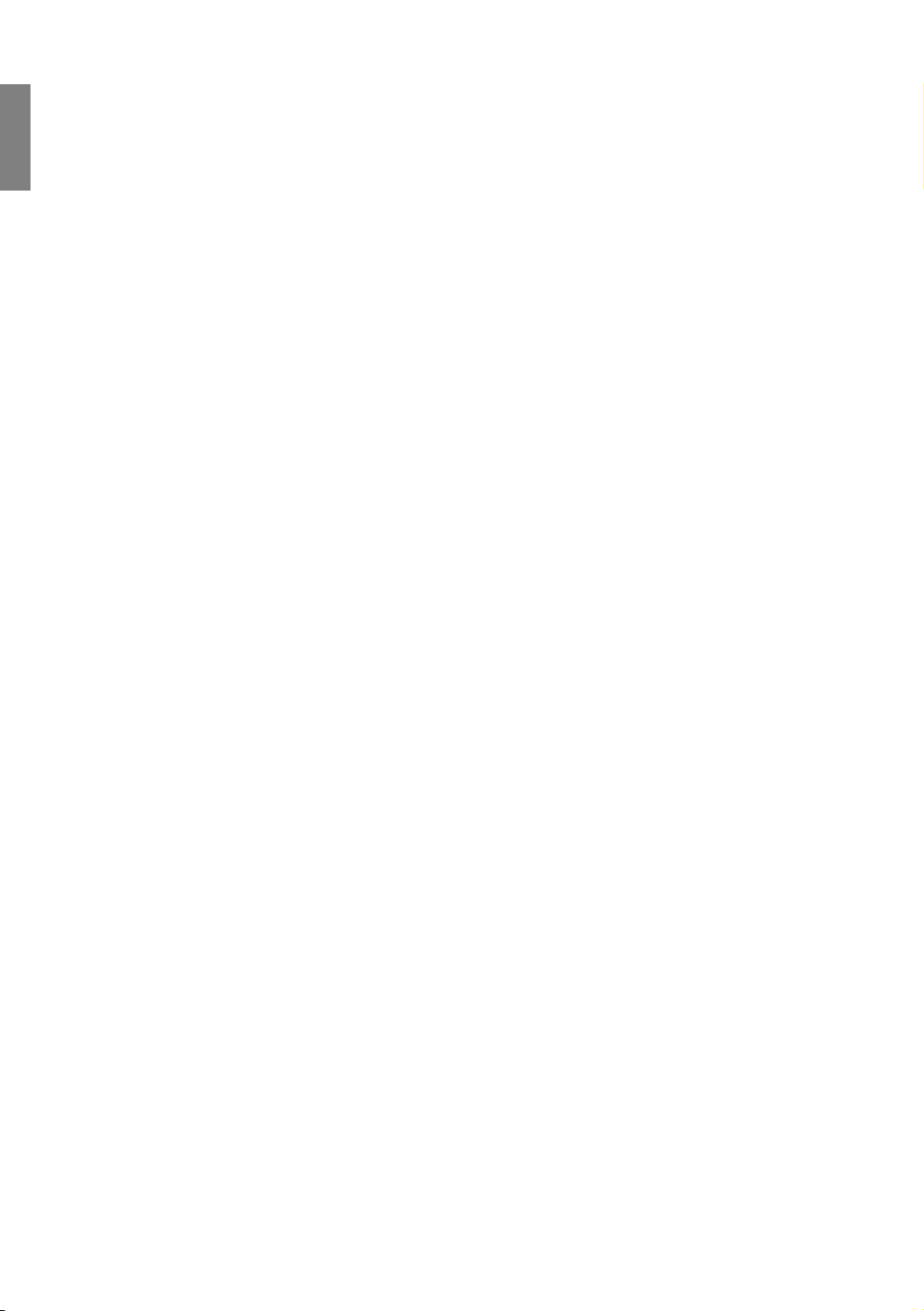
Πίνακας περιεχομένων
Σημαντικές οδηγίες
για την ασφάλεια..........................3
Επισκόπηση ................................6
Περιεχόμενα συσκευασίας .........................6
Μπαταρίες τηλεχειριστηρίου ......................7
Λειτουργία τηλεχειριστηρίου ......................7
Χαρακτηριστικά προβολέα.........................8
Εξωτερική όψη προβολέα..........................9
Χειριστήρια και λειτουργίες ......................10
Πίνακας ελέγχου......................................10
Τηλεχειριστήριο .......................................11
Τοποθέτηση του προβολέα ...... 12
Επιλογή μιας θέσης .................................12
Επίτευξη του προτιμώμενου μεγέθους
εικόνας προβολής....................................13
Τρόπος καθορισμού της θέσης του
προβολέα για ένα δεδομένο μέγεθος οθόνης
13
Τρόπος καθορισμού του συνιστώμενου
μεγέθους οθόνης για μια δεδομένη
απόσταση................................................13
∆ιαστάσεις προβολέα ..............................14
Μετατόπιση φακού προβολέα .................16
Σύνδεση με εξοπλισμό
βίντεο ..........................................17
Προετοιμασία...........................................17
Σύνδεση συσκευών HDMI.......................17
Σύνδεση συσκευών βίντεο με σήμα
συνιστωσών ............................................18
Σύνδεση συσκευών με σήμα S-Video ή
βίντεο.......................................................18
Σύνδεση ενός υπολογιστή.......................19
Χρήση του προβολέα ................20
Ενεργοποίηση του προβολέα ..................20
Επιλογή μιας πηγής εισόδου ...................21
Μικρό-συντονισμός του μεγέθους και της
ευκρίνειας
της εικόνας...............................................21
Χρήση των μενού.....................................22
Ασφάλεια του προβολέα ..........................22
Χρήση μιας κλειδαριάς τύπου καλωδίου .22
Αξιοποίηση της λειτουργίας κωδικού
πρόσβασης..............................................23
Ρύθμιση της εικόνας προβολής ...............25
Ρύθμιση της γωνίας προβολής ...............25
∆ιόρθωση της παραμόρφωσης της
εικόνας.....................................................25
Χρήση των καταστάσεων προκαθορισμένης
ρύθμισης και ρύθμισης χρήστη............... 26
Μικρό-συντονισμός της ποιότητας
εικόνας .................................................... 28
Προηγμένη ρύθμιση ποιότητας εικόνας .. 29
Επιλογή του λόγου διαστάσεων.............. 32
Λειτουργία σε περιβάλλον με μεγάλο
υψόμετρο ................................................ 34
Ταυτόχρονη εμφάνιση περισσοτέρων από
μίας πηγών εικόνας................................. 35
Εξατομίκευση της εμφάνισης του μενού
του προβολέα ......................................... 36
Κλείδωμα των πλήκτρων λειτουργίας ..... 36
Απενεργοποίηση του προβολέα ............. 36
Μενού εμφανιζόμενα επί της οθ
όνης
(OSD)...................................................... 37
Πρόσθετες πληροφορίες .......... 43
Φροντίδα του προβολέα ......................... 43
Πληροφορίες λάμπας.............................. 44
Υπολογισμός των ωρών χρήσης της
λάμπας ....................................................44
Παράταση της διάρκειας ζωής της
λάμπας ....................................................44
Επιλογή του χρόνου αντικατάστασης
της λάμπας ..............................................45
Αντικατάσταση της λάμπας .....................45
Ενδείκτες................................................. 48
Αντιμετώπιση προβλημάτων................... 49
Προδιαγραφές......................................... 50
Πληροφορίες εγγύησης και
Πνευματικής ιδιοκτησίας .......... 54
∆ηλώσεις κανονισμών ............. 55
2 Πίνακας περιεχομένων
Page 3
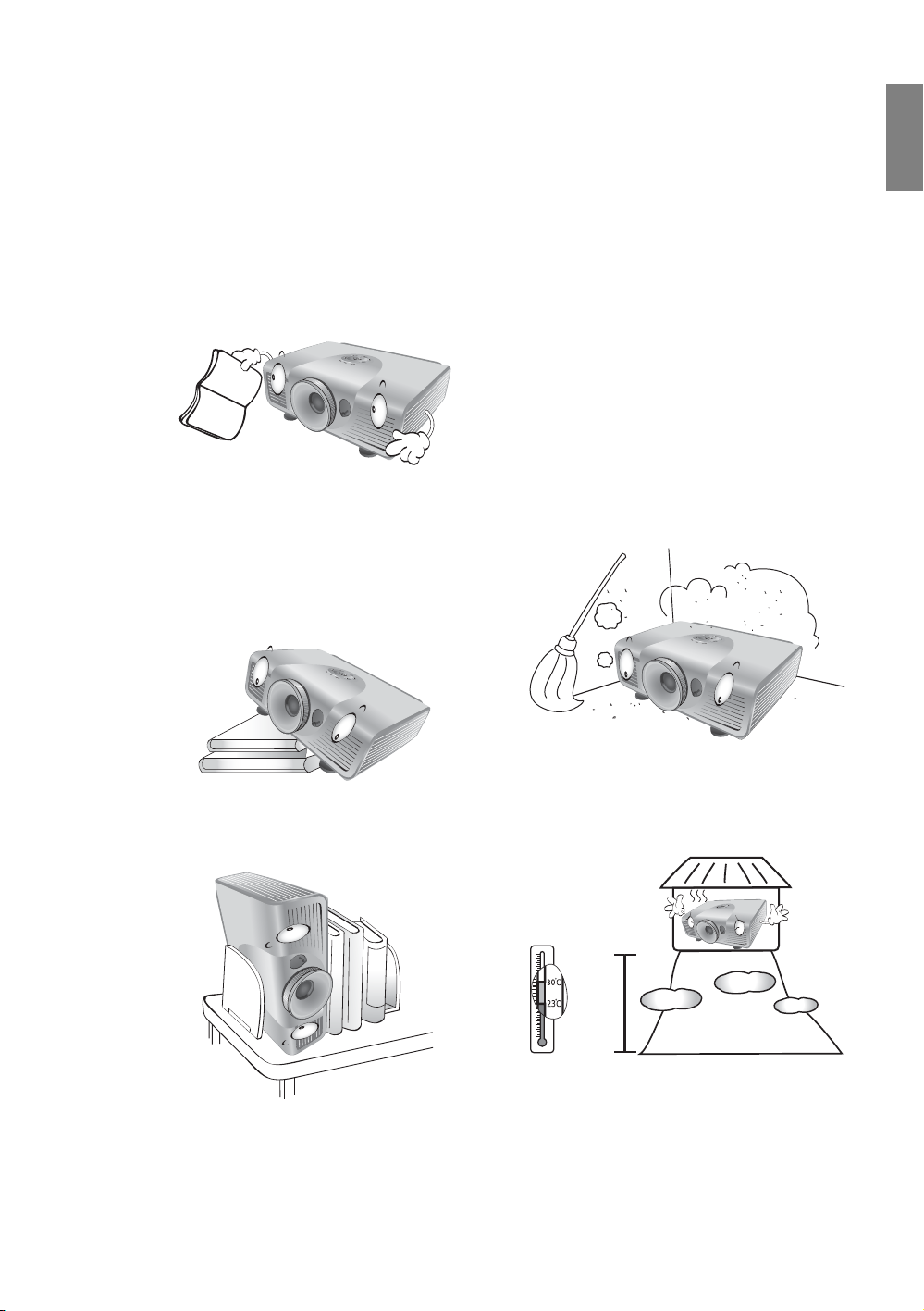
Σας ευχαριστούμε για την αγορά αυτού του ποιοτικού βιντεοπροβολέα της BenQ! Έχει σχεδιασθεί για να σας παρέχει μια
4920-
9840
πόδια
απολαυστική εμπειρία θέασης οικιακού κινηματογράφου. Για καλύτερα αποτελέσματα, διαβάστε προσεκτικά αυτό το
εγχειρίδιο καθώς αυτό θα είναι ο οδηγός σας για τα μενού ελέγχου και λειτουργίας.
Σημαντικές πληροφορίες ασφαλείας
Ο προβολέας αυτός έχει σχεδιαστεί και ελεγχθεί έτσι ώστε να ανταποκρίνεται στα τελευταία πρότυπα ασφαλείας για
εξοπλισμό της τεχνολογίας πληροφόρησης. Ωστόσο, για να διασφαλιστεί η ασφαλής χρήση αυτού του προϊόντος, είναι
σημαντικό να ακολουθήσετε τις οδηγίες που αναφέρονται στο παρόν εγχειρίδιο και αυτές που αναγράφονται επάνω στο
προϊόν.
1. ∆ιαβάστε το εγχειρίδιο χρήστη πριν θέσετε σε λειτουργία
τον προβολέα. Φυλάξτε το εγχειρίδιο αυτό σε ασφαλή
θέση για μελλοντική χρήση.
2. Πάντα να τοποθετείτε τον προβολέα σε μια επίπεδη,
οριζόντια επιφάνεια κατά τη λειτουργία του.
- Μην τοποθετείτε τον προβολέα σε ένα ασταθές
καροτσάκι, βάση, ή τραπέζι καθώς μπορεί να πέσει
να καταστραφεί,
- Μην τοποθετείτε εύφλεκτα υλικά κοντά στον προβολέα,
- Μην τον χρησιμοποιείτε εάν υπάρχει κλίση μεγαλύτερη
από 10 μοίρες από αριστερά προς τα δεξιά, ούτε υπό
γωνία μεγαλύτερη των 15 μοιρών από εμπρός προς τα
πίσω.
4. Μην τοποθετείτε τον προβολέα σε κάποιο από
τα ακόλουθα περιβάλλοντα:
- σε χώρο όπου δεν υπάρχει επαρκής
αερισμός ή σε περιορισμένο χώρο. Αφήστε
τουλάχιστον 50 εκ απόσταση από τους
τοίχους ώστε να επιτρέπεται η ελεύθερη ροή
αέρα γύρω από τον προβολέα,
- σε
χώρους όπου οι θερμοκρασίες μπορεί να
γίνουν εξαιρετικά υψηλές, όπως το
εσωτερικό ενός αυτοκινήτου με τα παράθυρα
κλειστά,
- σε χώρους όπου η υπερβολική υγρασία, η
σκόνη ή ο καπνός του τσιγάρου μπορεί να
θαμπώσουν τα οπτικά στοιχεία, να μειώσουν
τη διάρκεια ζωής του προβολέα και να
και
σκουρύνουν την οθόνη προβολής
,
3. Μην αποθηκεύετε τον προβολέα με την κάθετη πλευρά
του. Κάτι τέτοιο μπορεί να προκαλέσει
προβολέα, προκαλώντας τραυματισμό ή πρόκληση
ζημιάς.
την πτώση του
- σε χώρους κοντά σε συναγερμούς φωτιάς,
- σε χώρους με θερμοκρασία περιβάλλοντος
πάνω από 35°C/95°F,
- σε χώρους όπου το υψόμετρο είναι
μεγαλύτερο από 1.500 μέτρα/4.920 πόδια
πάνω από το επίπεδο της θάλασσας.
Σημαντικές πληροφορίες ασφαλείας
3
Page 4
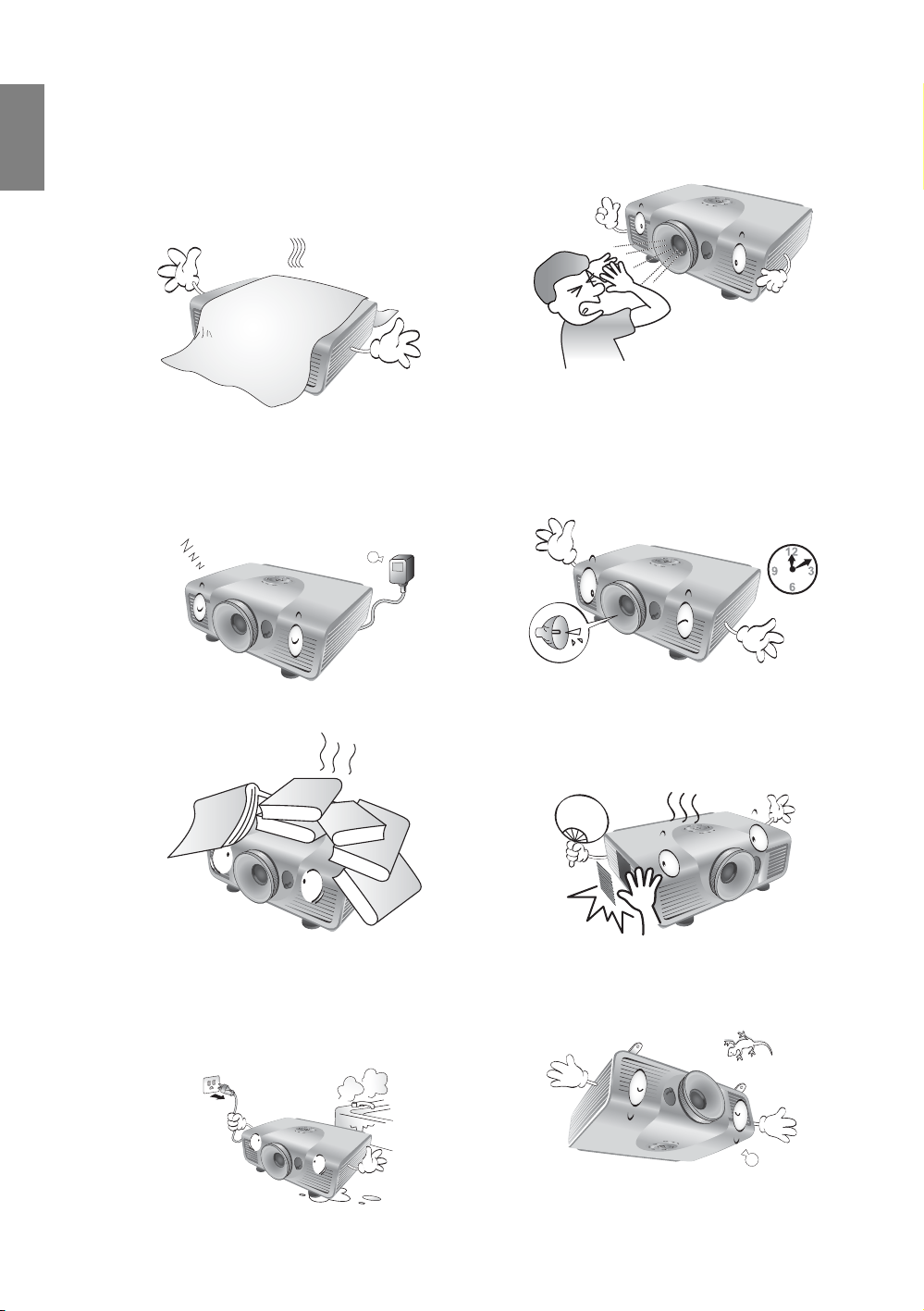
5. Μην φράσσετε τις οπές αερισμού ενώ ο προβολέας
λειτουργεί (ακόμα και σε κατάσταση αναμονής):
- Μην καλύπτετε τον προβολέα με οποιοδήποτε
αντικείμενο,
- Μην τοποθετείτε τον προβολέα επάνω σε κάποια
κουβέρτα, σκέπασμα κρεβατιού ή κάποια άλλη
μαλακή επιφάνεια.
9. Μην κοιτάτε απευθείας στο φακό του προβολέα
ενώ αυτός είναι σε λειτουργία. Μπορεί
να
προκληθεί βλάβη στην όρασή σας.
6. Σε χώρους όπου η τροφοδοσία ρεύματος μπορεί να
έχει μεταπτώσεις της τάξεως των ±10 volt,
συνιστάται η σύνδεση του προβολέα μέσω ενός
σταθεροποιητή τάσης, προστατευτικού υπέρτασης
ή αδιάλειπτης παροχής ισχύος (UPS) ανάλογα με
την περίπτωση.
7. Μην πατάτε επάνω στον προβολέα και μην
τοποθετείτε αντικείμενα επάνω του.
8. Μην αφήνετε υγρά δίπλα στον προβολέα. Τυχό ν
υγρά που θα εισχωρήσουν μέσα στον προβολέα
σας θα καταστήσουν άκυρη την εγγύηση. Εάν ο
προβολέας βραχεί, αποσυνδέστε τον από το
σημείο τροφοδοσίας και καλέστε την BenQ για την
επισκευή
του προβολέα.
10. Μην λειτουργείτε τη λάμπα του προβολέα πέρα
από την ονομαστική
διάρκεια ζωής της λάμπας. Η
υπερβολική λειτουργία της λάμπας πέρα από την
ονομαστική διάρκεια ζωής μπορεί να προκαλέσει τη
θραύση της λάμπας σε σπάνιες περιπτώσεις.
11. Η λάμπα αναπτύσσει εξαιρετικά υψηλή
θερμοκρασία κατά τη διάρκεια λειτουργίας. Αφήστε
τον προβολέα
να ψυχθεί για περίπου 45 λεπτά
πριν την αφαίρεση της διάταξης της λάμπας για
αντικατάσταση.
12. Ο προβολέας αυτός έχει την ικανότητα προβολής
ανεστραμμένων εικόνων για εγκατάσταση στο
ταβάνι. Για την τοποθέτηση χρησιμοποιήστε μόνο
το κιτ τοποθέτησης της BenQ.
4
Σημαντικές πληροφορίες ασφαλείας
Page 5
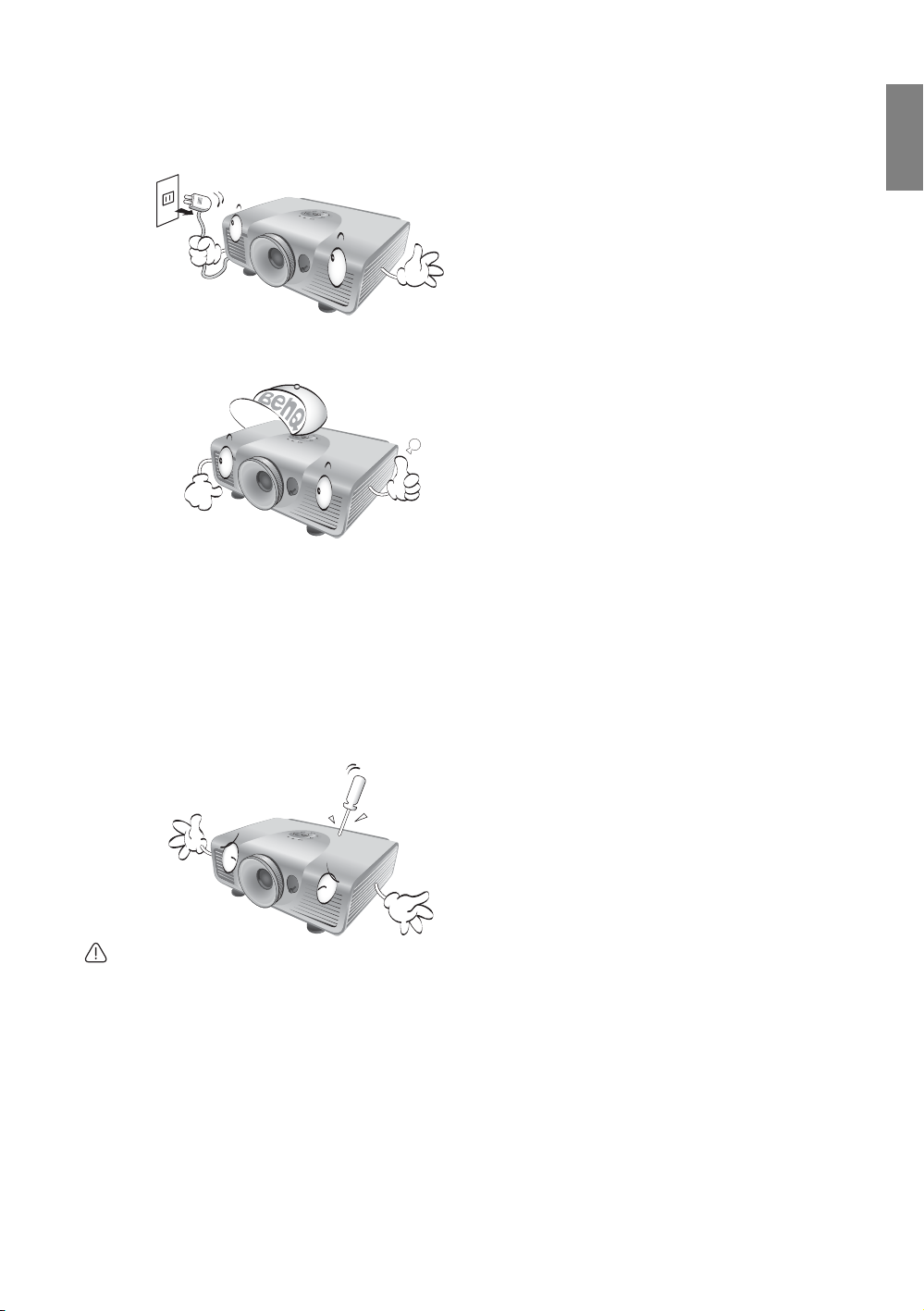
13. Ποτέ μην προσπαθήσετε να αντικαταστήσετε τη
διάταξη της λάμπας μέχρις ότου να ψυχθεί ο
προβολέας και να αφαιρεθεί από την πρίζα.
14. Όταν πιστεύετε ότι απαιτείται συντήρηση ή
επισκευή, πηγαίνετε τον προβολέα μόνο σε
κάποιον κατάλληλα ειδικευμένο τεχνικό.
15. Μην προσπαθήσετε να αποσυναρμολογήσετε τον
προβολέα. Υπάρχουν επικίνδυνα υψηλές τάσεις
στο εσωτερικό
του οι οποίες μπορεί να
προκαλέσουν το θάνατο εάν έρθετε σε επαφή μαζί
τους. Το μόνο εξάρτημα που μπορεί να συντηρηθεί
από το χρήστη είναι η λάμπα η οποία διαθέτει το
δικό της αποσπώμενο κάλυμμα. Βλέπε σελίδα 45.
Σε καμία περίπτωση δεν θα πρέπει να αφαιρέσετε
κάποιο άλλο κάλυμμα. Απευθυνθείτε μόνο
σε
κατάλληλα ειδικευμένο προσωπικό για τη
συντήρηση.
Συμπύκνωση υγρασίας
Ποτέ μην λειτουργείτε τον προβολέα αμέσως μετά τη
μεταφορά του από ένα ψυχρό σε ένα θερμό χώρο. Όταν ο
προβολέας εκτεθεί σε μια τέτοια μεταβολή θερμοκρασίας,
η υγρασία μπορεί να συμπυκνωθεί σε κρίσιμα εσωτερικά
εξαρτήματα. Για να αποφευχθεί πιθανή βλάβη του
προβολέα, μην χρησιμοποιείτε τον προβολέα για
τουλάχ ιστον 2 ώρες, όταν υπάρχει
θερμοκρασίας.
απότομη αλλαγή
Αποφύγετε πτητικά υγρά
Μην χρησιμοποιείτε πτητικά υγρά, όπως εντομοκτόνα ή
ορισμένους τύπους καθαριστι κών, κο ντά στον προβολέα.
Μην αφήνετε να έρχονται σε επαφή για μεγάλο χρονικό
διάστημα πλαστικά ή ελαστικά προϊόντα. Θα αφήσουν
σημάδια στο φινίρισμα. Εάν καθαρίζετε με ένα πανί
εμποτισμένο με χημικά, ακολουθείστε τις οδηγίες
ασφαλείας του προϊόντος καθαρισ μού.
Απόρριψη
Το προϊόν αυτό περιέχει τα ακόλουθα υλικά τα οποία είναι
επιβλαβή για το ανθρώπινο σώμα και το περιβάλλον.
• Μόλυβδος, που περιέχεται στην
κασσιτεροκόλληση.
• Υδράργυρος, ο οποίος χρησιμοποιείται στη
λάμπα.
Για την απόρριψη του προϊόντος ή των
χρησιμοποιημένων λαμπτήρων, συμβουλευτείτε τις
τοπικές αρχές για τους ισχύοντες κανονισμούς.
Σημείωση
∆ιατηρήστε την αρχική συσκευασία για πιθανή μελλοντική
αποστολή. Εάν χρειαστεί να συσκευάσετε τον προβολέα
μετά τη χρήση, προσαρμόστε τον φακό προβολής στην
κατάλληλη θέση, τοποθετή στε το προστατευτικό του
φακού γύρω από αυτόν και εφαρμόστε μαζί τα
προστατευτικά του φακού και του προβολέα για να
αποφύγετε την πρόκληση ζημιάς κατά τη μεταφορά
.
Σημαντικές πληροφορίες ασφαλείας
5
Page 6
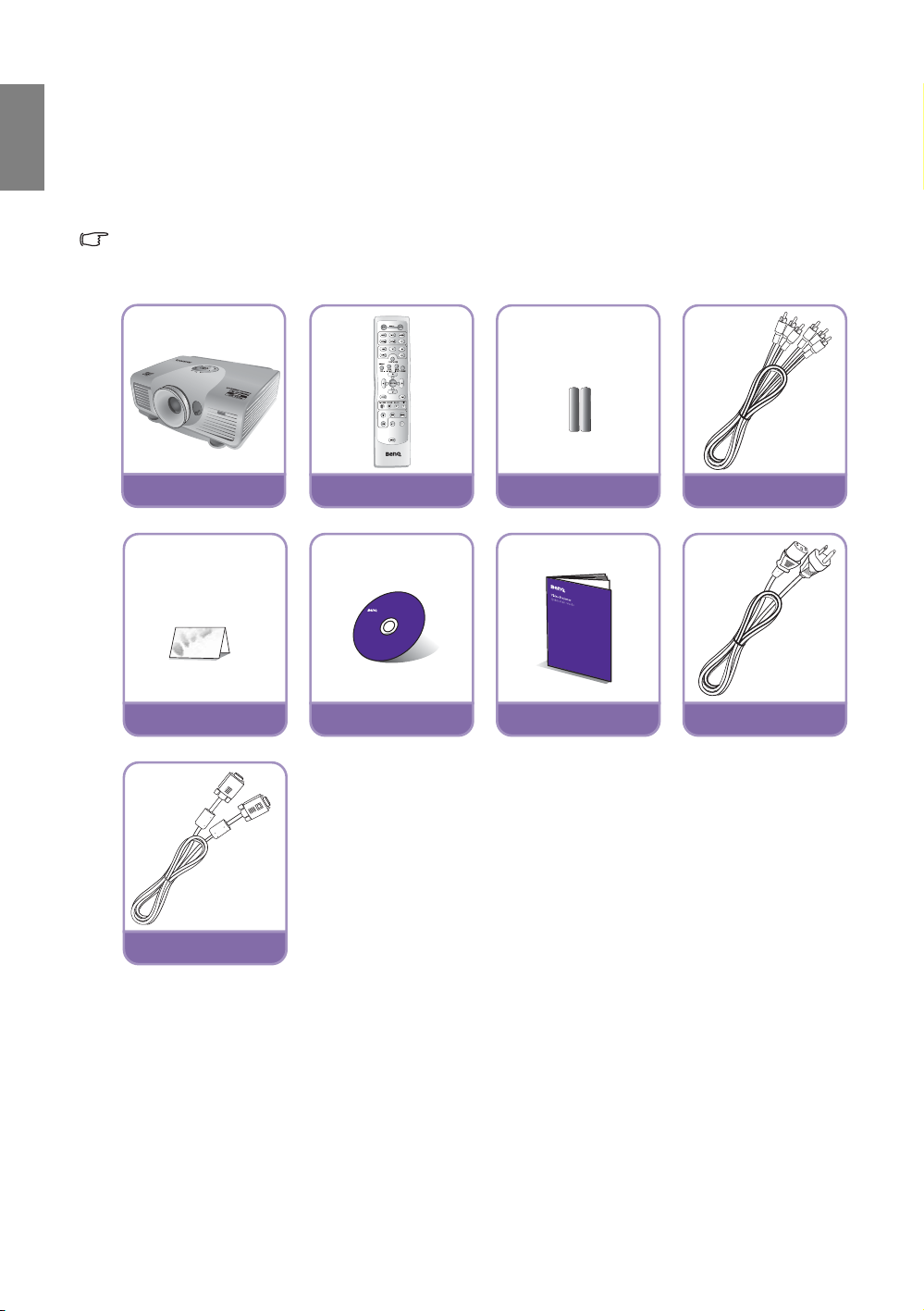
Επισκόπηση
Προβολέας
Τηλεχειριστήριο
Μπαταρίες
Καλώδιο Component Video
Κάρτα εγγύησης
Εγχειρίδιο χρήστη σε CD
Οδηγός γρήγορης
εκκίνησης
Καλώδιο τροφοδοσίας
Καλώδιο VGA
Περιεχόμενα συσκευασίας
Αφαιρέστε προσεκτικά τη συσκευασία και επιβεβαιώστε ότι διαθέτετε τα ακόλουθα εξαρτήματα. Ορισμένα από τα
εξαρτήματα ,μπορεί να μην είναι διαθέσιμα ανάλογα με τη χώρα αγοράς. Ελέγξτε ανάλογα με τη χώρα αγοράς.
Ορισμένα από τα αξεσουάρ μπορεί να διαφέρουν από χώρα σε χώρα.
Η κάρτα εγγύησης παρέχεται μόνο σε ορισμένες χώρε ς. Για
σημείο αγοράς.
περισσότερες πληροφορίες, παρακαλούμε απευθυνθείτε στο
6
Επισκόπηση
Page 7
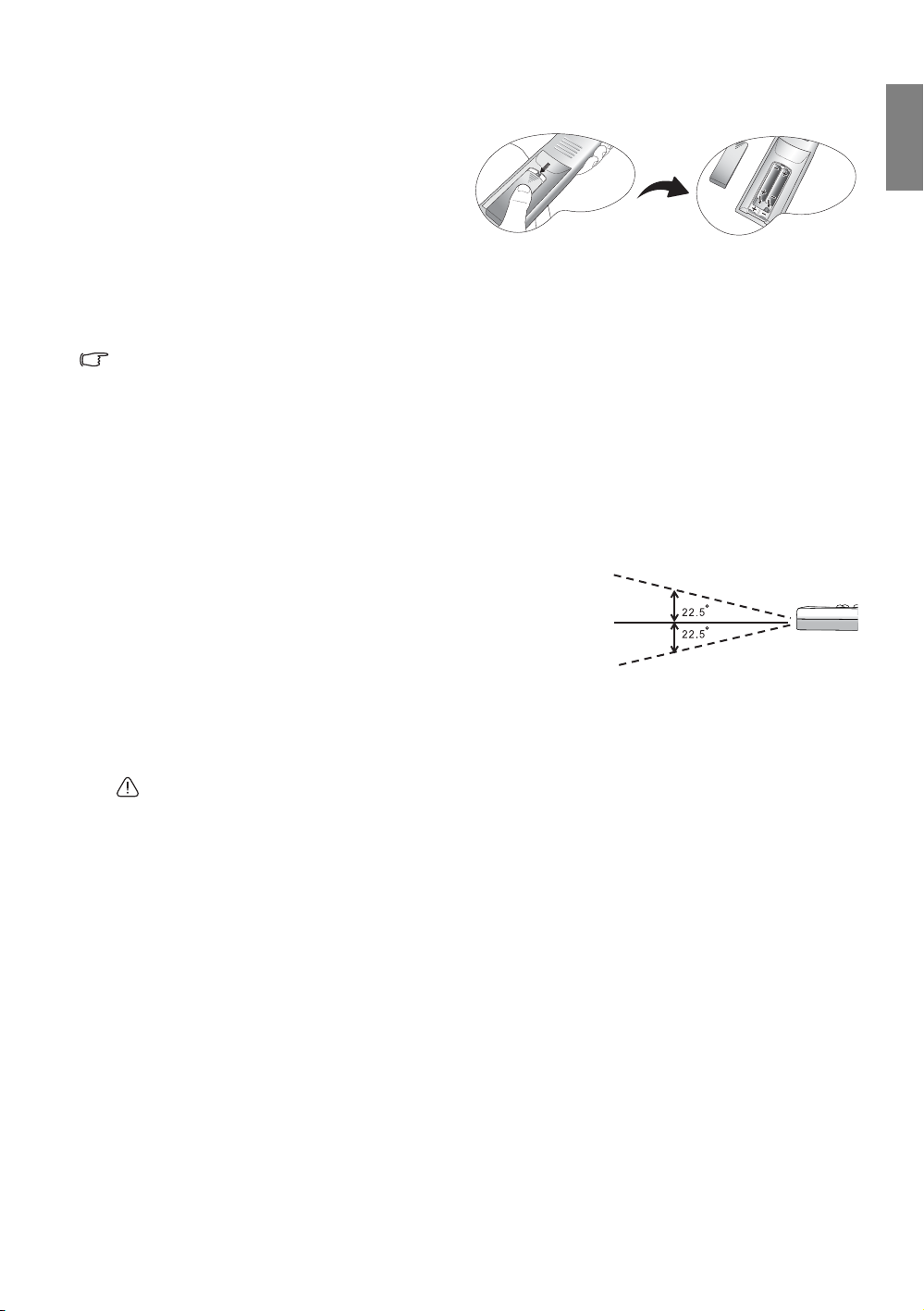
Μπαταρίες τηλεχειριστηρίου
έως και 8
μέτρα
1. Για να ανοίξετε το κάλυμμα μπαταριών,
γυρίστε ανάποδα το τηλεχειριστήριο, πιέστε
στη χειρολαβή του καλύμματος και σπρώξτε το
προς τα κάτω στην κατεύθυνση του βέλους
όπως απεικονίζεται. Το κάλυμμα θα αφαιρεθεί.
2. Αφαιρέστε τυχόν υπάρχουσες μπαταρίες (εάν
είναι απαραίτητο) και τοποθετήστε δύο νέες μπαταρίες ΑΑΑ παρατηρώντας την πολικότητα των
μπαταριών όπως
υποδεικνύεται στη βάση της υποδοχής των μπαταριών. Το θετικό (+) πηγαίνει στο
θετικό και το αρνητικό (-) πηγαίνει στο αρνητικό.
3. Τοπ ο θ ε τήστ ε ξανά το κάλυμμα στη θέση του ευθυγραμμίζοντας το με το περίβλημα. Σταματήστε μόλις
ασφαλίσει στη θέση του.
Σημειώσεις για το χειρισμό των μπαταριών
• Μην ανακατεύετε παλιές μπαταρίες με νέες ή ανακατεύετε διάφορους τύπους μπαταριών.
• Μην αφήνετε το τηλεχειριστήριο και τις μπαταρίες σε υπερβολικά ζεστό και υγρό περιβάλλον όπως στην κουζίνα, στη
σάουνα ή σε ένα κλειστό αυτοκίνητο.
• Απορρίψτε τις χρησιμοποιημένες μπαταρίες σύμφωνα με τις οδηγίες του κατασκευαστή μπαταριών και
τους τοπικούς κανονισμούς της χώρας σας.
• Εάν το τηλεχειριστήριο δεν πρόκειται να χρησιμοποιηθεί για εκτεταμένο χρονικό διάστημα, αφαιρέστε τις
μπαταρίες για να αποφύγετε την καταστροφή του τηλεχειριστηρίου από πιθανή διαρροή των μπαταριών.
Χειρισμός του τηλεχειριστηρίου
• Βεβαιωθείτε ότι δεν υπάρχει τίποτε ανάμεσα στο
τηλεχειριστήριο και τους αισθητήρες υπερύθρων (IR)
στον προβολέα που μπορεί να εμποδίσει την
υπέρυθρη ακτίνα IR από το τηλεχειριστήριο, να
φθάσει στον προβολέα.
• Η αποτελεσματική ακτίνα του τηλεχειριστηρίου είναι
μέχρι και 8 μέτρα και υπο γωνία 45 μοιρών της
ακτίνας υπερύθρων IR. Πάντα να σημαδεύετε προς
τον προβολέα
αντανακλούν επίσης την ακτίνα υπερύθρων IR στον προβολέα.
, ωστόσο οι περισσότερες οθόνες
Τοποθέτηση του προβολέα στο ταβάνι
Επιθυμούμε να έχετε μια ευχάριστη εμπειρία κατά τη χρήση το υ προβολέα BenQ, έτσι πρέπει να σας επιστήσουμε την
προσοχή για την αποφυγή πρόκλησης βλάβης σε ανθρώπους και εξοπλισμό.
Εάν σκοπεύετε να τοποθετήσετε τον προβολέα στο ταβάνι, σας συνιστούμε να χρησιμοποιήσετε το κατάλληλο κιτ
τοποθέτησης στο ταβάνι της BenQ κα ι να βεβαιωθείτε για την
Εάν χρησιμοποιείτε ένα κιτ τοποθέτησης προβολέα στο ταβάνι άλλου κατασκευαστ ή, υπάρχει κίνδυνος πτώσης του
προβολέα από το ταβάνι λόγω λανθασμένης στήριξης μέσω της χρήσης λανθασμένου μετρητή ή βιδών ακατάλληλου
μήκους.
Μπορείτε να αγοράσετε ένα κιτ τοποθέτησης προβολέα στο ταβάνι της BenQ από το σημείο αγοράς του προβολέα BenQ.
συνιστά επίσης την αγορά μιας ξεχωριστής κλειδαριάς ασφαλείας Kensington τύπου καλωδίου και τη σωστή
Η BenQ
προσαρμογή της τόσο στην υποδοχή κλειδαριάς Kensington του προβολέα όσο και στη βάση στήριξης της βάσης
ταβανιού. Αυτό θα αποτελέσει το ρόλο της δευτερεύουσας συγκράτησης του προβολέα σε περίπτωση που χαλαρώσει η
βάση του ταβανιού.
ασφαλή εγκατάσταση του.
Επισκόπηση
7
Page 8
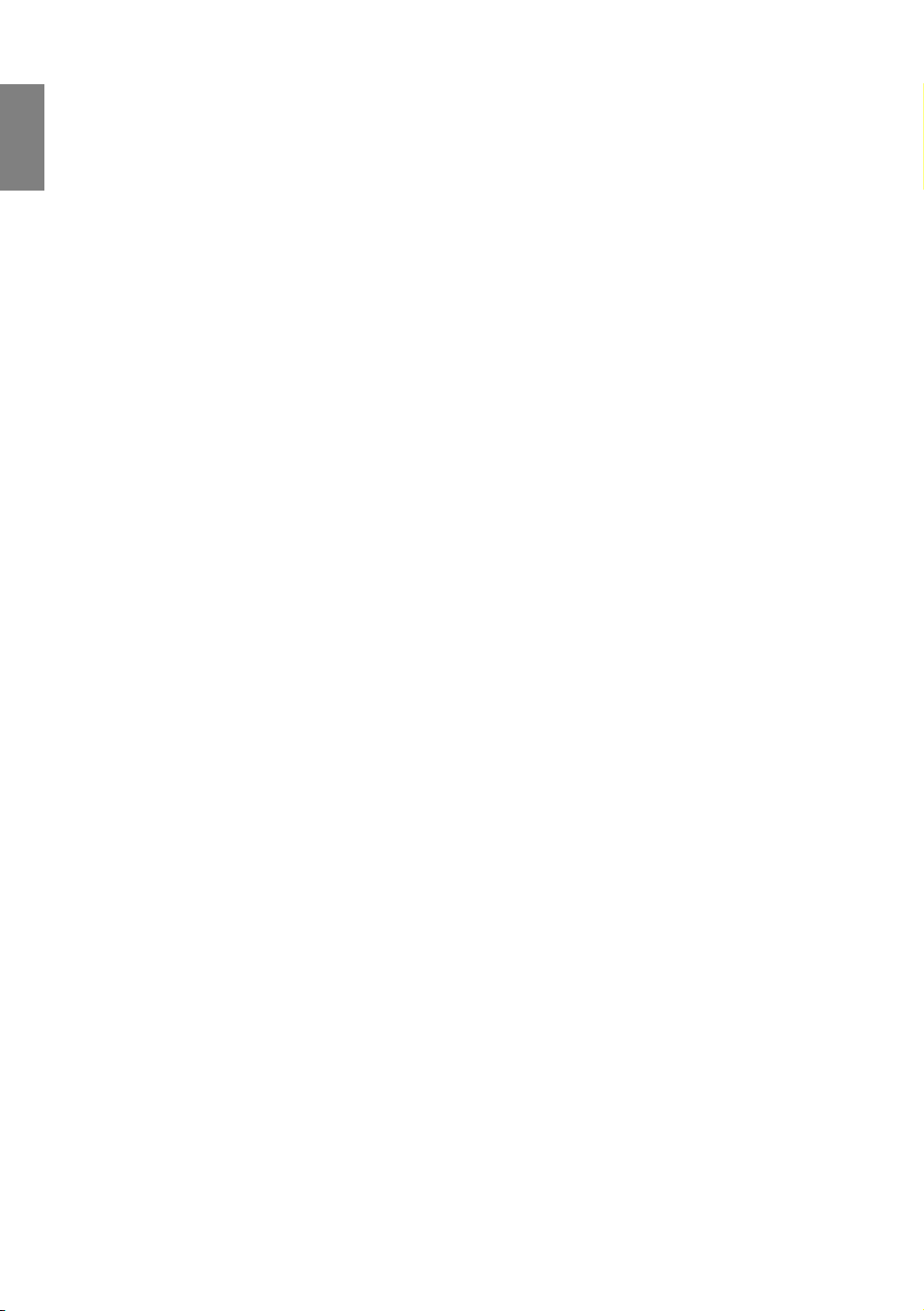
Χαρακτηριστικά προβολέα
• Συμβατός με Full HD
Ο προβολέας είναι συμβατός με Κανονικής Ευκρίνειας (Standard Definition) TV (SDTV) 480i, 480p,
576i, 576p, και Υψηλής Ευκρίνειας (High Definition) TV (HDTV) 720p, διαμορφώσεων 1080i και 1080p,
με τη διαμόρφωση 1080p να παρέχει μια αληθινή αναπαραγωγή εικόνας 1:1.
• Υψηλή ποιότητα εικόνας
Ο προβολέας παρέχει υψηλής ποιότητας εικόνα λόγω της υψηλής του ανάλυσης, της εξαιρετικής του
φωτεινότητας σε λειτουργία οικιακού κινηματογράφου, υπερυψηλό λόγο αντίθεσης, ζων τανά χρώματα
και πλούσια αναπαραγωγή της κλίμακας του γκρι.
• Υψηλή φωτεινότητα
Ο προβολέας χαρακτηρίζεται από υπέρ υψηλή φωτεινότητα για την επίτευξη εξαιρετικής ποιότητας
εικόνας σε συνθήκες φωτισμού περιβάλλοντος, υπερκερνώντας τους συνηθισμένους προβολείς.
• Υπέρ υψηλός λόγος αντίθεσης
Ο προβολέας χαρακτηρίζεται από δυναμικό έλεγχο του μαύρου για την επίτευξη ενός υπέρ υψηλού
λόγου αντίθεσης.
• Ζωντανή αναπαραγωγή χρωμάτων
Ο προβολέας χαρακτηρίζεται από έναν τροχό χρωμάτων 6 τμημάτων για την αναπαραγωγή ρεαλιστικού
βάθους χρώματος και εύρους που είναι ανέφικτο με τροχούς χρωμάτων με λιγότερα τμήματα.
• Πλούσια κλίμακα του γκρι
Κατά τη θέαση σε σκοτεινό περιβάλλον, ο αυτόματος έλεγχος "gamma" παρέχει εξαιρετική απεικόνιση
της κλίμακας του γκρι η οποία αποκαλύπτει λεπτομέρειες σε σκιές και σε νυχτερινές ή σκούρες σκηνές.
• Λειτουργία εξαιρετικά χαμηλού θορύβου
Ο μοναδικός σχεδιασμός του συστήματος ψύξης του προβολέα αποτρέπει το θόρυβο του ανεμιστήρα, ο
οποίος είναι λιγότερο από 32 dB σε κανονική κατάσταση λειτουργίας και σε χαμηλό επίπεδο 29 dB σε
οικονομική λειτουργία.
• Ενορατική μετατόπιση φακού
Ο ενορατικός έλεγχος του μοχλού μετακίνησης του φακού παρέχει ευελιξία στην εγκατάσταση του
προβολέα.
• Μεγάλη ποικιλία εισόδων και διαμορφώσεων βίντεο
Ο προβολέας υποστηρίζει μια μεγάλη ποικιλία εισόδων σύνδεσης βίντεο και τον εξοπλισμό υπολογιστή,
περιλαμβάνοντας component video (σήμα συνιστωσών), S-Video, και composite video (σύνθετο σήμα),
καθώς και διπλό HDMI, PC και ένα διεγέρτη εξόδου για αυτόματες οθόνες.
• ISF πιστοποιημένος έλεγχος καλιμπραρίσματος
Για την επίτευξη ενός υψηλότερου επιπέδου απόδοσης, ο προβολέας ενσωματώνει ρυθμίσεις
κατάστασης λειτουργίας ISF ΝΥΧΤΑ και ISF ΗΜΕΡΑ στα μενού OSD που διαθέτει, οι οποίες απαιτούν
επαγγελματικού επιπέδου καλιμπράρισμα από εξουσιοδοτημένους εγκαταστάτες ISF.
• Συμβατός με παναμορφικούς φακούς
Ο προβολέας είναι συμβατός με Παναμορφικούς φακούς που επιτρέπουν τη μετατροπή προβολών με
λόγο διαστάσεων 16:9 σε 2.35:1.
8
Επισκόπηση
Page 9
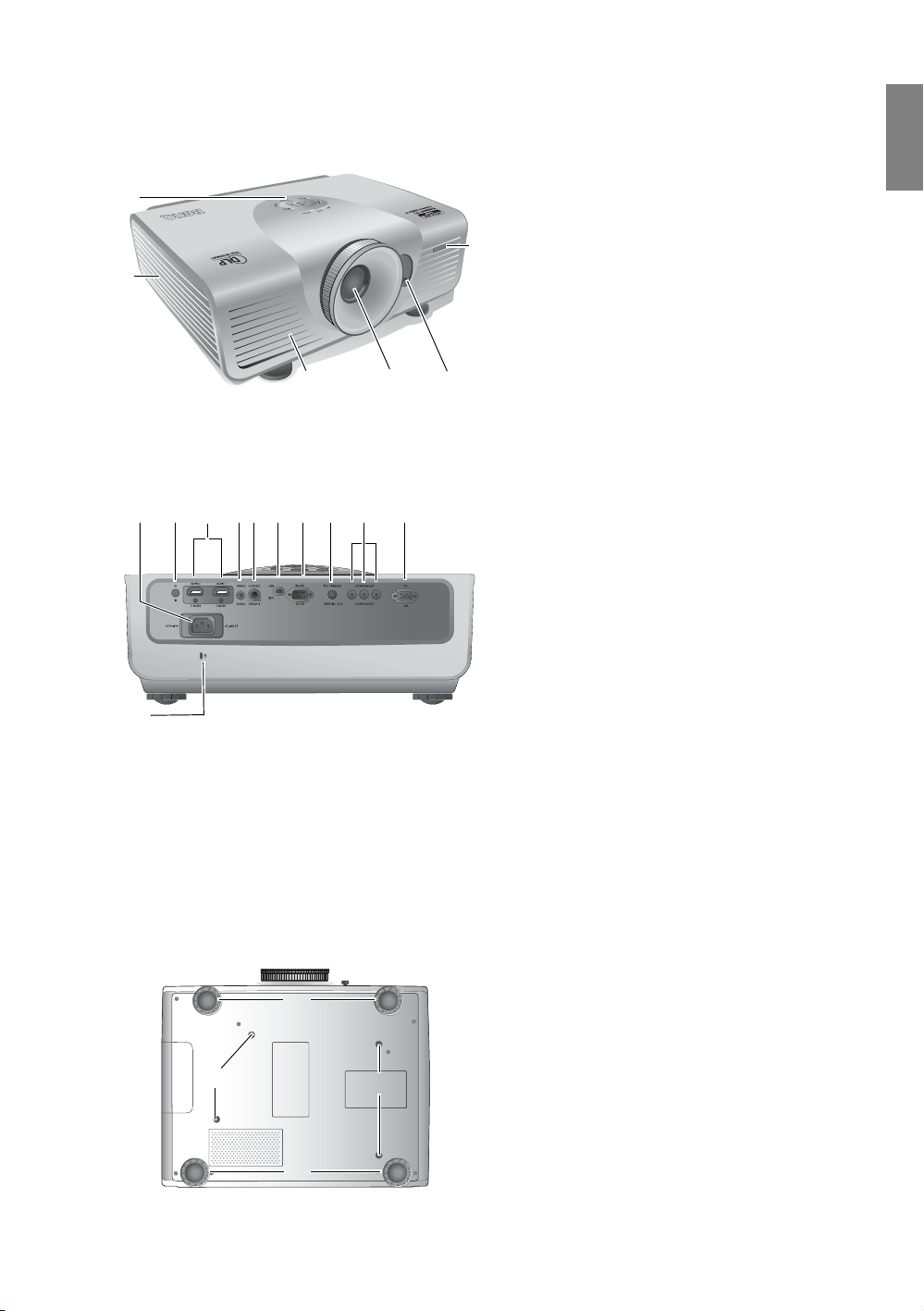
Εξωτερική όψη προβολέα
1
2
3
546
789171011 12 13 14 15 16
Βλέπε "Σύνδεση με εξοπλισμό βίντεο" στη σελίδα 17
για λεπτομέρειες σύνδεσης.
18
18
19
19
Μπροστινή και άνω πλαϊνή όψη
1. Πίνακας ελέγχου (Βλέπε "Πίνακας ελέγχου"
2. Κάλυμμα λάμπας
3. Μπροστινός αισθητήρας υπέρυθρων IR
4. Αεραγωγός (έξοδος θερμού αέρα)
5. Φακός προβολής
6. Μοχλός μετακίνησης φακού
Οπίσθια όψη
7. Είσοδος καλωδίου τροφοδοσίας AC
8. Οπίσθιος αισθητήρας υπέρυθρων IR
9. Θύρες HDMI
10. Είσοδος Σύνθετου σήματος (Composite
11. Είσοδος S-Video (mini 4-pin DIN)
12. Θύρα USB
13. Θύρα ελέγχου RS-232
14. Ακροδέκτης εξόδου 12VDC
15. Είσοδοι σήματος συνιστωσών (Component
16. RGB (PC)/Βύσμα εισόδου σήματος
17. Υποδοχή κλειδαριάς Kensington
στη σελίδα 10 για λεπτομέρειες.)
Video) (RCA)
Χρησιμοποιείται για τη διασύνδεση με έναν
υπολογιστή
αυτοματοποίησης οικιακού κινηματογράφου.
Χρησιμοποιείται για τη διέγερση εξωτερικών
συσκευών όπως μια ηλεκτρική οθόνη ή τον
έλεγχο φωτισμού κ.λπ. Συμβουλευτείτε τον
αντιπρόσωπό σας για τον τρόπο σύνδεσης
αυτών των συσκευών.
Video) (RCA)
υποστήριξη σήματος βίντεο Y/P
C
R
συνιστωσών (Component video) (YPbPr/
YCbCr)
ή ένα σύστημα ελέγχου/
B/PR ή Y/CB/
Όψη του κάτω μέρους
18. Προσαρμοζόμενο πόδι
19. Οπές για στήριξη στο ταβάνι
Επισκόπηση
9
Page 10
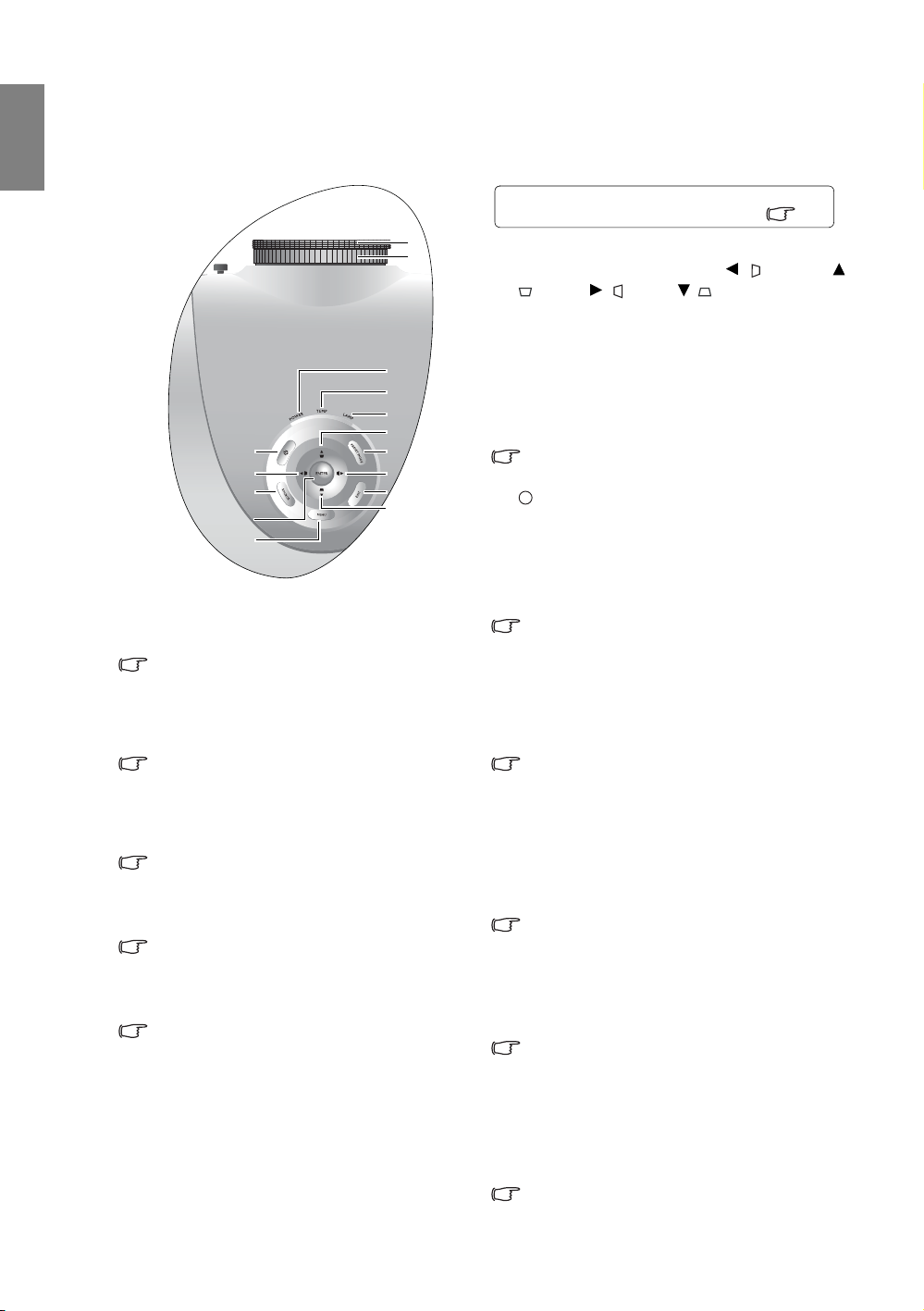
Χειριστήρια και λειτουργίες
1
2
3
4
5
7
6
910
6
12
11
6
8
6
Για λεπτομέρειες, ανατρέξτε στις πληροφορίες που
παρέχον ται πίσω από το σήμα με το χέρι .
I
I
Πίνακας ελέγχου
1. ∆ακτύλιος εστίασης
Ρυθμίζει την εστίαση της προβαλλόμενης
εικόνας.
"Μικρό-συντονισμός του μεγέθους και της ευκρίνειας
της εικόνας" στη σελίδα 21
2. ∆ακτύλιος μεγέθυνσης
Ρυθμίζει το μέγεθος της προβαλλόμενης
εικόνας.
"Μικρό-συντονισμός του μεγέθους και της ευκρίνειας
της εικόνας" στη σελίδα 21
3. Ενδεικτική λυχνία ΤΡΟΦΟ∆ΟΣΙΑΣ
Ανάβει ή αναβοσβήνει όταν ο προβολέας
βρίσκεται σε λειτουργία.
"Ενδείκτες" στη σελίδα 48
4.Προειδοποιητική λυχνία ΘΕΡΜΟΚΡΑΣΙΑΣ
Ανάβει ή αναβοσβήνει όταν η θερμοκρασία του
προβολέα γίνει πολύ υψηλή.
"Ενδείκτες" στη σελίδα 48
5.Ενδεικτική λυχνία ΛΑΜΠΑΣ
Ανάβει ή αναβοσβήνει όταν η λάμπα του
προβολέα παρουσιάσει κάποιο πρόβλημα.
"Ενδείκτες" στη σελίδα 48
10
Επισκόπηση
6. Πλήκτρα με Βέλος/Τραπεζοειδούς
παραμόρφωσης (Αριστερά /, Επάνω /
, ∆εξιά /, Κάτω /)
Μετακινεί την τρέχουσα επιλογή μενού που
εμφανίζεται στην οθόνη (OSD) προς την
κατεύθυνση του βέλους που πατάτε όταν το
μενού OSD είναι ενεργοποιημένο.
∆ιορθώνει χειροκίνητα παραμορφωμένες
εικόνες που προκαλούνται από μια προβολή
υπό γωνία.
"Χρήση των μενού" στη σελίδα 22, "∆ιόρθωση της
παραμόρφωσης εικόνας" στη σελίδα 25
7. Τροφοδοσία Ρεύματος/Λειτουργία
Εκτελεί την ίδια λειτουργία όπως
ΕΝΕΡΓΟΠΟΙΗΣΗ/ΑΠΕΝΕΡΓΟΠΟΙΗΣΗ στο
τηλεχειριστήριο.
Εναλλάσσει την κατάσταση του προβολέα
μεταξύ αναμονής και λειτουργίας.
"Ενεργοποίηση του προβολέα" στη σελίδα 20,
"Απενεργοποίηση του προβολέα" στη σελίδα 36
8. ΠΡΟΚΑΘΟΡΙΣΜΕΝΗ ΚΑΤΑΣΤΑΣΗ
ΛΕΙΤΟΥΡΓΙΑΣ
Επιλέγει διαδοχικά μια προκαθορισμένη
ρύθμιση εικόνας που είναι διαθέσιμη για κάθε
είσοδο.
"Επιλογή μιας προκαθορισμένης κατάστασης" στη
σελίδα 26
9. ΠΗΓΗ
Εκτελεί την ίδια λειτουργία όπως τα πλήκτρα
επιλογής πηγής (ΣΥΝΙΣΤΩΣΩΝ, ΒΙΝΤΕΟ, S-
VIDEO, HDMI1, HDMI2, PC) στο
τηλεχειριστήριο.
Επιλέγει διαδοχικά τις πηγές εισόδου.
"Επιλογή πηγής εισόδου" στη σελίδα 21
10.ΕΞΟ∆ΟΣ
Επιστρέφει στα προηγούμενα μενού OSD,
εξέρχεται και αποθηκεύει όποιες αλλαγές έγιναν
με τη χρήση του εμφανιζόμενου επί της οθόνης
μενού (OSD).
"Χρήση των μενού" στη σελίδα 22
11.ΕΙΣΑΓΩΓΗ
Αναπαριστά το επιλεγμένο αντικείμενο από το
εμφανιζόμενο επί της οθόνης μενού (OSD).
12. ΜΕΝΟΥ
Ενεργοποιεί και απενεργοποιεί το εμφανιζόμενο
επί της οθόνης μενού (OSD).
"Χρήση των μενού" στη σελίδα 22
Page 11
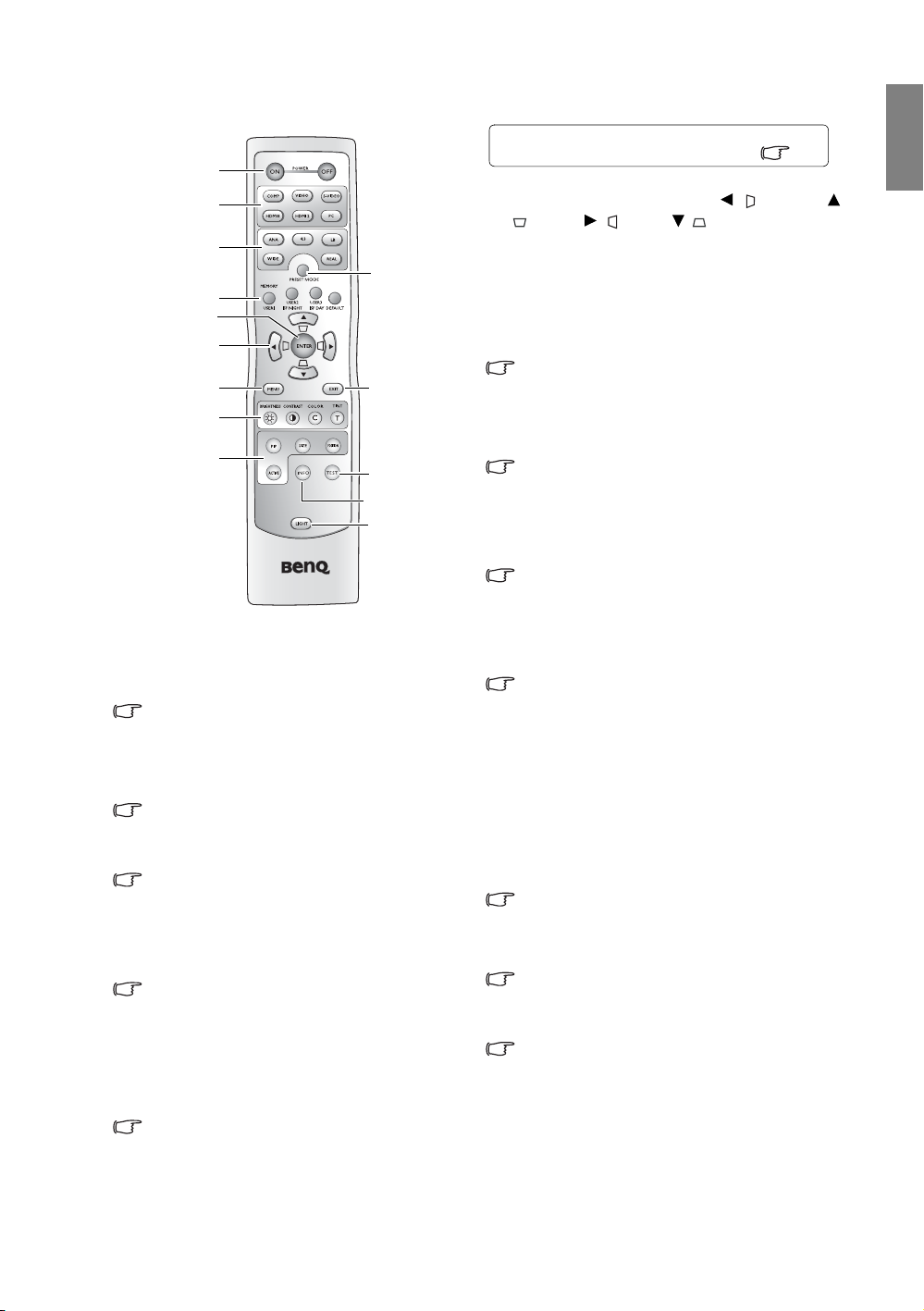
Τηλεχειριστήριο
1
2
3
4
5
7
6
9
12
14
8
10
11
13
Για λεπτομέρειες, ανατρέξτε στις πληροφορίες που
παρέχον ται πίσω από το σήμα με το χέρι .
1. ΕΝΕΡΓΟΠΟΙΗΣΗ/ΑΠΕΝΕΡΓΟΠΟΙΗΣΗ
Εναλλάσσει την κατάσταση του προβολέα μεταξύ
αναμονής και λειτουργίας.
"Ενεργοποίηση του προβολέα" στη σελίδα 20,
"Απενεργοποίηση του προβολέα" στη σελίδα 36
2. Πλήκτρα επιλογής πηγής (ΣΥΝΙΣΤΩΣΩΝ,
ΒΙΝΤΕΟ, S-VIDEO, HDMI1, HDMI2, PC)
Επιλέγει μια πηγή εισόδου για προβολή.
"Επιλογή πηγής εισόδου" στη σελίδα 21
3. Πλήκτρα λόγου (ANA, 4:3, LB, WIDE, REAL)
Επιλέγει το λόγο διάστασης προβολής.
"Επιλογή του λόγου διαστάσεων" στη σελίδα 32
4. ΠΡΟΚΑΘΟΡΙΣΜΕΝΗ ΚΑΤΑΣΤΑΣΗ
ΛΕΙΤΟΥΡΓΙΑΣ
Επιλέγει διαδοχικά μια προκαθορισμένη ρύθμιση
εικόνας που είναι διαθέσιμη για κάθε είσοδο.
"Επιλογή μιας προκαθορισμένης κατάστα σης" στη
σελίδα 26
5. Πλήκτρα ΜΝΗΜΗΣ (ΧΡΗΣΤΗΣ 1, ΧΡΗΣΤΗΣ 2/
ISF ΝΥΧΤΑ, ΧΡΗΣΤΗΣ 3/ISF ΗΜΕΡΑ, και
ΠΡΟΕΠΙΛΟΓΗ)
Αποκαθιστά τις ρυθμίσεις της εικόνας για την
τρέχουσα πηγή εισόδου.
"Ορισμός της κατάστα σης Χρήστης 1/Χρήστης 2/
Χρήστης 3" στη σελίδα 27
6. ΕΙΣΑΓΩΓΗ
Αναπαριστά το επιλεγμένο αντικείμενο από το
εμφανιζόμενο επί της οθόνης μενού (OSD).
7. Πλήκτρα με Βέλος/Τραπεζοειδούς
παραμόρφωσης (Αριστερά /, Επάνω /
, ∆εξιά /, Κάτω /)
Μετακινεί την τρέχουσα επιλογή μενού που εμφανίζεται στην οθόνη (OSD) προς την κατεύθυνση του βέλους που πατάτε όταν το μενού OSD
είναι ενεργοποιημένο.
∆ιορθώνει χειροκίνητα παραμορφωμένες εικόνες
που
προκαλούνται από μια προβολή υπό γωνία.
"Χρήση των μενού" στη σελίδα 22, "∆ιόρθωση της
παραμόρφωσης εικόνας" στη σελίδα 25
8. ΜΕΝΟΥ
Ενεργοποιεί και απενεργοποιεί το εμφανιζόμενο
επί της οθόνης μενού (OSD).
"Χρήση των μενού" στη σελίδα 22
9. ΕΞΟ∆ΟΣ
Επιστρέφει στα προηγούμενα μενού OSD, εξέρχεται και αποθηκεύει όποιες αλλαγές έγιναν με τη χρήση του εμφανιζόμενου επί της οθόνης μενού (OSD).
"Χρήση των μενού" στη σελίδα 22
10. Πλήκτρα ρύθμισης ποιότητας εικόνας
(ΦΩΤΕΙΝΟΤΗΤΑ, ΑΝΤΙΘΕΣΗ, ΧΡΩΜΑ, ΧΡΟΙΑ)
Εμφανίζει τις μπάρες ρύθμισης για την προσαρμογή των κατάλληλων τιμών ποιότητας εικόνας.
"Μικρό-συντονισμός της ποιότητας εικόνας" στη
σελίδα 28
11. Πλήκτρα ελέγχου παραθύρου εικόνας (PIP
(ΕΙΚΟΝΑ ΣΤΗΝ ΕΙΚΟΝΑ), ΜΕΓΕΘΟΣ, ΘΕΣΗ,
ΕΝΕΡΓΟ)
Εμφανίζει τα παράθυρα Εικόνα στην Εικόνα (PIP),
εναλλάσσει μεταξύ του κύριου παραθύρου και
του υπο-παραθύρου με το πλήκτρο ACTIVE
(ΕNΕΡΓΟ), και ρυθμίζει το μέγεθος και τη θέση
του τρέχοντος ενεργού παραθύρου μα τα πλήκτρα SIZE (ΜΕΓΕΘΟΣ) και POSITION (ΘΕΣΗ).
"Ταυ τό χρ ονη εμφάνιση περισσοτέρων από μίας
πηγών εικόνας" στη σελίδα 35
12. ΕΛΕΓΧΟΣ
Εμφανίζει τη διάταξη ελέγχου.
"∆ιάταξη ελέγχου" στη σελίδα 41
13. ΠΛΗΡΟΦΟΡΙΑ
Εμφανίζει το μενού Πληροφορία.
"Πληροφορία μενού" στη σελίδα 42
14. ΦΩΣ
Ενεργοποιεί τον οπισθοφωτισμό του τηλεχειριστηρίου για περίπου 10 δευτερόλεπτα. Πατώντας
οποιοδήποτε άλλο πλήκτρο ενώ είναι ενεργοποιημένος ο οπισθοφωτισμός παρατείνει το χρόνο
του οπισθοφωτισμού για άλλα 10 δευτερόλεπτα.
Πατήστε ξανά το πλήκτρο για να απενεργοποιήσετε τον οπισθοφωτισμό.
Επισκόπηση
11
Page 12
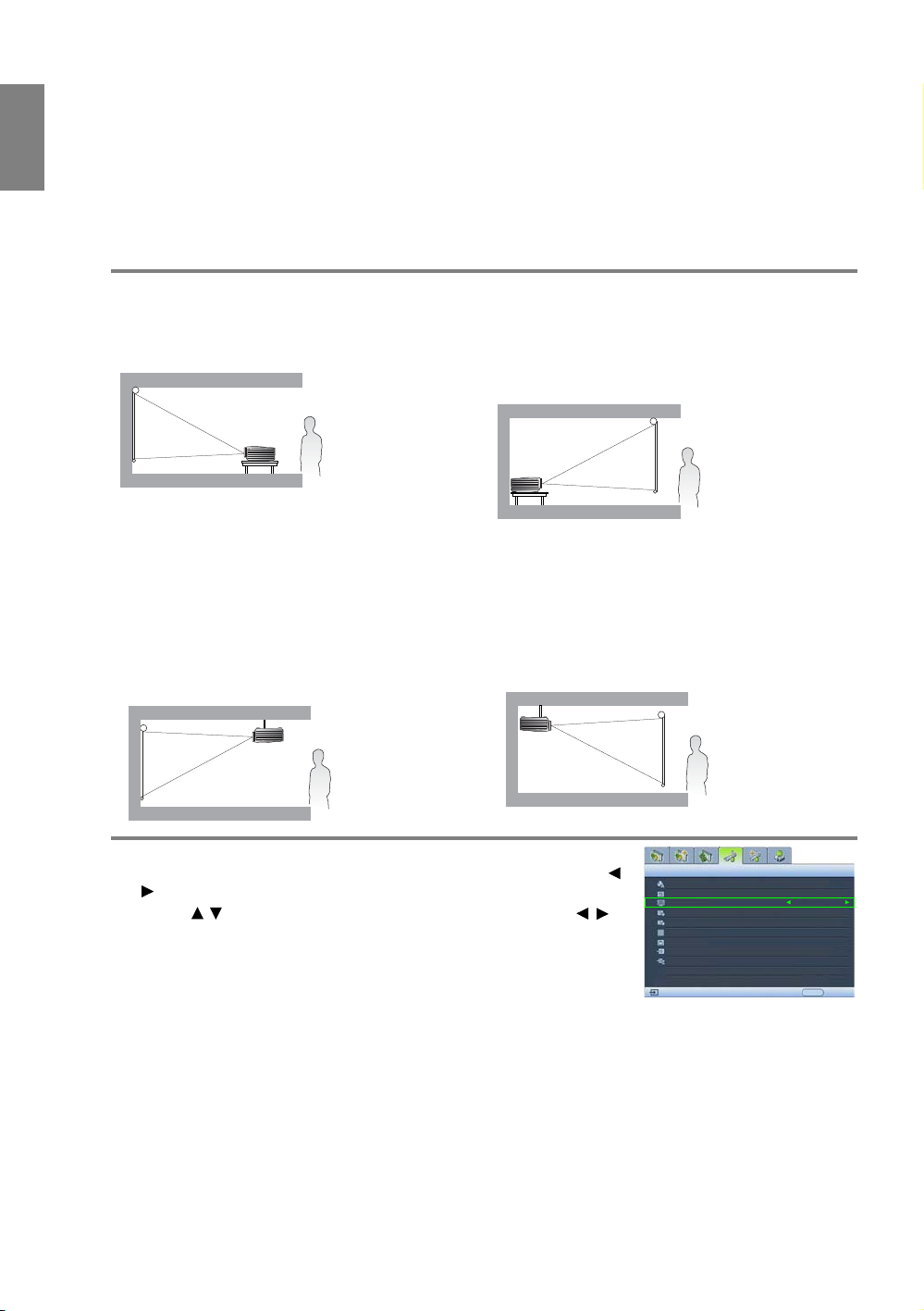
Τοποθέτηση του προβολέα
Γλώσσα
Πιτσίλισμα οθόνης
Θέση προβολέα
Αυτόματη απενεργοποίηση
Χρονοδιακόπτης ύπνου
Χρώμα οπισθο φωτισμ ού
Ρυθμίσεις μενού
Πηγή εισόδου
∆ιαμόρφωση
S-Video
Αγγλικά
BenQ
Αυτόματη ανίχνευση πηγής
ΕΞΟ∆ΟΣ
Απενεργοποίηση
Απενεργοποίηση
Μπλε
Απενεργοποίηση
Εμπρόσθιο ∆άπεδο
Επιλογή μιας θέσης
Ο προβολέας είναι σχεδιασμένος για εγκατάσταση σε μία από τέσσερις πιθανές θέσεις εγκατάστασης.
Η διάταξη του δωματίου ή οι προσωπικές προτιμήσεις θα υποδείξουν τη θέση εγκατάστασης που θα επιλέξετε. Λάβετε
υπόψη σας το μέγεθος και τη θέση της οθόνης, τη θέση της κατάλληλης παροχής ρεύματος, καθώς και τη θέση και την
απόσταση ανάμεσα στον προβολέα και τον υπόλοιπο εξοπλισμό.
1. Εμπρόσθιο ∆άπεδο:
Επιλέξτε τη θέση με τον προβολέα τοποθετη μένο κοντά στο
πάτωμα μπροστά από την οθόνη. Αυτός είναι ο πιο
συνηθισμένος τρόπος για να τοποθετήσετε τον προβολέα
για γρήγορη εγκατάσταση και φορητότητα.
2. Εμπρόσθιο Ταβ άνι:
Επιλέξτε τη θέση με τον προβολέα κρεμασμένο από το
ταβάνι μπροστά από την οθόνη.
Αγορ άστε το κιτ τοποθέτησης προβολέα στο ταβάνι της
BenQ από τον αντιπρόσωπο σας για να τοποθετήσετε τον
προβολέα στο ταβάνι.
*ЕрйлЭофе Емрсьуийп ФбвЬнй мефЬ фзн
енесгпрпЯзуз фпх рспвплЭб.
3. Οπίσθιο ∆άπεδο:
Επιλέξτε τη θέση με τον προβολέα τοποθετημέν ο κοντά στο
πάτωμα πίσω από την οθόνη.
Σημειώστε ότι απαιτείται ειδική οθόνη οπί σθιας προβολής.
*Επιλέξτε Οπίσθιο ∆άπεδο μετά την ενεργοποίηση του
προβολέα.
4. Οπίσθιο Ταβάν ι :
Επιλέξτε τη θέση με τον προβολέα τοποθε τημένο
κρεμασμένο από το ταβάνι πίσω από την οθόνη.
Σημειώστε ότι απαιτείται ειδική οθόνη οπί σθιας προβολής
καθώς και το κιτ τοποθέτησης προβολέα στο ταβάνι της
BenQ για τη συγκεκριμένη θέση τοποθέτησης.
*ΕπιλέξτεΟπίσθιο Τα βάν ι μετά την ενεργοποίηση του
προβολέα.
*Για ρύθμιση της θέσης προβολέα:
1. Πατήστε ΜΕΝΟΥ στον προβολέα ή στο τηλεχειριστήριο και στη συνέχεια πατή στε /
μέχρι να επισημανθεί το μενού ∆ιαμόρφωση συστήματος.
2. Πατήστε / για να επισημάνετε την επιλογήΘέση προβολέα και πατήστ ε /
μέχρι να επιλεχθεί η σωστή θέση.
12
Τοποθέτηση του προβολέα
Page 13
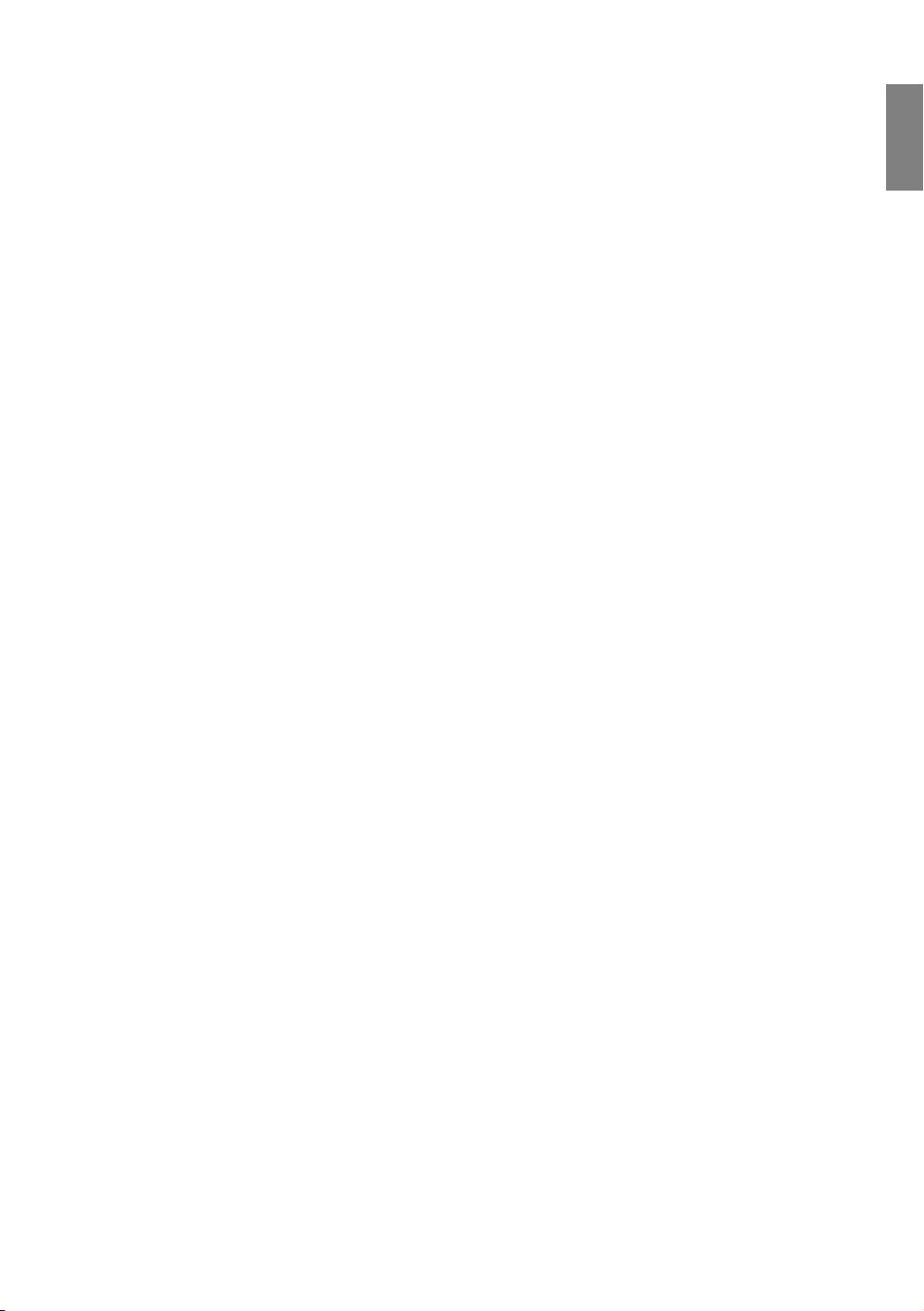
Επίτευξη του επιθυμητού μεγέθους εικόνας
προβολής
Η απόσταση από το φακό του προβολέα έως την οθόνη, η ρύθμιση μεγέθυνσης και η διαμόρφωση βίντεο επηρεάζουν το
προβαλλόμενο μέγεθος εικόνας.
Ο προβολέας θα πρέπει πάντα να είναι τοποθε τημένος σε οριζόντιο επίπεδο (επίπεδα σε ένα τραπέζι) και τελείως
κατακόρυφα (γωνία 90°) ως προς την οθόνη. Έτσι αποτρέπεται η παραμόρφωση της εικόνας
προβολές υπο γωνία (ή προβολές σε επιφάνειες με γωνία). Εάν ο προβολέας έχει τοποθετηθεί στο ταβάνι, θα πρέπει να
έχει τοποθετηθεί ανάποδα.
Εάν ο προβολέας έχει τοποθετηθεί αρκετά μακριά από την οθόνη, το μέγεθος της προβαλλόμενης εικόνας αυξάνεται και η
κάθετη μετατόπιση αυξάνεται επίσης ανάλογα.
Κατά τον
προβαλλόμενης εικόνας όσο και τη διάσταση της κάθετης μετατόπισης, τα οποία είναι ευθέως ανάλογα με την απόσταση
προβολής.
Ο προβολέας αυτός είναι εξοπλισμένος με κινητό φακό. Για λεπτομέρειες, ανατρέξτε στην ενότητα "Μετατόπιση φακού
προβολέα"
μετατόπισης στους πίνακες διαστάσεων που έχουν μετρηθεί με το φακό σε πλήρη επάνω ή κάτω θέση.
προσδιορισμό των θέσεων της οθόνης και του προβολέα, θα χρειαστεί να υπολογίσετε τόσο το μέγεθος της
στη σελίδα 16. Μπορείτε να συμβουλευτείτε τα διαγράμματα στις σελίδες 14 και 15 τις τιμές κάθετης
Τρόπος καθορισμού της θέσης του προβολέα για ένα δεδομένο
μέγεθος οθόνης
1. Προσδιορίστε το λόγο διάστασης της οθόνης σας, επιλέγοντας το λόγο 16:9 ή 4:3.
2. Ανατρέξτε στον πίνακα και βρείτε την πλησιέστερη αντιστοιχία στο μέγεθος της οθόνης σας στις
αριστερές στήλες με την περιγραφή "∆ιαστάσεις οθόνης". Χρησιμοποιώντας την τιμή αυτή, κοιτάξτε κατά
μήκος αυτής της γραμμής προς τα δεξιά για να βρείτε την
τιμή της αντίστοιχης μέσης απόστασης από
την οθόνη στη στήλη με την περιγραφή "Μέση". Αυτή είναι η απόσταση προβολής.
3. Αποφασίστε για την ακριβή θέση του προβολέα σύμφωνα με τη θέση της οθόνης σας και το εύρος
εναλλαγής του ρυθμιζόμενου φακού.
Για παράδει γμα, εάν χρησιμοποιείτε μια οθόνη 120-ιντσών, με λόγο διαστάσεων 4:3, ανατρέξτε στο "Ο λόγος διάστασης
της οθόνης είναι 4:3 και η προβαλλόμενη εικόνα είναι 16:9". Η μέση απόσταση προβολής είναι 668 εκ.
Τρόπος προσδιορισμού του συνιστώμενου μεγέθους οθόνης για μια
δεδομένη απόσταση
Η μέθοδος αυτή μπορεί να χρησιμοποιηθεί σε περιπτώσεις όπου έχετε ήδη αγοράσει τον προβολέα και θέλετε να μάθετε
τι μέγεθος οθόνης ταιριάζει στο δωμάτιό σας.
Το μέγιστο μέγεθος οθόνης περιορίζεται από το φυσικό χώρο που είναι διαθέσιμος στο δωμάτιο σας.
1. Προσδιορίστε το λόγο διάστασης της οθόνης σας, επιλέγοντας το λόγο 16:9 ή 4:3.
2. Μετρήστε την απόσταση ανάμεσα στον προβολέα και στη θέση που θέλετε να τοποθετήσετε την οθόνη
σας. Αυτή είναι η απόσταση προβολής.
3. Ανατρέξτε στον πίνακα και βρείτε την πλησιέστερη αντιστοιχία στη μέτρησή σας στη στήλη μέσης
απόστασης από την
οθόνη με την περιγραφή "Μέση". Ελέγξτε ότι η απόσταση που μετρήσατε βρίσκεται
ανάμεσα στις ελάχιστες και μέγιστες αποστάσεις που αναφέρονται σε κάθε πλευρά της τιμής μέσης
απόστασης.
4. Χρησιμοποιώντας την τιμή αυτή, κοιτάξτε κατά μήκος της γραμμής προς τα αριστερά για να βρείτε την
αντίστοιχη διαγώνιο οθόνης που αναφέρεται σε
αυτή τη γραμμή. Αυτό είναι το μέγεθος της εικόνας
προβολής του προβολέα στη συγκεκριμένη απόσταση προβολής.
Για παράδει γμα, εάν έχετε μια οθόνη με λόγο διάστασης 16:9 και η μετρηθείσα απόσταση προβολής είναι 4,5 μέτρα (450
εκ), ανατρέξτε στο "Ο λόγος διάστασης της οθόνης είναι 16:9 και η προβαλλόμενη εικόνα είναι 16:9". Η πλησι έστερη
αντιστοιχία στη στήλη "Μέση" είναι 455 εκ. Κοιτώντας κατά μήκος αυτής της γραμμής εμφανίζεται ότι απαιτείται μια οθόνη
100-ιντσών.
Εξετάζοντας τις τιμές ελάχιστης και μέγιστης προβολής στις στήλες του "Απόσταση προβολής <D> [εκ]" στη σελίδα 14
εμφανίζεται ότι η μετρηθείσα απόσταση προβολής των 4,5 μέτρων ταιριάζει επίσης με μεγέθη οθόνης της τάξεως των 90
και 110-ιντσών. Ο προβολέας μπορεί να ρυθμιστεί (χρησιμοποιώντας τον έλεγχο μεγέθυνσης) σε αυτά τα διαφορετικά
μεγέθη οθόνης
τιμές κάθετης μετατόπισης.
Εάν τοποθετήσετε τον προβολέα σε μια διαφορετική θέση (σε σχέση με αυτή που συνιστάται), θα πρέπει να του δώσετε
κλίση προς τα επάνω ή προς τα κάτω ώστε να κεντράρετε την εικόνα στην
παρουσιαστεί κάποια παραμόρφωση της εικόνας. Χρησιμοποιήστε τη λειτουργία των πλήκτρων τραπεζοειδούς
παραμόρφωσης για να διορθώσετε την παραμόρφωση. Για λεπτομέρειες, ανατρέξτε στην παράγρ αφο "∆ιόρθωση της
παραμόρφωσης εικόνας" στη σελίδα 25.
στην απόσταση προβολής. Έχετε υπόψη σας ότι τα διαφορετικά αυτά μεγέθη οθόνης έχουν διαφορετικές
οθόνη. Σε αυτές τις περιπτώσεις, θα
∆ιαστάσεις προβολής
που προκαλείται από
Τοποθέτηση του προβολέα
13
Page 14
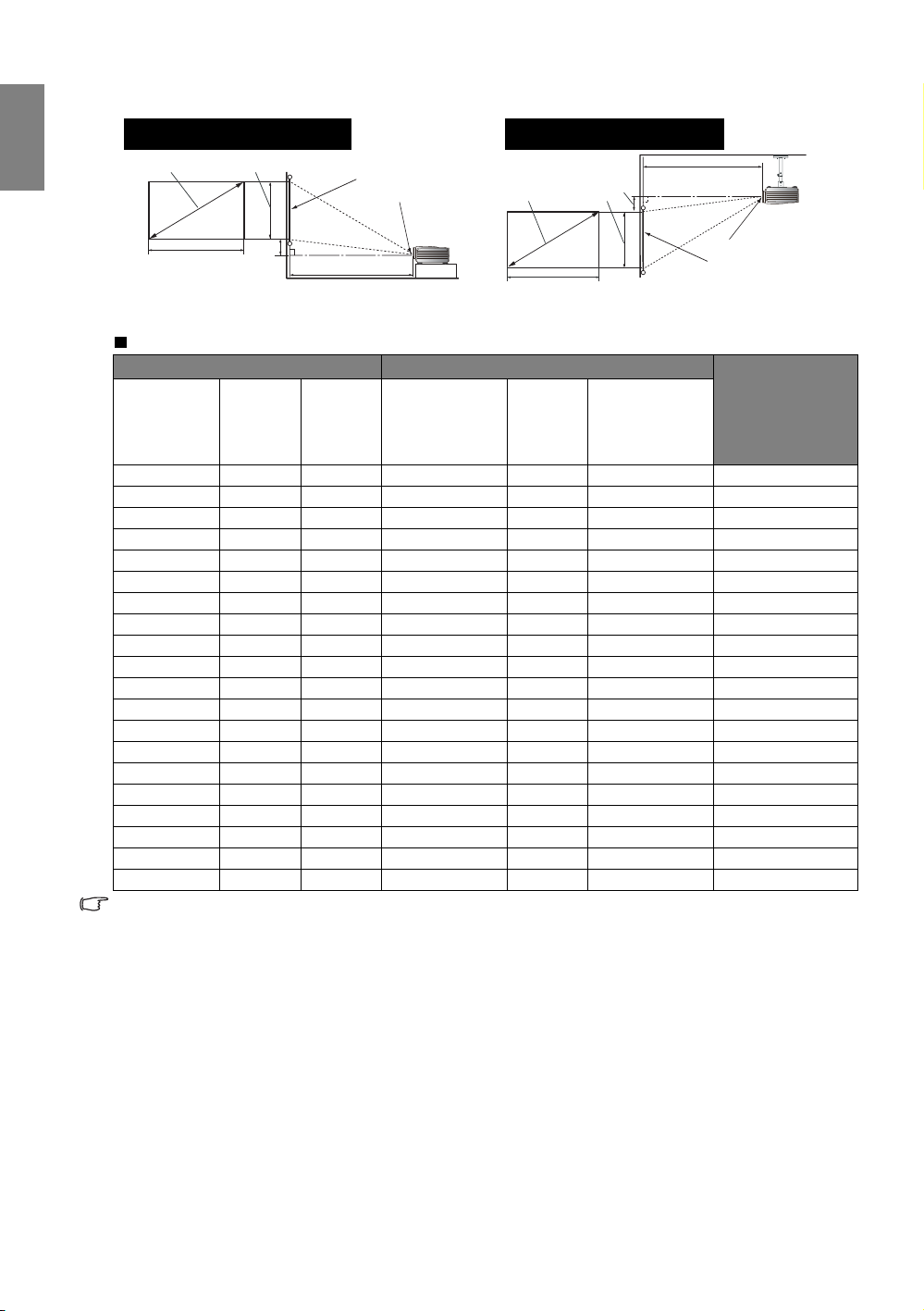
Εγκατάσταση για οθόνη λόγου διαστάσεων 16:9
<A>
<B>
<C>
<E>
<D>
<F>
<G>
Εγκατάσταση στο πάτωμα
<F>: Οθόνη <G>: Κέντρο του φακού
Εγκατάσταση στο ταβάνι
<F>: Οθόνη <G>: Κέντρο του φακού
<A>
<C>
<B>
<E>
<D>
<G>
<F>
Ο λόγος διάστασης της οθόνης είναι 16:9 και η προβαλλόμενη εικόνα είναι 16:9
∆ιαστάσεις οθόνης Απόσταση προβολής <D> [εκ]
∆ιαγώνιος
<A>
[ίντσες (εκ)]
30 (76) 37 66 109 136 164 4.7
40 (102) 50 89 145 182 218 6
50 (127) 62 111 182 227 273 8
60 (152) 75 133 218 273 327 9
70 (178) 87 155 255 318 382 11
80 (203) 100 177 291 364 436 12
90 (229) 112 199 327 409 491 14
100 (254) 125 221 364 455 545 16
110 (279) 137 243 400 500 600 17
120 (305) 149 266 436 545 655 19
130 (330) 162 288 473 591 709 20
140 (356) 174 310 509 636 764 22
150 (381) 187 332 545 682 818 23
160 (406) 199 354 582 727 873 25
170 (432) 212 376 618 773 927 26
180 (457) 224 398 655 818 982 28
190 (483) 237 421 691 864 1036 30
200 (508) 249 443 727 909 1091 31
250 (635) 311 553 909 1136 1364 39
300 (762) 374 664 1091 1364 1636 47
Οι παραπάνω μετρήσεις είναι κατά προσέγγιση και μπορεί να διαφέρουν ελαφρώς από τις πραγματικές μετρήσεις.
Αναφέρον ται μόνο τα προτεινόμενα μεγέθη οθόνης. Εάν το μέγεθος της οθόνης σας δεν βρίσκεται στον παραπάνω
πίνακα, επικοινωνήστε με τον αντιπρόσωπό σας για βοήθεια.
Ύψος
<B>
[εκ]
Πλάτος
<C>
[εκ]
Ελαχ.
απόσταση (με
μέγιστη
μεγέθυνση)
Μέση
Μεγ. απόσταση
(με ελάχιστη
μεγέθυνση)
Κατώτερη/
Ανώτερη θέση
φακού <E> [εκ]
14
Τοποθέτηση του προβολέα
Page 15
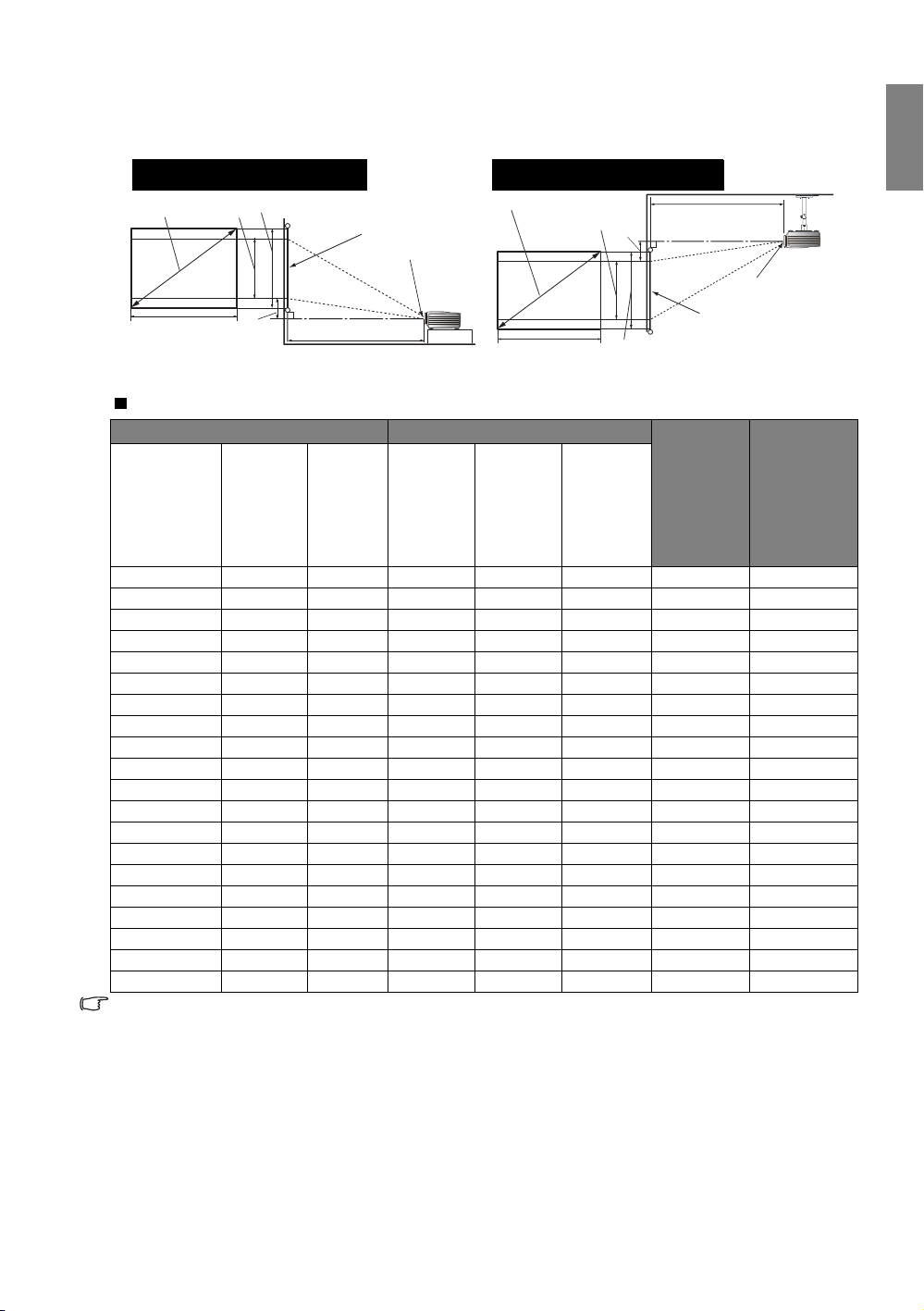
Εγκατάσταση για οθόνη λόγου διαστάσεων 4:3
<A>
<B>
<H>
<C>
<E>
<D>
<F>
<G>
Εγκατάσταση στο πάτωμα
<F>: Οθόνη <G>: Κέντρο του φακού
Εγκατάσταση στο ταβάνι
<F>: Οθόνη <G>: Κέντρο του φακού
Οι εικόνες και ο παρακάτω πίνακας παρέχονται για τους χρήστες που διαθέτουν ήδη οθόνη με λόγο διάστασης 4:3 ή που
σκοπεύουν να αγοράσουν οθόνη με λόγο διάστασης 4:3 για προβολή εικόνας με λόγο διαστάσεων 16:9.
<A>
<C>
<H>
<E>
<B>
<D>
<G>
<F>
Ο λόγος διάστασης της οθόνης είναι 4:3 και η προβαλλόμενη εικόνα είναι 16:9
∆ιαστάσεις οθόνης Απόσταση προβολής <D> [εκ]
Ελαχ.
∆ιαγώνιος
<A>
[ίντσες (εκ)]
Ύψος
<B>
[εκ]
Πλάτος
<C>
[εκ]
απόσταση
(με
μέγιστη
μεγέθυνση
Μέση
)
30 (76) 46 61 134 167 200 4.3 34
40 (102) 61 81 178 223 267 5.7 46
50 (127) 76 102 223 278 334 7.1 57
60 (152) 91 122 267 334 401 8.6 69
70 (178) 107 142 312 389 467 10.0 80
80 (203) 122 163 356 445 534 11.4 91
90 (229) 137 183 401 501 601 12.9 103
100 (254) 152 203 445 556 668 14.3 114
110 (279) 168 224 490 612 734 15.7 126
120 (305) 183 244 534 668 801 17.1 137
130 (330) 198 264 579 723 868 18.6 149
140 (356) 213 284 623 779 935 20.0 160
150 (381) 229 305 668 835 1001 21.4 171
160 (406) 244 325 712 890 1068 22.9 183
170 (432) 259 345 757 946 1135 24.3 194
180 (457) 274 366 801 1001 1202 25.7 206
190 (483) 290 386 846 1057 1269 27.1 217
200 (508) 305 406 890 1113 1335 28.6 229
250 (635) 381 508 1113 1391 1669 35.7 286
300 (762) 457 610 1335 1669 2003 42.9 343
Οι παραπάνω μετρήσεις είναι κατά προσέγγιση και μπορεί να διαφέρουν ελαφρώς από τις πραγματικές μετρήσεις.
Αναφέρον ται μόνο τα προτεινόμενα μεγέθη οθόνης. Εάν το μέγεθος της οθόνης σας δεν βρίσκεται στον παραπάνω
πίνακα, επικοινωνήστε με τον αντιπρόσωπό σας για βοήθεια.
Μεγ.
απόσταση
(με
ελάχιστη
μεγέθυνση
)
Κατώτερη/
Ανώτερη
θέση
φακού <E>
[εκ]
Ύψος
εικόνας <H>
[εκ]
Τοποθέτηση του προβολέα
15
Page 16
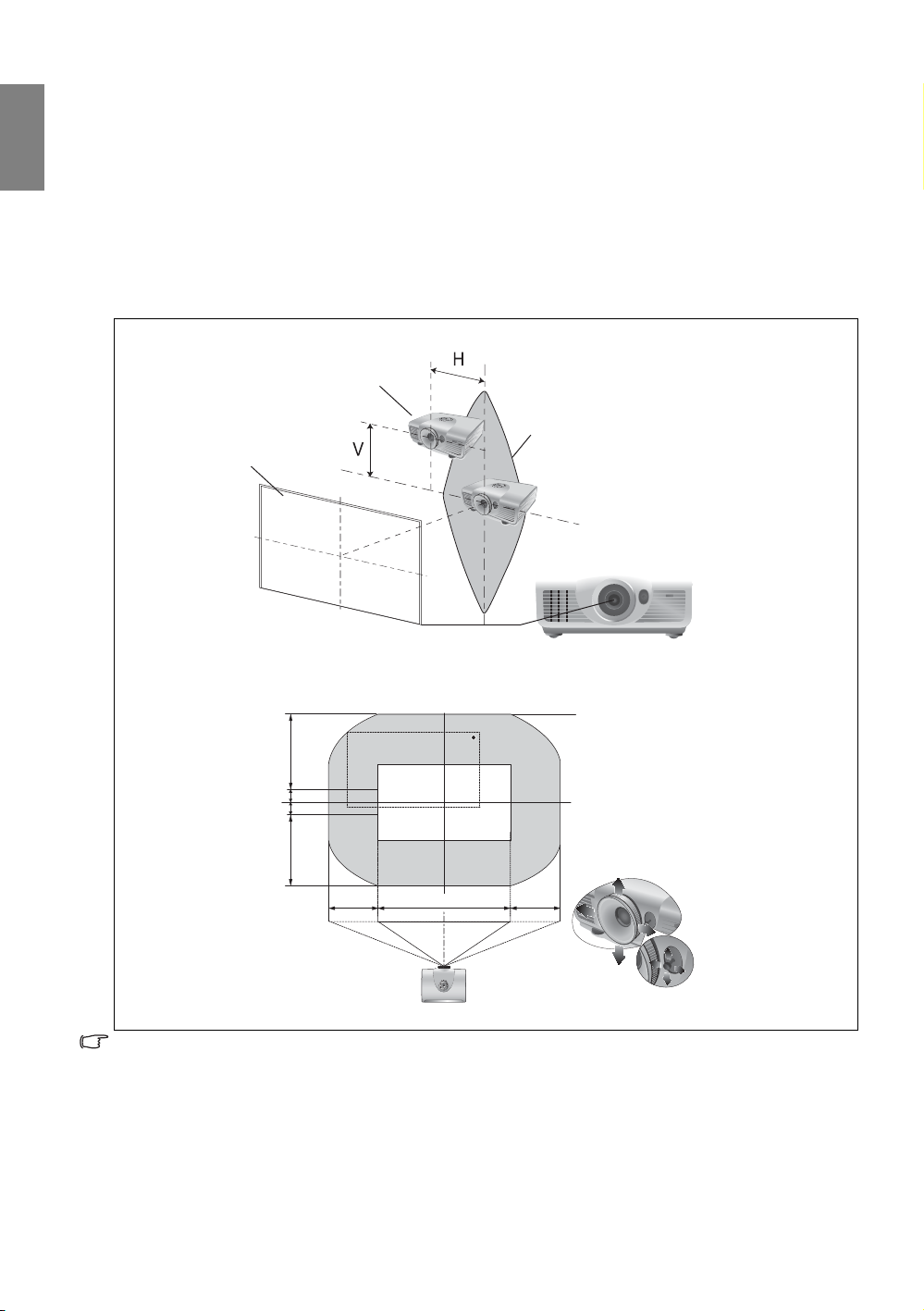
Μετατόπιση φακού προβολέα
Οθόνη
Εύρος
τοποθέτησης
Κέντρο του φακού
Προβολέας
-100%
100%
-25%
25%
41.3% 41.3%
Ο έλεγχος μετατόπισης το υ φακού παρέχει ευελιξία κατά την εγκατάσταση του προβολέα. Επιτρέπει την τοποθέ τησ η του
προβολέα εκτός του κέντρου της οθόνης.
Η μετατόπιση του φακού εκφράζεται ως το ποσοστό του ύψους ή του πλά τους της προβαλλόμενης εικόνας. Υπολογίζεται
σαν μια μετατόπιση από το κάθετο ή το οριζόντιο κέντρο της προβαλλόμενης
μοχλό για να μετακινήσετε το φακό προβολής προς οποιαδήποτε κατεύθυνση μέσα στο επιτρεπτό εύρος ανάλογα με την
επιθυμητή θέση της εικόνας.
Για να χρησιμοποιήσετε το μοχλό μετακίνησης του φακού:
1. Απελευθερώστε το μοχλό στρέφοντάς τον προς τα αριστερά.
2. Μετακινήστε το μοχλό για να ρυθμίσετε τη θέση της προβαλλόμενης εικόνας.
3. Ασφαλίστε το μοχλό στρέφοντάς τον προς τα δεξιά.
• Αφού σταθεροποιηθεί η θέση της οθόνης
εικόνας. Μπορείτε να χρησιμοποιήσετε το
• Αφού σταθεροποιηθεί η θέση της οθόνης
• Μην σφίγγετε υπερβολικά το μοχλό.
• Η ρύθμιση μετατόπισης του φακού δεν θα έχει ως αποτέλεσμα τη μείωση της ποιότητας εικόνας. Στην απίθανη
περίπτωση που παρουσιαστε ί παραμόρφωση της εικόνας, ανατρέξτε στην ενότητα"Ρύθμιση της προβαλλόμενης
εικόνας" στη σελίδα 25 για λεπτομέρειες.
16
Τοποθέτηση του προβολέα
Page 17
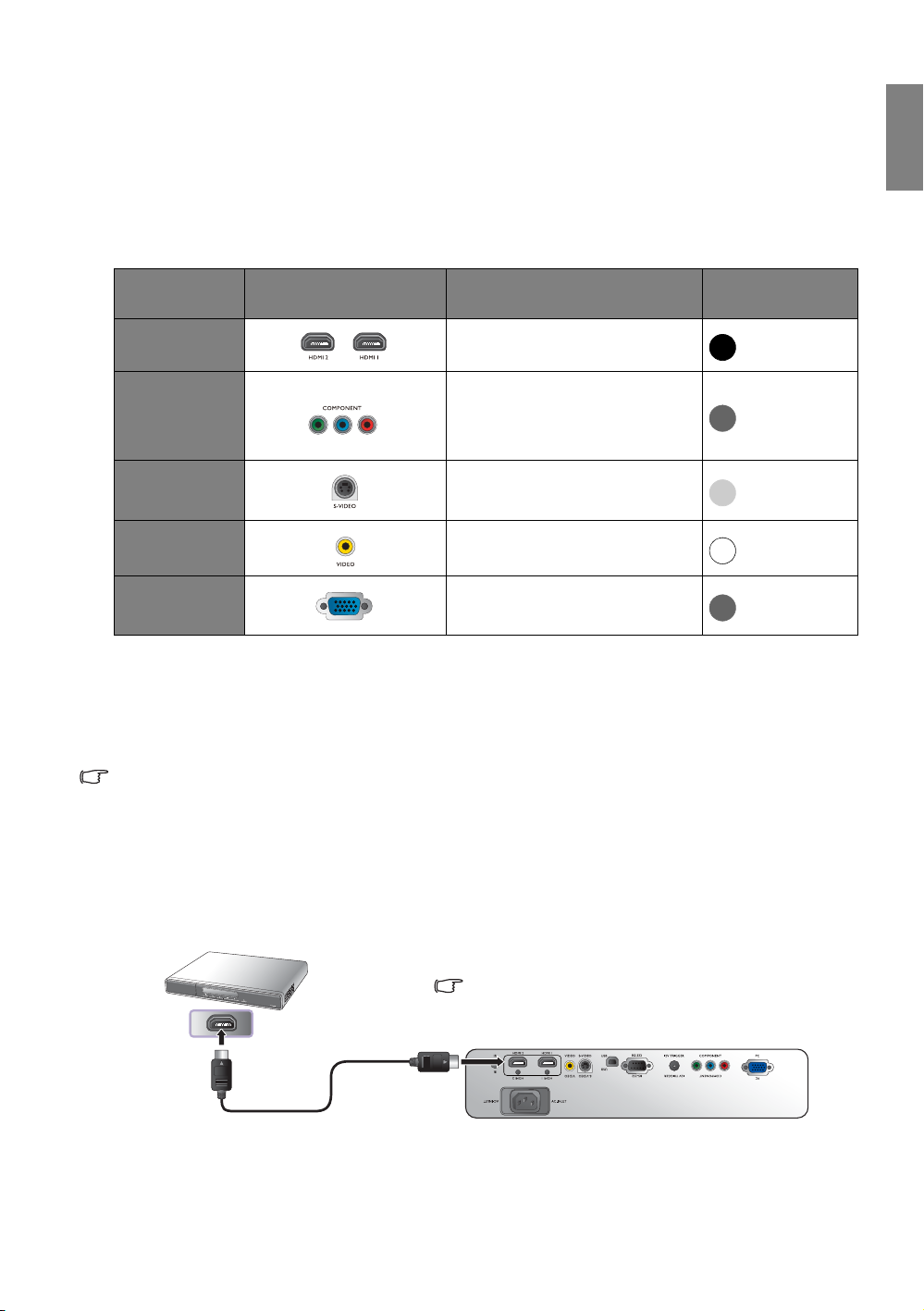
Σύνδεση με εξοπλισμό βίντεο
Καλώδιο HDMI
Συσκευή HDMI: Συσκευή αναπαραγωγής DVD,
ψηφιακός δέκτης, κ.λπ.
Για να βεβαιωθείτε ότι έχετε επιλέξει το σωστό τύπο
πηγής εισόδου για το σήμα HDMI, ανατρέξτε στην
περιγραφή "Ρυθμίσεις HDMI" στη σελίδα 41 για
περισσότερες λεπτομέρειες.
Μπορείτε να συνδέσετε τον προβολέα σε οποιοδήποτε τύπο εξοπλισμού βίντεο, όπως ένα VCR, DVD, ψηφιακό
ραδιόφωνο, καλωδιακό ή δορυφορικό αποκωδικοποιητή, κον σόλα βιντεοπαιχνιδιών ή ψηφιακή κάμερα . Μπορείτε
επίσης να τον συνδέσετε με έναν επιτραπέζιο ή φορητό υπολογιστή ή ένα σύστημα Apple Macintosh. Πρέπει να
συνδέσετε τον προβολέα σε μια συσκευή ως πηγή με τη χρήση μόνο
παρέχει ένα διαφορετικό επίπεδο ποιότητας βίντεο. Η μέθοδος που θα επιλέξετε πιθανόν να βασίζεται ανάλογα με τη
διαθεσιμότητα των αντίστοιχων ακροδεκτών στον προβολέα και τη συσκευή βίντεο που χρησιμοποιείται ως πηγή, όπως
περιγράφεται παρακάτω:
μιας από τις μεθόδους σύνδεσης, ωστόσο κάθε μια
Ονομασία
ακροδέκτη
HDMI
Εμφάνιση ακροδέκτη Αναφορά Ποιότητα εικόνας
"Σύνδεση συσκευών HDMI" στη σελίδα 17
Βέλτιστη
(Σήμα
συνιστωσών)
Component
"Σύνδεση συσκευών βίντεο με σήμα
συνιστωσών (component-video)" στη
σελίδα 18
Καλύτερη
Video
S-Video
Βίντεο
PC (D-SUB)
PC
"Σύνδεση συσκευών με σήμα S-Video ή
βίντεο" στη σελίδα 18
"Σύνδεση συσκευών με σήμα S-Video ή
βίντεο" στη σελίδα 18
"Σύνδεση ενός υπολογιστή" στη σελίδα 19
Καλή
Κανονική
Καλύτερη
Προετοιμασία
Όταν συνδέετε μια πηγή σήματος στον προβολέα, βεβαιωθείτε ότι:
1. Έχετε απενεργοποιήσει όλο τον εξοπλισμό πριν πραγματοποιήσετε οποιαδήποτε σύνδεση.
2. Χρησιμοποιείτε μόνο το σωστό τύπο καλωδίων για κάθε πηγή με το σωστό τύπο βυσμάτων.
3. Όλα τα βύσματα των καλωδίων έχουν τοποθετηθεί σωστά στις υποδοχές του εξοπλισμού.
Σημειώστε ότι όλα τα καλώδια που εμφανίζονται στα ακόλουθα διαγράμματα σύνδεσης δεν είναι δυνατόν να
παρασχεθούν μαζί με τον προβολέα (Βλέπε "Περιεχόμενα συσκευασίας" στη σελίδα 6 για λεπτομέρειες). Τα περισσότερα
καλώδια διατίθενται στο εμπόριο από καταστήματα ηλεκτρονικών.
Σύνδεση συσκευών HDMI
Η σύνδεση HDMI (High-Definition Multimedia Interface) υποστηρίζει τη μετάδοση ασυμπίεστων δεδομένων βίντεο μεταξύ
συμβατών συσκευών όπως δέκτες DTV, συσκευές αναπαραγωγής DVD και μεταφέρει το σήμα μέσω ενός μονού
καλωδίου. Παρέχει καθαρή ψηφιακή θέαση και ακουστική εμπειρία. Θα πρέπει να χρησιμοποιείτε ένα καλώδιο HDMI όταν
συνδέετε τον προβολέα με μια συσκευή HDMI.
Σύνδεση με εξοπλισμό βίντεο
17
Page 18

Σύνδεση συσκευών βίντεο με σήμα συνιστωσών (component-video)
Εξοπλισμός εικόνας ήχου AV:
Συσκευή αναπαραγωγής DVD,
ψηφιακός δέκτης, κ.λπ.
Από τους ακροδέκτες
εξόδου ήχου
Προς τους
ακροδέκτες εισόδου
ήχου
Καλώδιο Component Video
Από τους
ακροδέκτες
εξόδου ήχου
Προς τους ακροδέκτες
εισόδου ήχου
Καλώδιο S-Video
Καλώδιο βίντεο
ή
Εξοπλισμός εικόνας ήχου AV
Βεβαιωθείτε ότι έχετε ταιριάξει τα αντίστοιχα χρώματα μεταξύ των κα λωδίων κα ι των ακροδεκτών. Τα βύσματα βίντεο
συνιστωσών τύπου RCA παρέχονται για σύνδεση στις εξόδους βίντεο μιας συσκευής. Πρέπει να συνδέσετε επίσης το
ξεχωριστό καλώδιο ήχου σε ένα κατάλληλο ενισχυτή ήχου.
Σύνδεση συσκευών με σήμα S-Video ή βίντεο
Πρέπει να συνδέσετε μόνο ένα καλώδιο S-Video ή composite Video από την ίδια συσκευή, ποτέ και τα δύο ταυτόχρονα.
Πρέπει να συνδέσετε επίσης το ξεχωριστό καλώδιο ήχου σε ένα κατάλληλο ενισχυτή ήχου.
• Εάν έχετε πραγματοποιήσει ήδη μια σύνδεση Component Video ανάμεσα στον προβολέα και τη συσκευή πηγής
βίντεο, δεν χρειάζεται να συνδέσετε ξανά αυτή τη
καθώς αυτή θα είναι μια περιττή δεύτερη σύνδεση κατώτερης ποιότητας εικόνας. Χρειάζεστε μόνο μια σύνδεση
composite Video εάν η σύνδεση Component Video και η σύνδεση S-Video δεν παρέχονται στη συσκευή πηγής βίντεο
(για παράδειγμα, με ορισμένες αναλογικές βιντεοκάμερες).
• Εάν η επιλεγμένη εικόνα βίντεο δεν εμφανίζεται μετά την ενεργοποίηση του
πηγή βίντεο, ελέγξτε ότι η συσκευή πηγής βίντεο είναι ενεργοποιημένη και λειτουργεί κανονικά. Ελέγξτε επίσης ότι τα
καλώδια σήματος έχουν συνδεθεί σωστά.
18
Σύνδεση με εξοπλισμό βίντεο
συσκευή χρησιμοποιώντας μια σύνδεση S-Video ή composite Video
προβολέα και έχει επιλεχθεί η σωστή
Page 19

Σύνδεση ενός υπολογιστή
Καλώδιο VGA
Από τον
ακροδέκτη εξόδου
ήχου
Προς τους ακροδέκτες
εισόδου ήχου
Φορητό ή επιτραπέζιο
υπολογιστή
Συνδέστε τον προβολέα με έναν υπολογιστή μέσω ενός καλωδίου VGA.
Πολλοί φορητοί υπολογιστές δεν ενεργοποιούν τις εξωτερικές τους θύρες βίντεο όταν συνδέονται με ένα προβολέα.
Συνήθως ένας συνδυασμός πλήκτρων όπως Fn + F3 ή το πλήκτρο CRT/LCD ενεργοποιεί ή απενεργοποιεί την εξωτερική
προβολή. Προσδιορίστε το λειτουργικό πλήκτρο CRT/LCD ή ένα λειτουργικό πλήκτρο με το σύμβολο του μόνιτορ στο
φορητό υπολογιστή. Πιέστε ταυτόχρονα Fn και το λειτουργικό πλήκτρο. Ανατρέξτε στις πληροφορίες του φορητού σας
υπολογιστή για να ανακαλύψετε το συνδυασμό πλήκτρων του φορητού σας υπολογιστή.
Σύνδεση με εξοπλισμό βίντεο
19
Page 20

Χρήση του προβολέα
I
I
Προετοιμασία
1. Συνδέστε στην πρίζα και ενεργοποιήστε όλο το συνδεδεμένο
εξοπλισμό.
2. Εάν δεν είναι συνδεδεμένος, τοποθετήστε το παρεχόμενο καλώδιο
τροφοδοσίας στην είσοδο AC στο πίσω μέρος του προβολέα.
3. Συνδέστε το καλώδιο τροφοδοσίας σε μια πρίζα.
Χρησιμοποιήστε τα γνήσια αξεσουάρ (π.χ. καλώδιο τροφοδοσίας) μόνο με τη
συσκευή για να αποφύγετε πιθανούς κινδύνους όπως ηλεκτροπληξία και
φωτιά.
Ενεργοποίηση του προβολέα
Ακολουθήστε τα παρακάτω βήματα.
1. Βεβαιωθείτε ότι η ενδεικτική λυχνία τροφοδοσίας είναι πορτοκαλί μετά
την παροχή ισχύος.
2. Πατήστε και κρατήστε πατημένο το πλήκτρο ΕΝΕΡΓΟΠΟΙΗΣΗ ( )
στον προβολέα ή στο τηλεχειριστήριο για να ενεργοποιήσετε τον
προβολέα.
3. Οι ανεμιστήρες θα ξεκινήσουν να λειτουργούν και η εικόνα έναρξης θα
εμφανιστεί στην οθόνη για μερικά δευτερόλεπτα κατά τη
προθέρμανσης.
Ο προβολέας δεν θα ανταποκριθεί σε επιπλέον εντολές κατά τη διάρκεια της προθέρμανσης.
4. Εάν σας ζητηθεί κωδικός πρόσβασης, πατήστε τα πλήκτρα με τα βέλη για να εισάγετε έναν εξαψήφιο
κωδικό πρόσβασης. Για λεπτομέρειες ανατρέξτε στην ενότητα "Αξιοποίηση της λειτουργίας κωδικού
πρόσβασης" στη σελίδα 23.
5. Η ένδειξη "Source Searching..." ("Αναζήτηση πηγής...") θα εμφανιστεί στην οθόνη πριν τον
προσδιορισμό της πηγής εισόδου από τον προβολέα. Το μήνυμα
να ανιχνευθεί ένα έγκυρο σήμα. Για λεπτομέρειες, ανατρέξτε στην ενότητα "Επιλογή πηγής εισόδου" στη
σελίδα 21.
6. Εάν η οριζόντια συχνότητα της πηγής εισαγωγής υπερβαίνει το εύρος του προβολέα, το μήνυμα 'No
Signal" (¨Χωρίς Σήμα") θα εμφανιστεί στην οθόνη. Το μήνυμα αυτό θα παραμείνει στην οθόνη
επιλέξετε την κατάλληλη πηγή εισόδου.
διάρκεια της
αυτό θα παραμείνει στην οθόνη μέχρι
μέχρι να
20
Χρήση του προβολέα
Page 21

Επιλογή πηγής εισόδου
Γλώσσα
Πιτσίλισμα οθόνης
Θέση προβολέα
Αυτόματη
Χρονοδιακόπτης ύπνου
Χρώμα οπισθο φωτισμού
Ρυθμίσεις μενού
Πηγή εισόδου
∆ιαμόρφωση
S-Video
Αγγλικά
BenQ
Αυτόματη ανίχνευση
ΕΞΟ∆ΟΣ Πίσω
Απενεργοποίη
Απενεργοποίη
Μπλε
Ενεργοποίηση
Εμπρόσθιο ∆άπεδο
ΕΙΣΑΓΩΓΗ
ΣΗΜΕΙΩΣΗ:
Κατά την
αυτόματη
ανίχνευση μιας
έγκυρης πηγής
εισόδου, ο
προβολέας
ανιχνεύει τα
διαθέσιμα
σήματα
ακολουθώντας
τη σειρά από
επάνω προς τα
κάτω όπως
HDMI 1
HDMI 2
Βίντεο
S-Video
Συνιστωσών 1
Συνιστωσών 2
PC
1. Ρυθμίστε την προβαλλόμενη εικόνα στο
μέγεθος που θέλετε χρησιμοποιώντας το
δακτύλιο μεγέθυνσης.
2. Εστιάστε την εικόνα περιστρέφοντας το
δακτύλιο εστίασης.
Ο προβολέας μπορεί να συνδεθεί ταυτόχρονα με πολ λαπλό εξοπλισμό. Όταν ο
προβολέας ενεργοποιηθεί για πρώτη φορά, θα προσπαθήσει να επανασυνδεθεί με
την πηγή εισόδου με την οποία ήταν συνδεδεμένος κατά την απενεργοποίησή του.
Για να επιλέξετε την πηγή βίντεο:
• Με τη βοήθεια του τηλεχειριστηρίου ή του προβολέα
Πατήστε ένα από τα πλήκτρα πηγής στο τηλεχειριστήριο, ή πατήστε ΠΗΓΗ στον
προβολέα επανειλημμένα μέχρι να επιλεχθεί το επιθυμητό σήμα.
• Με τη βοήθεια του μενού OSD
1. Πατήστε ΜΕΝΟΥ και στη συνέχεια πατήστε / μέχρι να επισημανθεί
το μενού ∆ιαμόρφωση συστήματος.
2. Πατήστε για να επισημάνετε την επιλογή Πηγή εισόδου και μετά
πατήστε ΕΙΣΑΓΩΓΗ. Εμφανίζεται η μπάρα επιλογής πηγής.
3. Πατήστε επανειλημμένα / μέχρι να επιλεγεί το επιθυμητό σήμα και
μετά πατήστε ΕΙΣΑΓΩΓΗ.
Μόλις ανιχνευθεί, η πληροφορία της επιλεγμένης πηγής
για δευτερόλεπτα στην οθόνη. Εάν υπάρχουν πολλαπλά κομμάτια
εξοπλισμού συνδεδεμένα με τον προβολέα, μπορείτε να επιστρέψετε
στην μπάρα επιλογής πηγής για να αναζητήσετε άλλα σήματα.
• Εάν επιθυμείτε ο προβολέας να πραγματοποιήσει αυτόματη αναζήτηση
σημάτων, επιλέξτεΕνεργοποίηση στο μενού ∆ιαμόρφωση
συστήματος > Αυτόματη ανίχνευση πηγής.
• Εάν επιθυμείτε να χρησιμοποιήσετε τη
λειτουργία PIP, ανατρέξτε στην
ενότητα "Ταυ τ όχ ρ ον η εμφάνιση περισσοτέρων από μίας πηγών
εικόνας" στη σελίδα 35 για λεπτομέρειες.
•
θα εμφανιστεί
Μικρό-συντονισμός του
μεγέθους και της ευκρίνειας της εικόνας
Χρήση του προβολέα
21
Page 22

Χρήση των μενού
Μορφή εικόνας
Φόρτωση ρυθμίσεων από
Φωτεινότητα
Αντίθεσ η
Χροιά
Οξύτητα
Επαναφορά ρυθμίσεων εικόνας
Μετονομασία λειτουργίας χρήστη
Εικόνα -- Βασική
+ 3
S-Video
Κινηματογράφος
ΕΞΟ∆ΟΣ Πίσω
Τρέχουσα πηγή εισόδου
Εικονίδιο βασικού
μενού
Βασικό μενού
Υπο-μενού
Επισήμανση
Πατήστε ΕΞΟ∆ΟΣ για να
επιστρέψετε στην
προηγούμενη σελίδα ή
για έξοδο.
Κατάσταση
+ 50
+ 50
+ 50
0
Χρώμα
Μορφή εικόνας
Φόρτωση ρυθμίσεων
Φωτεινότητα
Αντίθεσ η
Χροιά
Οξύτητα
Επαναφορά ρυθμίσεων εικόνας
Μετονομασία λειτουργίας χρήστη
Εικόνα -- Βασική
S-Video
Κινηματογράφος
ΕΞΟ∆ΟΣ Πίσω
Χρώμα
+ 3
+ 50
+ 50
+ 50
0
Γλώσσα
Πιτσίλισμα οθόνης
Θέση προβολέα
Αυτόματη απενεργοποίηση
Χρονοδιακόπτης ύπνου
Χρώμα οπισθοφωτι σμού
Ρυθμίσεις μενού
Πηγή εισόδου
∆ιαμόρφωση
S-Video
Αγγλικά
BenQ
Αυτόματη ανίχνευση πηγής
ΕΞΟ∆ΟΣ
Απενεργοποίηση
Απενεργοποίηση
Μπλε
Απενεργοποίηση
Εμπρόσθιο ∆άπεδο
Γλώσσα
Πιτσίλισμα οθόνης
Θέση προβολέα
Αυτόματη απενεργοποίηση
Χρονοδιακόπτης ύπνου
Χρώμα οπισθοφωτι σμού
Ρυθμίσεις μενού
Πηγή εισόδου
∆ιαμόρφωση
S-Video
Αγγλικά
BenQ
Αυτόματη ανίχνευση πηγής
ΕΞΟ∆ΟΣ
Απενεργοποίηση
Απενεργοποίηση
Μπλε
Απενεργοποίηση
Εμπρόσθιο ∆άπεδο
Ο προβολέας είναι εξοπλισμένος με πολύγλωσσα εμφανιζόμενα επί της οθόνης μενού (OSD) για τη πραγματοποίηση
διαφόρων ρυθμίσεων.
Παρακάτω εμφανίζεται μια γενική επισκόπηση του μενού OSD.
Για να χρησιμοποιήσετε τα μενού OSD, ορίστε το μενού OSD στη γλώσσα της επιλογής σας.
1. Πατήστε ΜΕΝΟΥ στον προβολέα ή στο
τηλεχειριστήριο για να ενεργοποιήσετε το μενού
OSD.
2. Χρησιμοποιήστε το πλήκτρο / για να
επισημάνετε το μενού ∆ιαμόρφωση συστήματος.
Ασφάλεια του προβολέα
Χρήση κλειδαριάς τύπου καλωδίου
Ο προβολέας πρέπει να τοποθετηθεί σε ένα ασφαλές μέρος για την αποφυγή κλοπής. ∆ιαφορετικά, αγοράστε μια
κλειδαριά, όπως μια κλειδαριά Kensington, για να ασφαλίσετε τον προβολέα. Μπορείτε να βρείτε μια υποδοχή για
κλειδαριά Kensington πάνω στον προβολέα. Ανατρέξτε στο στοιχείο 17 στη σελίδα 9 για λεπτομέρειες.
Η κλειδαριά Kensington τύπου καλωδίου ασφαλείας είναι συνήθως συνδυασμός
κλειδαριάς. Ανατρέξτ ε στις πληροφορίες της κλειδαριάς για να βρείτε τον τρόπο χρήσης.
22
Χρήση του προβολέα
3. Πατήστε για να επισημάνετε την επιλογή
Γλώσσα και πατήστε / για να
επιλέξετε την επιθυμητή γλώσσα.
4. Πατήστε ΜΕΝΟΥ μια φορά ή ΕΞΟ∆ΟΣ δύο
φορές* στον προβολέα ή
στο
τηλεχειριστήριο για έξοδο και αποθήκευση
των ρυθμίσεων.
*Το πρώτο πάτημα σας οδηγεί πίσω στο βασικό
μενού και το δεύτερο πάτημα κλείνει το μενού OSD.
ενός κλειδιού ή πολλών κλειδιών και της
Page 23

Αξιοποίηση της λειτουργίας κωδικού πρόσβασης
Ρυθμίσεις λάμπας
Ρυθμίσεις HDMI
∆ιάταξη ελέγχου
Λειτουργία σε υψηλό υψόμετ ρο
Κωδικός πρόσβασης
Κλείδωμα πλήκτρ ων
Επαναφορά όλων των ρυθμίσεων
Προηγμένη ρύθμιση
ΕΞΟ∆ΟΣ
S-Video
ΕΙΣΑΓΩΓΗ
Απενεργοποίηση
Εισαγωγή κωδικού πρόσβασης
Κωδικός πρό σβασης
Κωδικός πρόσβασης
Αλλαγή κωδικού πρόσβασης
Ενεργοποίηση
ΕΞΟ∆ΟΣ Καθαρισμός
ΕΞΟ∆ΟΣ Πίσω
ISF
Ταχύ τητ α μετάδοσης
115200
Σφάλμα κωδι κού
πρόσβασης
Παρακαλώ δοκιμάστε ξανά.
Για λόγους ασφαλείας και την αποφυγή μη εξουσιοδοτημένης χρήσης, ο προβολέας διαθέτει μια επιλογή για τον ορισμό
ενός κωδικού πρόσβασης ασφαλείας. Ο κωδι κός πρόσβασης μπορεί να οριστεί μέσω του μενού επί της οθόνης (OSD).
Μόλις οριστεί ο κωδικός πρόσβασης και επιλεχθεί η λειτουργία, ο προβολέας προστατεύεται με κω δικό πρόσβασης. Οι
χρήστες που
Θα βρεθείτε σε δύσκολη θέση εάν έχετε ενεργοποιήσει τη λειτουργία κωδικού πρόσβασης και ξεχάσετε τον κωδικό
πρόσβασης. Εκτυπώστε αυτό το εγχειρίδιο (εάν είναι απαραίτητο) και γράψτε τον κω δικό πρόσβασης που
χρησιμοποιήσατε σε αυτό το εγχειρίδιο, και φυλάξτε το σε
Ορισμός κωδικού πρόσβασης
Μετά τον ορισμό και την ενεργοποίηση ενός κωδικού πρόσβασης, ο προβολέας δεν μπορεί να χρησιμοποιηθεί εκτός εάν
εισαχθεί ο σωστός κωδικός πρόσβασης κάθε φορά που ενεργοποιείται ο προβολέας.
1. Πατήστε ΜΕΝΟΥ στον προβολέα ή στο τηλεχειριστήριο και στη
2. Πατήστε για να επισημάνετε την επιλογή Κωδικός πρόσβασης και
3. Επισημάνετε την επιλογή Κωδικός πρόσβασης και πατήστε / για
4. Όπως εμφανίζεται στην εικόνα, τα τέσσερα πλήκτρα με τα βέλη (,
5. Για να εξέλθετε από το μενού OSD, πατήστε ΜΕΝΟΥ.
δεν γνωρίζουν τον κωδικό πρόσβασης δεν μπορούν να χρησιμοποιήσουν τον προβολέα.
ασφαλές μέρος για μελλοντική χρήση.
συνέχεια πατήστε / μέχρι να επισημανθεί το μενού Προηγμένη
ρύθμιση.
έπειτα πατήστε ΕΙΣΑΓΩΓΗ. Εμφανίζεται η σελίδα Κωδικός
πρόσβασης.
να επιλέξετε Ενεργοποίηση. Εμφανίζεται η σελίδα
Εισαγωγή
κωδικού πρόσβασης.
, , ) αναπαριστούν αντίστοιχα 4 ψηφία (1, 2, 3, 4). Ανάλογα με
τον κωδικό πρόσβασης που θέλετε να ορίσετε, πατήστε τα πλήκτρα με
τα βέλη στο τηλεχειριστήριο ή τον προβολέα για να εισάγετε τα έξι
ψηφία για τον κωδικό πρόσβασης.
Εάν η
λειτουργία χρησιμοποιείται για πρώτη φορά, εισάγετε τον
προκαθορισμένο κωδικό πρόσβασης (1, 1, 1, 1, 1, 1) του προβολέα
πιέζοντας το πλήκτρο με το βέλος έξι φορές.
Μόλις ο κωδικός πρόσβασης έχει οριστεί, το μενού OSD επιστρέφει
στη σελίδα Κωδικός πρόσβασης.
ΣΗΜΑΝΤΙΚΟ: Τα ψηφία που εισάγονται εμφανίζονται ως αστερίσκοι στην
οθόνη. Γράψτε σε αυτό το σημείο τον επιλεγμένο κωδικό πρόσβασης
προκαταβολικά ή αμέσως μετά την εισαγωγή του έτσι ώστε να είναι διαθέσιμος
σε περίπτωση που τον ξεχάσετε.
Κωδικός πρόσβασης: __ __ __ __ __ __
Εάν ξεχάσετε τον κωδικό πρόσβασης
Εάν η λειτουργία κωδικού πρόσβασης έχει ενεργοποιηθεί, θα σας ζητηθεί να
εισάγετε τον εξαψήφιο κωδικό κάθε φορά που ενεργοποιείτε τον προβολέα. Εάν
εισάγετε λάθος κωδικό πρόσβασης, εμφανίζεται το σχετικό μήνυμα σφάλματος στη
δεξιά πλευρ ά για τρία δευτερόλεπτα και ακολουθεί η σελίδα Εισαγωγή κωδικού
πρόσβασης. Μπορείτε να προσπαθήσετε ξανά εισάγοντας ένα διαφορετικό
πρόσβασης ή εάν δεν έχετε καταγράψει τον κωδικό πρόσβασης στο εγχειρίδιο και
δεν μπορείτε να τον θυμηθείτε, μπορείτε να χρησιμοποιήσετε τη διαδικασία
επανάκτησης κωδικού πρόσβασης. Για λεπτομέρειες, ανατρέξτε στην παρά γραφο
"∆ιαδικασία επανάκτησης κωδικού πρόσβασης" στη σελίδα 24.
Εάν εισάγετε ένα λανθασμένο κωδικό πρόσβασης για 5 συνεχόμενες φορές, ο
προβολέας θα
σβήσει αυτόματα σε σύντομο χρονικό διάστημα.
κωδικό
Χρήση του προβολέα
23
Page 24

∆ιαδικασία επανάκτησης κωδικού πρόσβασης
Καταγράψτε τον κωδικό επανάκτησης και
επικοινωνήστε με το πλησιέστερο κέντρο
εξυπηρέτησης πελατών της BenQ.
Κωδικός επανάκτησης:
0 2 1 2
Επαναφορά κωδικ ού πρόσβασης
ΕΞΟ∆ΟΣ Πίσω
Κωδικός πρόσβασης
Κωδικός πρόσβασης
Αλλαγή κωδικού πρόσβασης
Απενεργοποίηση
ΕΞΟ∆ΟΣ Πίσω
1. Βεβαιωθείτε ότι στην οθόνη εμφανίζεται η σελίδα Εισαγωγή κωδικού
πρόσβασης. Πατήστε και κρατήστε πατημένο το πλήκτρο
ΠΡΟΚΑΘΟΡΙΣΜΕΝΗ ΚΑΤΑΣΤΑΣΗ ΛΕΙΤΟΥΡΓΙΑΣ στον προβολέα ή
στο τηλεχειριστήριο για 3 δευτερόλεπτα. Ο προβολέας θα εμφανίσει
έναν κωδικοποιημένο αριθμό στην οθόνη.
2. Καταγράψτε τον αριθμό και απενεργοποιήστε τον προβολέα.
3. Αναζητήστε βοήθεια από το τοπικό κέντρο εξυπηρέτησης
της BenQ για
να αποκωδικοποιήσετε τον αριθμό. Μπορεί να χρειαστεί να παράσχετε
αποδεικτικά παραστατικά της αγοράς για να επιβεβαιωθεί ότι είστε ένας
εξουσιοδοτημένος χρήστης του προβολέα.
Αλλαγή του κωδικού πρόσβασης
1. Πατήστε ΜΕΝΟΥ στον προβολέα ή στο τηλεχειριστήριο και στη συνέχεια πατήστε / μέχρι να
επισημανθεί το μενού Προηγμένη ρύθμιση.
2. Πατήστε / για να επισημάνετε την επιλογή Κωδικός πρόσβασης και έπειτα πατήστε ΕΙΣΑΓΩΓΗ.
Εμφανίζεται η σελίδα Κωδικός πρόσβασης.
3. Επισημάνετε την επιλογή Αλλαγή κωδικού πρόσβασης και πατήστε ΕΙΣΑΓΩΓΗ. Εμφανίζεται η σελίδα
Εισαγωγή τρέχοντος
4. Εισάγετε τον παλιό κωδικό πρόσβασης.
• Εάν ο κωδικός πρόσβασης είναι λανθασμένος, εμφανίζεται το μήνυμα "Εισαγωγή νέου κωδικού
πρόσβασης".
• Εάν ο κωδικός πρόσβασης είναι λανθασμένος, εμφανίζεται το μήνυμα σφάλματος κωδικού
πρόσβασης για διάστημα τριών δευτερολέπτων, και στη συνέχεια εμφανίζεται το μήνυμα
"Εισαγωγή τρέχοντος κωδικού πρόσβασης" για να ξαναπροσπαθήσετε
πατήσετε ΜΕΝΟΥ για να ακυρώσετε την αλλαγή ή να δοκιμάσετε κάποιον άλλο κωδικό
πρόσβασης.
5. Εισάγετε έναν νέο κωδικός πρόσβασης.
ΣΗΜΑΝΤΙΚΟ: Τα ψηφία που εισάγονται εμφανίζονται ως αστερίσκοι στην οθόνη. Γράψτε σε αυτό το σημείο τον
επιλεγμένο κωδικό πρόσβασης προκαταβολικά ή αμέσως μετά την εισαγωγή του έτσι ώστε να είναι διαθέσιμος σε
περίπτωση που τον ξεχάσετε.
Κωδικός πρόσβασης: __ __ __ __ __ __
Φυλάξτε το εγχειρίδιο αυτό σε ασφαλές μέρος.
6. Επιβεβαιώστε το νέο κωδικό πρόσβασης με την εκ νέου εισαγωγή του.
7. Έχετε ορίσει με επιτυχία τον νέο κωδικό πρόσβασης στον προβολέα. Θυμηθείτε να εισάγετε το νέο
κωδικό πρόσβασης την επόμενη φορά που θα ενεργοποιήσετε τον προβολέα.
8. Για να εξέλθετε από το μενού OSD, πατήστε ΜΕΝΟΥ.
κωδικού πρόσβασης.
. Μπορείτε είτε να
Απενεργοποίηση της λειτουργίας κωδικού πρόσβασης
Για να απενεργοποιήσετε την προστασία με κωδικό πρόσβασης, επιστρέψτε στο
μενού Προηγμένη ρύθμιση > Κωδικός πρόσβασης > Κωδικός πρόσβασης.
Επισημάνετε την επιλογή Κωδικός πρόσβασης και επιλέξτε Off πατώντας /.
Εμφανίζεται το μήνυμα "Εισαγωγή κωδικού πρόσβασης". Εισάγετε τον τρέχοντα
κωδικό πρόσβασης.
Σημειώστε ότι κατά το διάστημα που η λειτουργία του κωδι κού πρόσβασης είναι απενεργοποιημένη, θα πρέπει να έχετε
τον παλα ιό κωδ ικό πρόσβασης εύκαιρο εάν χρειαστεί να ενεργοποιήσετε ξανά τη λειτουργία κωδικού πρόσβασης,
εισάγοντας τον παλαιό κωδικό πρόσβασης.
24
• Εάν ο κωδικός πρόσβασης είναι σωστός, το μενού OSD
επιστρέφει στη σελίδα Κωδικός πρόσβασης με την ένδειξη
"Απενεργοποίηση" να εμφανίζεται στη γραμμή του Κωδικός
πρόσβασης. ∆εν θα χρειαστεί να εισάγετε τον κωδικό
πρόσβασης την επόμενη φορά που θα ενεργοποιήσετε τον
προβολέα.
• Εάν ο κωδικός πρόσβασης είναι λανθασμένος, εμφανίζεται το
μήνυμα
σφάλματος κωδικού πρόσβασης για διάστημα τριών
δευτερολέπτων, και έπειτα εμφανίζεται το μήνυμα "Εισαγωγή
κωδικού πρόσβασης" για να ξαναπροσπαθήσετε. Μπορείτε είτε
να πατήσετε ΜΕΝΟΥ για να ακυρώσετε την αλλαγή ή να δοκιμάσετε κάποιον άλλο κωδικό
πρόσβασης.
Χρήση του προβολέα
Page 25

Ρύθμιση της προβαλλόμενης εικόνας
Λόγος διαστάσεων
Τραπεζοειδής παραμόρφωση
Θέση
Ρύθμιση υπερσάρωσης
PIP (ΕΙΚΟΝΑ ΣΤΗΝ ΕΙΚΟΝΑ)
Συντονισμός Υπολογιστή και Συνιστωσών YPbPr
Ένδειξη οθόνης
ΕΞΟ∆ΟΣ Πίσω
0
S-Video
ΕΙΣΑΓΩΓΗ
Τραπεζοειδής παραμόρφ ωση
Τραπεζοειδής παραμόρφωση 2D
ΕΙΣΑΓΩΓΗ
ΕΞΟ∆ΟΣ Πίσω
Τραπεζοειδής παραμόρφωση
ΕΞΟ∆ΟΣ Πίσω
Αναμορφ ικό
10
∆υο παράλληλες πλευρές
Οι πλευρές δεν είναι
Πατήστε
/ .
Πατήστε
/ .
Πατήστε
/ .
Πατήστε
/ .
Ρύθμιση της γωνίας προβολής
Υπάρχουν τέσσερα ποδαράκια ρύθμισης στο κάτω μέρος του προβολέα. Αυτά
μπορούν να χρησιμοποιηθούν αν χρειαστεί για να αλλάξετε τη γωνία προβολής.
Βιδώστε το ποδαράκι κατάλληλα προς τα μέσα ή προς τα έξω για τη στόχευση και τη
ρύθμιση της γωνίας προβολής.
Εάν η οθόνη και ο προβολέας δεν βρίσκονται σε κάθετη
προβαλλόμενη εικόνα γίνεται κάθετα τραπεζοειδής. Για να διορθώσετε το πρόβλημα αυτό, συμβουλευτείτε την
παράγραφο "∆ιόρθωση της παραμόρφωσης εικόνας" στη σελίδα 25 για λεπτομέρειες.
∆ιόρθωση της παραμόρφωσης εικόνας
Η τραπεζοειδής παραμόρφωση εμφανίζεται όταν ο προβολέας δεν είναι κάθε τος ως προς την οθόνη και όταν η
προβαλλόμενη εικόνα εμφανίζεται με τραπεζοειδές σχήμα όπως σε μια από τις ακόλουθες περιπτώσεις:
• ∆υο παράλληλες πλευρές (αριστερά και δεξιά ή επάνω και κάτω) αλλά είναι εμφανώς πιο πλατιά σε μια
από τις πλευρές.
• Οι πλευρές δεν είναι παράλληλες.
Για να διορθώσετε το σχήμα της εικόνας, μπορείτε να πραγματοποιήσετε τα ακόλουθα βήματα.
1. Ρυθμίστε τη γωνία προβολής. Μετακινήστε τον προβολέα ώστε να είναι μπροστά
οθόνης με το κέντρο του φακού στο ίδιο επίπεδο με την οθόνη.
2. Εάν η εικόνα εξακολουθεί να είναι παραμορφωμένη ή δεν είναι εφικτή η τοποθέτηση του προβολέα με
τον τρόπο που περιγράφεται παραπάνω, θα πρέπει να διορθώσετε την εικόνα χειροκίνητα.
• Με τη βοήθεια του τηλεχειριστηρίου ή του προβολέα
i. Πατήστε ένα από τα πλήκτρα Βέλος/Τραπεζοειδής παραμόρφωση
στο τηλεχειριστήριο ή στον προβολέα (Αριστερά /, Επάνω
/, ∆εξιά /, Κάτω /) για να εμφανίσετε τη σελίδα
Τραπεζοειδής παραμόρφωση.
ii. Συμβουλευτείτε το παρακάτω βήμα iv για περαιτέρω χειρισμό.
θέση μεταξύ τους, η
από το κέντρο της
• Με τη βοήθεια του μενού OSD
i. Πατήστε ΜΕΝΟΥ και στη συνέχεια πατήστε / μέχρι να
ii. Πατήστε για να επισημάνετε την επιλογή Τραπεζοειδής
iii. Επισημάνετε την επιλογή Τραπεζοειδής παραμόρφωση 2D και
iv. Πατήστε το
επισημανθεί το μενού Ένδειξη οθόνης.
παραμόρφωση και μετά πατήστε ΕΙΣΑΓΩΓΗ. Εμφανίζεται η
σελίδα Τραπεζοειδής παραμόρφωση.
στη συνέχεια πατήστε ΕΙΣΑΓΩΓΗ. Εμφανίζεται η σελίδα
διόρθωσης τραπεζοειδούς παραμόρφωσης.
πλήκτρο του οποίου το εικονίδιο τραπεζοειδούς
παραμόρφωσης είναι αντίστοιχο του σχήματος της
προβαλλόμενης εικόνας. Συνεχίστε να πατάτε το ίδιο πλήκτρο ή
πατήστε τα άλλα πλήκτρα μέχρι να είστε ικανοποιημένος από το
σχήμα.
Οι τιμές στο κάτω μέρος της οθόνης αλλάζουν με το πάτημα των
πλήκτρων. Όταν οι τιμές φθάσουν στη μέγιστη
ή στην ελάχιστη
τιμή τους μετά από επανειλημμένα πατήματα των πλήκτρων, το
σχήμα της εικόνας θα σταματήσει να αλλάζει. ∆εν θα μπορείτε να
αλλάξετε περαιτέρω την εικόνα προς αυτή την κατεύθυνση.
Χρήση του προβολέα
25
Page 26

Χρήση των καταστάσεων προκαθορισμένης
Μορφή εικόνας
Φόρτωση ρυθμίσεων από
Φωτεινότητα
Αντίθεσ η
Χροιά
Οξύτητα
Επαναφορά ρυθμίσεων εικόνας
Μετονομασία λειτουργίας χρήστη
Εικόνα -- Βασική
+50
0
S-Video
Κινηματογράφος
ΕΞΟ∆ΟΣ Πίσω
Χρώμα
+50
+50
+ 3
ρύθμισης και ρύθμισης χρήστη
Επιλογή μιας προκαθορισμένης κατάστασης
Ο προβολέας διαθέτει αρκετές προκαθορισμένες κατασ τάσεις εικόνας έτσι ώστε να μπορείτε να επιλέξετε μία που να
ταιριάζει στο περιβάλλον λειτουργίας και τον τύπο της εισαγόμενης από την πηγή εικόνας.
Για να επιλέξετε την κατάσταση εικόνας που σας ταιριάζει πρέπει να ακολουθήσετε τα εξής βήματα:
• Με τη βοήθεια του τηλεχειριστηρίου
1. Πατήστε επανειλημμένα ΠΡΟΚΑΘΟΡΙΣΜΕΝΗ ΚΑΤΑΣΤΑΣΗ
ΛΕΙΤΟΥΡΓΙΑΣ ή ΧΡΗΣΤΗΣ 1, ΧΡΗΣΤΗΣ 2/ISF ΝΥΧΤΑ, ΧΡΗΣΤΗΣ 3/
ISF ΗΜΕΡΑ, ΠΡΟΕΠΙΛΟΓΗ στο τηλεχειριστήριο, ή επανειλημμένα
ΠΡΟΚΑΘΟΡΙΣΜΕΝΗ ΚΑΤΑΣΤΑΣΗ ΛΕΙΤΟΥΡΓΙΑΣ στον προβολέα
μέχρι να επιλεγεί η επιθυμητή κατάσταση.
• Με τη βοήθεια του μενού OSD
1. Πατήστε ΜΕΝΟΥ και στη συνέχεια πατήστε / μέχρι να επισημανθεί
το μενού Εικόνα -- Βασική.
2. Πατήστε για να επισημάνετε την επιλογή Μορφή εικόνας.
3. Πατήστε / μέχρι να επιλεχθεί η επιθυμητή κατάσταση.
Οι καταστάσεις αυτές αποτελούνται από προκαθορισμένες τιμές κατάλλη λες για
διάφορες καταστά σεις προβολής όπως περιγράφεται παρακάτω:
• Κινηματογράφος: Με σωστά ρυθμισμένο κορεσμό χρωμάτων και
αντίθεση με χαμηλό επίπεδο φωτισμού, η κατάσταση αυτή είναι η πιο
κατάλληλη για να απολαύσετε κινηματογραφικές ταινίες σε τελείως σκοτεινό περιβάλλον (όπως σε ένα
πραγματικό κινηματογράφο).
• ∆υναμική: Μεγιστοποιεί τη φωτεινότητα της προβαλλόμενης εικόνας. Η κατάσταση αυτή είναι
κατάλληλη για περιβάλλοντα όπου απαιτείται εξαιρετική
σε καλά φωτιζόμενα δωμάτια.
• Κανονική: Είναι λίγο πιο φωτεινή από την κατάσταση Κινηματογράφος και κατάλληλη για χρήση σε
δωμάτια όπου υπάρχει μικρή ποσότητα φωτισμού περιβάλλοντος.
• Χρήστης 1/Χρήστης 2/Χρήστης 3: Επαναφέρει τις προκαθορισμένες ρυθμίσεις. Για λεπτομέρειες,
ανατρέξτε στην παράγραφο "Ορισμός της κατάστασης
φωτεινότητα, όπως με τη χρήση του προβολέα
Χρήστης 1/Χρήστης 2/Χρήστης 3" στη σελίδα 27.
Μικρό-συντονισμός της επιλεγμένης κατάστασης εικόνας
Οι ρυθμίσεις της προ-καθορισμ ένης κατάσταση ς εικόνας μπορούν να αλλάξουν μέσω των διαθέσιμων επιλογών που
εμφανίζονται στα μενού Εικόνα -- Βασική και Εικόνα -- Προηγμένη.
Για το μικρό-συντονισμό της κατάστασης εικόνας:
1. Πατήστε ΜΕΝΟΥ και στη συνέχεια πατήστε / μέχρι να επισημανθεί το μενού Εικόνα -- Βασική ή
Εικόνα -- Προηγμένη.
2. Πατήστε για να επισημάνετε την κατάσταση που θέλετε να ρυθμίσετε και πατήστε / για να
ρυθμίσετε την επιθυμητή τιμή. Η επιλογή σας αποθηκεύεται αυτόματα στον προβολέα και συσχετίζεται
με τη συγκεκριμένη πηγή εισόδου.
Για λεπτομέρειες, ανατρέξτε στις ενότητες "Μικρό-συντονισμός της ποιότητας εικόνας" στη σελίδα 28 και
"Προηγμένη ρύθμιση ποιότητας εικόνας" στη σελίδα 29.
Κάθε φορά που αλλάζετε την κατάσ ταση εικόνας, ο προβολέας αλλάζει επίσης τη ρύθμιση σε αυτήν που είχε οριστεί την
τελευταία φορά για αυτή τη συγκεκριμένη κατάσταση εικόνας σε αυτή τη συγκεκριμένη είσοδο. Εάν αλλάξετε την πηγή
εισόδου, η πιο πρόσφατη κατάσταση εικόνας και οι ρυθμίσεις για τη συγκεκριμένη είσοδο και ανάλυση
αποθηκευτούν.
26
Χρήση του προβολέα
, θα
Page 27

Ορισμός της κατάστασης Χρήστης 1/Χρήστης 2/Χρήστης 3
Μορφή εικόνας
Φόρτωση ρυθμίσεων από
Φωτεινότητα
Αντίθεσ η
Χροιά
Οξύτητα
Επαναφορά ρυθμίσεων εικόνας
Μετονομασία λειτουργίας χρήστη
Εικόνα -- Βασική
S-Video
Χρήστης 1
ΕΞΟ∆ΟΣ Πίσω
ΕΙΣΑΓΩΓΗ
ΕΙΣΑΓΩΓΗ
ΕΞΟ∆ΟΣ Πίσω
Φόρτωση ρυθμίσεων από
Κατάστασ η Κινηματογράφος
Κατάστασ η ∆υναμική
Κατάστασ η Κανονική
Χρήστης 1
Χρήστης 2
Χρήστης 3
+50
0
Χρώμα
+50
+50
+ 3
Υπάρχουν τρείς οριζόμενες από το χρήστη καταστάσεις εάν οι τρέχουσες διαθέσιμες καταστάσεις εικόνας δεν είναι
κατάλληλες για τις ανάγκες σας. Μπορείτε να χρησιμοποιήσετε μια από τις κατασ τάσεις εικόνας (εκτός της επιλεγμένης
κατάστασης Χρήστη) ως σημείο εκκίνησης και να προσαρμόσετε τις ρυθμίσεις.
1. Στο μενού Εικόνα -- Βασική, επισημάνετε την επιλογή Μορφή
εικόνας και πατήστε / για να επιλέξετε την κατάσταση Χρήστης
1, Χρήστης 2, ή Χρήστης 3.
2. Πατήστε για να επισημάνετε την επιλογήΦόρτωση ρυθμίσεων
από.
Η λειτουργία αυτή είναι διαθέσιμη μόνο όταν Χρήστης 1, Χρήστης 2, ή η
κατάσταση Χρήστης 3 έχει επιλεχθεί ως χαρακτηριστικό του υπο-μενού Μορφή
εικόνας.
3. Πατήστε ΕΙΣΑΓΩΓΗ για να εμφανίσετε τη σελίδα Φόρτωση
ρυθμίσεων από.
4. Πατήστε για να επισημάνετε μια κατάσταση εικόνας που πλησιάζει
τις ανάγκες σας και πατήστε ΕΙΣΑΓΩΓΗ και ΕΞΟ∆ΟΣ.
5. Πατήστε για να επιλέξετε ένα χαρακτηριστικό του υπο-μενού που
θέλετε να αλλάξετε και ρυθμίστε την τιμή με / . Για λεπτομέρειες,
ανατρέξτε
στις ενότητες "Μικρό-συντονισμός της ποιότητας εικόνας" στη σελίδα 28 και "Προηγμένη
ρύθμιση ποιότητας εικόνας" στη σελίδα 29.
6. Όταν όλες οι ρυθμίσεις έχουν ολοκληρωθεί, πατήστε ΜΕΝΟΥ για να τις αποθηκεύσετε και να εξέλθετε
από αυτές.
Μετονομασία των καταστάσεων χρήστη
Μπορείτε εύκολα να αλλάξετε όνομα στις καταστάσ εις Χρήστης 1, Χρήστης 2, και Χρήστης 3 ώστε να είναι εύκολες στον
προσδιορισμό και να γίνονται κατανοητές από το χρήστη του προβολέα. Η νέα ονομασία μπορεί να είναι μέχρι και 12
χαρακτήρων κα ι να περιλαμβάνει Αγγλικά γράμματα (A-Z, a-z), ψηφία (0-9), και κενά (_).
Για τη μετονομασία καταστάσεων χρήστη:
1. Στο μενού Εικόνα -- Βασική, επισημάνετε την επιλογήΜετονομασία λειτουργίας χρήστη και πατήστε
ΕΙΣΑΓΩΓΗ για να εμφανίσετε τη σελίδα Μετονομασία λειτουργίας χρήστη.
2. Πατήστε / για να επισημάνετε το χαρακτηριστικό που θέλετε να μετονομάσετε και πατήστε
ΕΙΣΑΓΩΓΗ. Το πρώτο γράμμα θα επισημανθεί με ένα λευκό κουτί.
3. Πατήστε / για
4. Πατήστε για να κινηθείτε κατά μήκος μέχρι να οριστεί η νέα ονομασία και πατήστε ΕΙΣΑΓΩΓΗ για
επιβεβαίωση.
5. Επαναλάβετε τα βήματα 2-4 εάν θέλετε να αλλάξετε και τις άλλες ονομασίες.
να επιλέξετε τον πρώτο χαρακτήρα.
Επαναφορά της κατάστασης εικόνας
Όλες οι ρυθμίσεις που έχετε πραγματοποιήσει στα μενού Εικόνα -- Βασική και Εικόνα -- Προηγμένη μπορούν να
επιστρέψουν στις εργοστασιακές τιμές με ένα πάτημα του πλήκτρου στην επισήμανση του Επαναφορά.
Για να επαναφέρετε την κατάσταση εικόνας στις προκαθορισμένες εργοστασιακές τιμές:
1. Στο μενού Εικόνα -- Βασική, επισημάνετε την επιλογή Μορφή εικόνας και πατήστε / για να
επιλέξετε την κατάσταση εικόνας (περιλαμβανομένων των Χρήστης 1, Χρήστης 2, ή Χρήστης 3) που
θέλετε να επαναφέρετε.
2. Πατήστε για να επισημάνετε την επιλογήΕπαναφορά ρυθμίσεων εικόνας και πατήστε
Εμφανίζεται το μήνυμα επιβεβαίωσης.
3. Πατήστε / για να επισημάνετε την επιλογήΕπαναφορά και πατήστε ΕΙΣΑΓΩΓΗ. Η κατάσταση
εικόνας θα επιστρέψει στις προκαθορισμένες εργοστασιακές ρυθμίσεις.
4. Επαναλάβετε τα βήματα 1-3 εάν θέλετε να επαναφέρετε και τις άλλες καταστάσεις εικόνας.
Μην μπερδεύετε την τρέχουσα λειτουργία Επαναφορά ρυθμίσεων εικόνας με τη λειτπυργία Επαναφορά όλων των
ρυθμίσεων στο μενού Προηγμένη ρύθμιση. Η λειτουργία Επαναφορά όλων των ρυθμίσεων επαναφέρει τις περισσότερες
από τις ρυθμίσεις στις προκαθορισμένες εργοστασιακές τιμές για όλο το σύστημα. Για λεπτομέρειες, ανατρέξτε στην
περιγραφή "Επαναφορά όλων των ρυθμίσεων" στη σελίδα 41
.
Χρήση του προβολέα
ΕΙΣΑΓΩΓΗ.
27
Page 28

Μικρό-συντονισμός της ποιότητας εικόνας
357
Ανεξά ρτητα της κατάστασης της εικόνας που έχετε επιλέξει, μπορείτε να πραγματοποιήσετε μικρό-συντονισμό αυτών των
ρυθμίσεων ώστε να ταιριάζουν σε κάθε παρουσίασ η. Οι ρυθμίσεις αυτές θα αποθηκευθούν στην προκαθορισμένη
κατάσταση στην οποία βρίσκεστε όταν εξέρχεστε από το μενού OSD.
Ρύθμιση Φωτεινότητα
Επισημάνετε την επιλογή Φωτεινότητα στο μενού Εικόνα -- Βασική
και ρυθμίστε τις τιμές πα τώντας / στον προβολέα ή στο
τηλεχειριστήριο.
Όσο υψηλότερη είναι η τιμή τόσο πιο φωτεινή θα είναι η εικόνα. Και
όσο χαμηλότερη είναι η ρύθμιση τόσο πιο σκοτεινή θα είναι η εικόνα.
Προσαρμόστε αυτή τη ρύθμιση έτσι ώστε οι μαύρες
εικόνα να εμφανίζονται τόσο μαύρες και έτσι ώστε να είναι ορατή η
λεπτομέρεια στις μαύρες περιοχές.
περιοχές στην
Ρύθμιση Αντίθεση
Επισημάνετε την επιλογή Αντίθεση στο μενού Εικόνα -- Βασική και
ρυθμίστε τις τιμές πατώντας / στον προβολέα ή στο
τηλεχειριστήριο.
Όσο υψηλότερη είναι η τιμή τόσο μεγαλύτερη θα είναι η αντίθεση.
Χρησιμοποιήστε τη για να ορίσετε την κορυφή του επίπεδου του
λευκού αφού έχετε προηγουμένως προσαρμόσει τη ρύθμιση
Φωτεινότητα ώστε να ταιριάζ ει στην
περιβάλλον θέασης.
επιλεγμένη είσοδο και στο
Ρύθμιση Χρώμα
Επισημάνετε Χρώμα στο μενού Εικόνα -- Βασική και ρυθμίστε τις τιμές πατώντας / στον προβολέα ή στο
τηλεχειριστήριο.
Η χαμηλότερη ρύθμιση παρ άγει λιγότερο κορεσμένα χρώματα και ο ορισμός στην ελάχιστη τιμή μετατρέπει την εικόνα σε
μαυρόασπρη. Εάν η ρύθμιση είναι πολύ υψηλή, τα χρώματα στην εικόνα θα υπερτονιστούν και η εικόνα θα γίνει
ρεαλιστική.
Ρύθμιση Χροιά
Επισημάνετε την επιλογή Χροιά και ρυθμίστε τις τιμές πατώντας / στον προβολέα ή στο τηλεχειριστήριο.
Όσο υψηλότερη είναι η τιμή τόσο πιο κόκκινη θα γίνεται η εικόνα. Όσο χαμηλότερη είναι η τιμή τόσο πιο πράσινη θα
γίνεται η εικόνα.
Η λειτουργία αυτή δεν θα είναι δυνατή όταν η ρύθμιση Μορφή εικόνας είναι
ISF Νύχτα ή ISF Ημέρα.
Ρύθμιση Οξύτητα
Επισημάνετε την επιλογή Οξύτητα και ρυθμίστε τις τιμές πατώντα ς
/ στον προβολέα ή στο τηλεχειριστήριο.
Όσο υψηλότερη είναι η τιμή τόσο πιο ευδιάκριτη θα είναι η εικόνα.
Όσο χαμηλότερη είναι η τιμή τόσο πιο απαλή θα είναι η εικόνα.
30 50 70
30 50
μη
70
Μπορείτε επίσης να έχετε πρόσβαση στις λειτουργίες Φωτεινότητα, Χρώμα,
Αντίθεση , Χροιά πατώντας
τηλεχειριστήριο για να εμφανιστεί η μπάρα ρύθμισης και στη συνέχεια μπορείτε να
πατήσετε / για να ρυθμίσετε τις τιμές.
28
Χρήση του προβολέα
ΦΩΤΕΙΝΟΤΗΤΑ, ΧΡΩΜΑ, ΑΝΤΙΘΕΣΗ, ΧΡΟΙΑ στο
Page 29

Προηγμένη ρύθμιση ποιότητας εικόνας
Επίπεδο μαύρου
Έλεγχος ευκρίνειας
Θερμοκρασία χρώματος
Εικόνα -- Προηγμένη
S-Video
0 IRE
ΕΞΟ∆ΟΣ Πίσω
Κανονική
Θερμοκρασία χρώματος μικρό-ρύθμιση από το χρήστη
Επιλογή Gamma
∆ιαχείριση χρωμάτων
Brilliant Color
2.4
∆υναμικό μαύρο
Σύνθετο φίλτρο 3D
Λειτουργία ταινίας
Ενεργοποίηση
Ενεργοποίηση
Ενεργοποίηση
Επίπεδο μαύρου
Έλεγχος ευκρίνειας
Θερμοκρασία χρώματος
Εικόνα -- Προηγμένη
S-Video
0 IRE
ΕΞΟ∆ΟΣ Πίσω
Κανονική
Θερμοκρασία χρώματος μικρό-ρύθμιση
Επιλογή Gamma
∆ιαχείριση χρωμάτων
Brilliant Color
ΕΙΣΑΓΩΓΗ
Έλεγχος ευκρίνειας
Μείωση θορύβου
Ενίσχυση λεπτομέρειας
Εκπομπή Luma
Εκπομπή Chroma
0
3
0
0
2.4
ΕΞΟ∆ΟΣ Πίσω
Ενεργοποίηση
∆υναμικό μαύρο Ενεργοποίηση
Σύνθετο φίλτρο 3D
Λειτουργία ταιν ίας
Ενεργοποίηση
Ενεργοποίηση
Θερμοκρασία χρώματος μικρό-ρύθμιση από το χρήστη
Επίπεδο μαύρου
Έλεγχος ευκρίνειας
Θερμοκρασία χρώματος
Εικόνα -- Προηγμένη
S-Video
0 IRE
ΕΞΟ∆ΟΣ Πίσω
Κανονική
Θερμοκρασία χρώματος μικρό-ρύθμιση από το χρήστη
Επιλογή Gamma
∆ιαχείριση χρωμάτων
2.4
Brilliant Color
Ενεργοποίηση
∆υναμικό μαύρο
Ενεργοποίηση
Σύνθετο φίλτρο 3D
Λειτουργία ταινίας
Ενεργοποίηση
Ενεργοποίηση
Υπάρχουν περισσότερες προηγμένες λειτουργίες στο μενού Εικόνα -- Προηγμένη που μπορούν να ρυθμιστούν σύμφωνα
με την προτίμηση σας. Για να αποθηκεύσετε τις ρυθμίσεις, πατήστ ε απλά ΜΕΝΟΥ για να φύγετε από το μενού OSD.
Ρύθμιση Επίπεδο μαύρου
Επισημάνετε Επίπεδο μαύρου και πατή στε / στον προβολέα ή στο
τηλεχειριστήριο για να επιλέξετε 0 IRE ή 7.5 IRE.
Η κλίμακα του γκρι του σήματος βίντεο μετριέται σε μονάδες IRE. Σε ορισμένες
περιοχές όπου χρησιμοποιείται το τυπικό σήμα NTSC TV, η κλίμακα του γκρι
μετριέται από 7.5 IRE (μαύρο) έως 100 IRE (λευκό); ωστόσο, σε άλλες περιοχές όπου
χρησιμοποιείται εξοπλισμός PAL ή Ιαπωνικό NTSC, η
0 IRE (μαύρο) έως 100 IRE (λευκό). Συστήνουμε να ελέγχετε την πηγή εισόδου για να
δείτε εάν είναι με 0 IRE ή 7.5 IRE και στη συνέχεια επιλέξτε ανάλογα.
Έλεγχος της ευκρίνειας της εικόνας
Μπορεί να έχετε στατικές ή θορυβώδεις προβαλλόμενες εικόνες.
Για να επιτύχετε καλύτερη ευκρίνεια εικόνας:
1. Επισημάνετε την επιλογή Έλεγχος ευκρίνειας και πατήστε ΕΙΣΑΓΩΓΗ
στον προβολέα ή στο τηλεχειριστήριο για να εμφανίσετε τη σελίδα
Έλεγχος ευκρίνειας.
2. Πατήστε / για να επιλέξετε το χαρακτηριστικό που θέλετε να
ρυθμίσετε και πατήστε / για να ορίσετε την επιθυμητή τιμή.
Επιλογή θερμοκρασίας χρωμάτων*
Επισημάνετε την επιλογή Θερμοκρασία χρώματος και επιλέξτε τη ρύθμιση που
προτιμάτε πατώντας / στον προβολέα ή στο τηλεχειριστήριο.
Υπάρχουν αρκετές ρυθμίσεις θερμοκρασίας χρωμάτων διαθέσιμες.
1. Εσωτερική λάμπα: Με την αρχική θερμοκρασία χρωμάτων της λάμπας
και υψηλότερη φωτεινότητα. Η ρύθμιση αυτή είναι κατάλληλη για
περιβάλλοντα όπου απαιτείται εξαιρετική φωτεινότητα, όπως με τη χρήση
του προβολέα σε καλά φωτιζόμενα δωμάτια.
2. Ζεστό: Εμφανίζει την εικόνα με κοκκινωπή λευκή απόχρωση.
3. Κανονική: ∆ιατηρεί τη φυσιολογική απόχρωση του λευκού
4. Ψυχρό: Εμφανίζει την εικόνα με γαλαζωπή λευκή απόχρωση.
5. Χρήστης 1/Χρήστης 2/Χρήστης 3: Επαναφέρει τις ρυθμίσεις που είχαν προσαρμοστεί στο μενού
Θερμοκρασία χρώματος μικρό-ρύθμιση από το χρήστη. Για λεπτομέρειες, ανατρέξτε στην
παράγραφο "Ρύθμιση της προτιμώμενης θερμοκρασίας χρωμάτων" στη σελίδα 30.
*Σχετικά με τη θερμοκρασία χρωμάτων:
Υπάρχουν πολλοί διαφορετικοί τόνοι που θεωρούνται ως "λευκό" για διάφορους σκοπούς. Μια από τις κοινές μεθόδους
αναπαραγωγής λευκού χρώματος είναι γνωστή ως "θερμοκρασία χρώματος". Ένα λευκό χρώμα με χαμη λή θερμοκρασία
χρώματος εμφανίζεται ως κοκκινωπό λευκό. Ένα λευκό χρώμα με υψηλή θερμοκρασία χρώματος εμφανίζεται να περιέχει
περισσότερο μπλε.
κλίμακα του γκρι μετριέται από
• Μείωση θορύβου: Μειώνει τον ηλεκτρικό
θόρυβο της εικόνας που
προκαλείτε από διάφορους τύπους συσκευών αναπαραγωγής
μέσων. Όσο υψηλότερη είναι η ρύθμιση, τόσο μικρότερος είναι ο
θόρυβος.
• Ενίσχυση λεπτομέρειας: Οξύτητα της εικόνας. Όσο υψηλότερη
είναι η ρύθμιση, εμφανίζονται περισσότερες λεπτομέρειες στην
εικόνα.
• Εκπομπή Luma (Βελτίωση μετάδοσης φωτεινότητας): Βελτιώνει
τη φωτεινότητα της εικόνας. Όσο υψηλότερη είναι η
ρύθμιση, τόσο
πιο ευδιάκριτο θα είναι το εφέ.
• Εκπομπή Chroma (Βελτίωση μετάδοσης Chroma): Μειώνει τις
κηλίδες χρώματος. Όσο υψηλότερη είναι η ρύθμιση, τόσο πιο ευδιάκριτο θα είναι το εφέ.
.
Χρήση του προβολέα
29
Page 30

Ρύθμιση της προτιμώμενης θερμοκρασίας χρωμάτων
Θερμοκρασία χρώματος μικρό-ρύθμιση χρήστη 1
Κέρδος κόκκινου
ΕΞΟ∆ΟΣ Πίσω
Κέρδος πράσινου
Κέρδος μπλε
Μετατόπιση κόκκινου
Μετατόπιση πράσινου
Μετατόπιση μπλε
+50
+50
+50
+50
+50
+50
Επίπεδο μαύρου
Έλεγχος ευκρίνειας
Θερμοκρασία χρώματος
Εικόνα -- Προηγμένη
S-Video
0 IRE
ΕΞΟ∆ΟΣ Πίσω
Κανονική
Θερμοκρασία χρώματος μικρό-ρύθμιση από το χρήστη
Επιλογή Gamma
∆ιαχείριση χρωμάτων
Brilliant Color
2.4
Ενεργοποίηση
∆υναμικό μαύρο
Ενεργοποίηση
Σύνθετο φίλτρο 3D
Λειτουργία ταινίας
Ενεργοποίηση
Ενεργοποίηση
Υψηλή
φωτεινότητα
Χαμηλή
φωτεινότητα
1.6
1.8 2.0 2.2 2.4 2.5 2.6 2.8
Επίπεδο μαύρου
Έλεγχος ευκρίνειας
Θερμοκρασία χρώματος
Εικόνα -- Προηγμένη
S-Video
0 IRE
ΕΞΟ∆ΟΣ Πίσω
Κανονική
Θερμοκρασία χρώματος μικρό-ρύθμιση από το χρήστη
Επιλογή Gamma
∆ιαχείριση χρωμάτων
Brilliant Color
2.4
Ενεργοποίηση
∆υναμικό μαύρο Ενεργοποίηση
Σύνθετο φίλτρο 3D
Λειτουργία ταινίας
Ενεργοποίηση
Ενεργοποίηση
Για να ορίσετε την προτιμώμενη θερμοκρασία χρωμάτων:
1. Επισημάνετε την επιλογή Θερμοκρασία χρώματος και επιλέξτε
Χρήστης 1, Χρήστης 2, ή Χρήστης 3 πατώντας / στον
προβολέα ή στο τηλεχειριστήριο.
2. Πατήστε για να επισημάνετε την επιλογήΘερμοκρασία χρώματος
μικρό-ρύθμιση από το χρήστη και πατήστε ΕΙΣΑΓΩΓΗ. Εμφανίζεται
η σελίδα Θερμοκρασία χρώματος μικρό-ρύθμιση από το
Η ονομασία μενού "User_" (Χρήστης) αντιστοιχεί με τη ρύθμιση που επιλέχθηκε στο Θερμοκρασία χρώματος.
χρήστη.
3. Πατήστε / για να επισημάνετε την επιλογή που θέλετε να αλλάξετε και ρυθμίστε τις τιμές πατώντας
/.
• Κέρδος κόκκινου/Κέρδος πράσινου/Κέρδος μπλε: Ρυθμίζει τα επίπεδα αντίθεσης του
Κόκκινου, του Πράσινου και του Μπλε.
• Μετατόπιση κόκκινου/Μετατόπιση πράσινου/Μετατόπιση μπλε: Ρυθμίζει τα επίπεδα
φωτεινότητας του Κόκκινου, του Πράσινου και του Μπλε
.
4. Για να αποθηκεύσετε και να εξέλθετε από τις ρυθμίσεις, πατήστε ΜΕΝΟΥ μια φορά ή ΕΞΟ∆ΟΣ δύο
φορές.
Επιλογή μιας ρύθμισης Gamma
Επισημάνετε την επιλογή Επιλογή Gamma κα ι επιλέξτε τη ρύθμιση που προτιμάτε
πατώντας / στον προβολέα ή στο τηλεχειριστήριο.
Το Gamma αναφέρεται στη σχέση μεταξύ της πηγής εισόδου και της φωτεινότητας
της εικόνας.
• Gamma 1.6/1.8/2.0/BenQ1/BenQ2
Επιλέξτε τις τιμές αυτές σύμφωνα με τις προτιμήσεις σας.
• Gamma 2.2
Αυξάνει τη μέση φωτεινότητα της εικόνας. Η καλύτερη επιλογή για ένα
φωτεινό δωμάτιο, για ένα χώρο συναντήσεων ή για ένα οικογενειακό
δωμάτιο.
• Gamma 2.4/2.5
Η καλύτερη επιλογή για θέαση κινηματογραφικών ταινιών σε σκοτεινό
περιβάλλον.
• Gamma 2.6/2.8
Η καλύτερη επιλογή για θέαση κινηματογραφικών ταινιών οι
περιέχουν στην πλειοψηφία τους σκοτεινές εικόνες.
οποίες
Ρύθμιση Brilliant Color
Η λειτουργία αυτή χρησιμοποιεί ένα νέο αλγόριθμο επεξεργασίας χρώματος και
βελτίωσης του επιπέδου του συστήματος ώστε να επιτρέπει υψηλότερη φωτεινότητα
παρέχον τας παράλληλα πιο αληθινά και ζωντα νά χρώματα στην εικόνα. Όταν έχει
οριστεί στο "Απενεργοποίηση", Brilliant Color είναι απενεργοποιημένη.
30
Χρήση του προβολέα
Page 31

∆ιαχείριση χρωμάτων
Επίπεδο μαύρου
Έλεγχος ευκρίνειας
Θερμοκρασία χρώματος
Εικόνα -- Προηγμένη
S-Video
0 IRE
ΕΞΟ∆ΟΣ Πίσω
Κανονική
Θερμοκρασία χρώματος μικρό-ρύθμιση από το χρήστη
Επιλογή Gamma
∆ιαχείριση χρωμάτων
2.4
∆ιαχείριση χρωμάτων
Πρωτεύον χρώμα
Εύρος
Κορεσμός
+15
+15
Μωβ
ΕΙΣΑΓΩΓΗ
ΕΞΟ∆ΟΣ Πίσω
Brilliant Color Ενεργοποίηση
∆υναμικό μαύρο
Ενεργοποίηση
Σύνθετο φίλτρο 3D
Λειτουργία ταινίας
Ενεργοποίηση
Ενεργοποίηση
Κόκκινο
Κίτρινο
Πράσινο
Κυανό
Μωβ
Μπλε
Επίπεδο μαύρου
Έλεγχος ευκρίνειας
Θερμοκρασία χρώματος
Εικόνα -- Προηγμένη
S-Video
0 IRE
ΕΞΟ∆ΟΣ Πίσω
Κανονική
Θερμοκρασία χρώματος μικρό-ρύθμιση από το χρήστη
Επιλογή Gamma
∆ιαχείριση χρωμάτων
Brilliant Color
2.4
Ενεργοποίηση
∆υναμικό μαύρο
Ενεργοποίηση
Σύνθετο φίλτρο 3D
Λειτουργία ταινίας
Ενεργοποίηση
Ενεργοποίηση
Στις περισσότερες περιπτώσεις εγκατάστασης, η διαχείριση των χρωμάτων δεν θα είναι απαραίτητη, όπως σε μια τάξ η,
σε ένα χώρο συναντήσεων ή σε αίθουσες αναμονής όπου τα φώτα παραμένουν αναμμένα ή όπου τα εξωτερικά παράθυρ α
ενός κτιρίου επιτρέπουν στο φως της ημέρας να εισέρχεται στο χώρο.
Μόνο σε μόνιμες εγκαταστάσεις με ελεγχόμενα
ή σε εγκαταστάσεις οικιακού κινηματογράφου, θα πρέπει να λαμβάνεται υπόψη η διαχείριση χρωμάτων. Η διαχείριση
χρωμάτων παρέχει ακριβή ρύθμιση του ελέγχου των χρωμάτων επιτρέποντας ακριβέστερη αναπαραγωγή χρωμάτων,
εάν αυτό απαιτείται.
Η σωστή διαχείριση χρωμάτων μπορεί να επιτευχθεί μόνο κάτω από ελεγχόμενες
Θα πρέπει να χρησιμοποιήσετε ένα χρωματόμετρο (μετρητής φωτεινότητας χρωμάτων) και να διαθέτετε ένα σετ
κατάλληλων πηγών εικόνας για να μετρήσετε την αναπαραγωγή των χρωμάτων.
Τα εργαλεία αυτά δεν παρέχονται με τον προβολέα, ωστόσο, ο προμηθευτής του προβολέα θα πρέπει να έχει τη
δυνατότητα να σας παρέχει την
κατάλληλη καθοδήγηση ή ακόμα και κάποιο ν έμπειρο επαγγελματία εγκαταστάτη.
Η ∆ιαχείριση χρωμάτων παρέχει έξι σετ (RGBCMY) αποχρώσεων που μπορούν να ρυθμιστούν με τα αγαπημένα
χρώματα. Όταν επιλέξετε κάθε απόχρωση, μπορείτε να ρυθμίσετε ανεξάρτητα την κλίμακα και τον κορεσμό των
χρωμάτων σύμφωνα με την προτίμηση σας.
Για να ρυθμίσετε και να αποθηκεύσετε τις ρυθμίσεις:
1. Στο μενού Εικόνα -- Προηγμένη, επισημάνετε την επιλογή ∆ιαχείριση
χρωμάτων και πατήστε ΕΙΣΑΓΩΓΗ. Εμφανίζεται η σελίδα ∆ιαχείριση
χρωμάτων.
2. Επισημάνετε την επιλογή Πρωτεύον χρώμα και πατήστε / για να
επιλέξετε μια απόχρωση μεταξύ των Κόκκινο, Κίτρινο, Πράσινο,
Κυανό, Μπλε και Μωβ.
3. Πατήστε για να
υπογραμμίσετε Εύρος και πατήστε / για να
επιλέξετε την κλίμακα των χρωμάτων που επιθυμείτε να ρυθμίσετε.
Όσο μεγαλύτερη είναι η κλίμακα, τόσο μεγαλύτερα τμήματα των δυο
γειτονικών χρωμάτων περιέχονται στην απόχρωση.
Ανατρέξτε στην εικόνα δεξιά για να δείτε τον τρόπο συσχέτισης των
χρωμάτων μεταξύ τους. Για παράδειγμα, αν επιλέξετε Κόκκινο και
ορίσετε
την κλίμακά του στο 0, μόνο το καθαρό κόκκινο έχει επιλεχθεί.
Η αύξηση της κλίμακας θα συμπεριλάβει τόσο το κόκκινο χρώμα κοντά
στο κίτρινο όσο και το κόκκινο χρώμα κοντά στο μωβ.
Πατήστε για να επισημάνετε την επιλογή Κορεσμός και ρυθμίστε το
επίπεδο κορεσμού του χρώματος πατώντας /.
Εάν επιλέξετε Κόκκινο και
ορίσετε την τιμή του στο 0, μόνο ο κορεσμός
του καθαρού κόκκινου θα επηρεαστεί.
επίπεδα φωτισμού όπως σε αίθουσες συσκέψεων, σε αίθουσες διαλέξεων
και αναπαραγόμενες συνθήκες θέασης.
βίντεο. Οι χαμηλότερες ρυθμίσεις παράγουν λιγότερο κορεσμ ένα χρώματα, ενώ
μια ρύθμιση στο "0" αφαιρεί εντελώς το συγκεκριμένο χρώμα από την εικόνα.
Εάν ο κορεσμός είναι πολύ υψηλός, το συγκεκριμένο χρώμα θα έχει υψηλή
ένταση και θα είναι μη ρεαλιστικό.
4. Για να εξέλθετε από τις ρυθμίσεις και να τις αποθηκεύσετε, πατήστε
ΜΕΝΟΥ μια φορά ή ΕΞΟ∆ΟΣ δύο φορές.
Ρύθμιση Λειτουργία ταινίας
Η λειτουργία αυτή βοηθά στη βελτίωση της ποιότητας της εικόνας κατά την προβολή
εικόνας βίντεο κινηματογραφικής ταινίας από ένα DVD.
Κορεσμός είναι η ποσότητα του συγκεκριμένου χρώματος σε μια εικόνα
Χρήση του προβολέα
31
Page 32

Ρύθμιση Σύνθετο φίλτρο 3D
Επίπεδο μαύρου
Έλεγχος ευκρίνειας
Θερμοκρασία χρώματος
Εικόνα -- Προηγμένη
S-Video
0 IRE
ΕΞΟ∆ΟΣ Πίσω
Κανονική
Θερμοκρασία χρώματος μικρό-ρύθμιση από το χρήστη
Επιλογή Gamma
∆ιαχείριση χρωμάτων
Brilliant Color
2.4
Ενεργοποίηση
∆υναμικό μαύρο Ενεργοποίηση
Σύνθετο φίλτρο 3D
Λειτουργία ταινίας
Ενεργοποίηση
Ενεργοποίηση
Λόγος διαστάσεων
Τραπεζοειδής παραμόρφωση
Θέση
Ρύθμιση υπερσάρωσης
PIP (ΕΙΚΟΝΑ ΣΤΗΝ ΕΙΚΟΝΑ)
Συντονισμός Υπολογιστή και Συνιστωσών YPbPr
Ένδειξη οθόνης
ΕΞΟ∆ΟΣ Πίσω
0
S-Video
Αναμο ρφικό
Εικόνα 16:9
Εικόνα 4:3
Η λειτουργία αυτή διαχωρίζει το composite signal (σύνθετο σήμα) σε σήμα Y
(φωτεινότητα) και σήμα C (χρώμα) και μπορεί να βοηθήσει στην παρα γωγή πιο
καθαρών κα ι ευδιάκριτων εικόνων με σωστά χρώματα.
Η λειτουργία αυτή είναι διαθέσιμη μόνο όταν έχει επιλεγεί ένα σήμα βίντεο
Επιλογή του λόγου διαστάσεων
Ο "λόγος διαστάσεων" είναι ο λόγος του πλάτους της εικόνας με το ύψος της
εικόνας. Η ψηφιακή τηλεόραση έχει λόγο 16:9, ο οποίος είναι η προεπιλογή του
προβολέα και τα περισσότερα αναλογικά σήματα τηλεόρασης και συσκευών DVD έχουν λόγο 4:3.
Με τον ερχομό της ψηφιακής επεξεργασίας σήματος, οι συσκευές ψηφιακής απεικόνισης όπως αυτός ο
μπορούν να εκτείνουν και να κλιμακώσουν δυναμικά την έξοδο της εικόνας σε ένα διαφορετικό λόγο διάστασης από
αυτόν της πηγής εισόδου. Οι εικόνες μπορούν να εκταθούν με ένα γραμμικό τρόπο έτσι ώστε όλη η εικόνα να εκταθεί
ομοιόμορφα ή μη γραμμικά κάτ ι το οποίο θα οδηγήσει σε παραμόρφωση της
εικόνας.
Για να αλλάξετε το λόγο της προβαλλόμενης εικόνας (ανεξάρτητα από
το λόγο της πηγής):
• Με τη βοήθεια του τηλεχειριστηρίου
Πατήστε ένα από τα πλήκτρα λόγου διάστασης για να ταιριάξετε τη διαμόρφωση του
σήματος βίντεο με τις απαιτήσεις εμφάνισης.
• Με τη βοήθεια του μενού OSD
1. Πατήστε ΜΕΝΟΥ και στη συνέχεια πατήστε / μέχρι να επισημανθεί
το μενού Ένδειξη οθόνης.
2. Πατήστε για να επισημάνετε την επιλογή Λόγος διαστάσεων.
3. Πατήστε / για να επιλέξετε ένα λόγο διάστασης που ταιριάζει στη
διαμόρφωση του σήματος βίντεο με τις απαιτήσεις εμφάνισης.
Σχετικά με το λόγο διαστάσεων
προβολέας
1. Αναμορφικό (ANA): Αλλάζει την κλίμακα σε μια εικόνα έτσι ώστε να
εμφανίζεται στο κέντρο μιας οθόνης με λόγο διαστάσεων 16:9. Η ρύθμιση
αυτή εκτείνει και αλλάζει το μέγεθος γραμμικά, εκτός του ότι διαχειρίζεται
τις κάθετες και οριζόντιες διαστάσεις ανεξάρτητα. Εκτείνει το ύψος της
εικόνας από την πηγή μέχρι να φτάσει το
και εκτείνει το πλάτος της εικόνας από την πηγή μέχρι να φτάσει το
πλήρες προβαλλόμενο πλάτος. Αυτό μπορεί να αλλάξει τη διάσταση
προβολής, ανάλογα με την αρχική διάσταση της εικόνας από την πηγή. Η
αναμορφική είναι η πιο κατάλληλη για εικόνες που έχουν ήδη διάσταση
16:9, όπως η
καμία μεταβολή της διάστασης.
2. 4:3: Αλλάζει την κλίμακα σε μια εικόνα έτσι ώστε να εμφανίζεται στο
κέντρο μιας οθόνης με λόγο διαστάσεων 4:3. Αυτή είναι η πιο κατάλληλη
για εικόνες 4:3 όπως οθόνες υπολογιστών, τηλεοράσεις κανονικής
ανάλυσης και ταινίες DVD με διάσταση 4:3, καθώς τις εμφανίζει χωρίς
καμιά αλλαγή στη διάσταση.
32
τηλεόραση υψηλής ευκρίνειας, καθώς τις εμφανίζει χωρίς
Χρήση του προβολέα
πλήρως προβαλλόμενο ύψος
Page 33

3. Letter Box (LB): Αλλάζει την κλίμακα σε μια εικόνα ώστε να ταιριάζει
Εικόνα 16:9
Εικόνα με διαμόρφωση
Letter Box
Εικόνα 4:3
Εικόνα 4:3
Εικόνα λόγου διαστάσεων
2,35:1
Η εικόνα λόγου διαστάσεων
2,35:1 χρησιμοποιεί ολόκληρη
την ανάλυση της εμφάνισης 16:9
Εικόνα λόγου διαστάσεων
2,35:1 σε μια επιφάνεια
εμφάνισης 2.35:1
Πατώντας LB στο
τηλεχειριστήριο
Χρήση
παναμορφικών
φακών
(Panamorph)
στην εσωτερική ανάλυση του προβολέα στο οριζόντιο πλάτος του και
αλλάζει το ύψος της εικόνας στα 3/4 του προβαλλόμενου πλάτους. Αυτό
μπορεί να παράγει μια εικόνα μεγαλύτερη σε ύψος απο αυτή που
μπορεί να εμφανιστεί έτσι ώστε τμήμα της εικόνας
να χάνεται (να μην
εμφανίζεται) κατά μήκος των επάνω και κάτω άκρων της προβολής.
Αυτό είναι κατάλληλο για την εμφάνιση ταινιών με διαμόρφωση letter
box (με μαύρες μπάρες στο επάνω και κάτω μέρος).
4. Wide: Εκτείνει την εικόνα οριζόντια με μη γραμμικό τρόπο, δηλαδή, οι
άκρες της εικόνας εκτείνονται περισσότερο από το κέντρο
της εικόνας για
να αποφευχθεί η παραμόρφωση του κεντρικού τμήματος της εικόνας.
Αυτή είναι κατάλληλη για περιπτώσεις όπου θέλετε να εκτείνετε το πλάτος
μιας εικόνας 4:3 στο πλάτος μιας οθόνης διάστασης 16:9. ∆εν μεταβάλλει
το ύψος. Ορισμένες ταινίες ευρείας προβολής έχουν παραχθεί με το
πλάτος τους συμπτυγμένο στο πλάτος της διάστασης 4:3 και
εμφανίζονται καλύτερα όταν επεκταθούν στο αρχικό τους πλάτος μέσω
της ρύθμισης αυτής.
5. Real: Η ρύθμιση αυτή εμφανίζει την εικόνα με απεικόνιση pixel ένα προς
ένα χωρίς διαφοροποίηση ή αλλαγή μεγέθους στο κέντρο της προβολής.
Είναι η πιο κατάλληλη για χρήση με εισόδους από υπολογιστή.
• Τα μαύρα τμήματα είναι ανενεργές περιοχές και τα λευκά τμήματα είναι ενεργές
περιοχές.
• Τα μενού OSD μπορούν να εμφανιστούν σε αυτές τις μη χρησιμοποιούμενες
μαύρες περιοχές.
•
Χρήση παναμορφικών φακών Panamorph (προαιρετικοί)
Οι παναμορφικοί φακοί σας επιτρέπουν τη μετατροπή προβολέων 16:9 στον πλήρη λόγο διαστάσεων 2,35:1 των
περισσοτέρων κινηματογραφικών ταινιών, εμφανίζοντας τις καλύτερες ταινίες χωρίς τις μπάρες letterbox στο επάνω
και κάτω μέρος της εικόνας αυξάνοντας παράλληλα την ευκρίνεια κατά 33% και την φωτεινότητα κατά 20%.
Μπορεί να χρειαστείτε μία οθόνη 2,35:1 για να εμφανίσετε εικόνες 2,35:1. Για περισσότερες πληροφορίες
www.panamorph.com ή επικοινωνήστε με το σημείο αγοράς του προβολέα.
Χρήση του προβολέα
, ανατρέξτε στο
33
Page 34

Λειτουργία σε περιβάλλον με μεγάλο υψόμετρο
Η λειτουργία μεγάλου υψόμετρου
χρησιμοποιείται όταν το υψόμετρο εί ναι
μεγαλύτερο από 1.500 μέτρα.
Θέλετε να ενεργοποιήσετε τη λειτουργία
μεγάλου υψόμετρου;
Ναι
Όχι
ΠΡΟΕΙ∆ΟΠΟΙΗΣΗ
Ρυθμίσεις λάμπας
Ταχύ τητ α μετάδοσης δεδομένων
Λειτουργία σε υψηλό υψόμετ ρο
Κωδικός πρόσβασης
Κλείδωμα πλήκτρων
Επαναφορά όλων των ρυθμίσεων
Προηγμένη ρύθμιση
ΕΞΟ∆ΟΣ Πίσω
S-Video
Ενεργοποίηση
∆ιάταξη ελέγχου
ISF
Ρυθμίσεις HDMI
115200
Συνιστούμε να ενεργοποιήσετε τη ρύθμιση Λειτουργία σε υψηλό υψόμετρο όταν το περιβάλλον έχει υψόμετρο μεγαλύτερο
από 1.500 μέτρα (περίπου 4.920 πόδια) από το επίπεδο της θάλασσας ή όποτε ο προβολέας χρησιμοποιείται για
παρατεταμένες χρονικές περιόδους λειτουργίας (>10 ώρες) χωρίς να κλείσει.
Για να ενεργοποιήσετε τη ρύθμιση Λειτουργία σε υψηλό υψόμετρο:
1. Πατήστε ΜΕΝΟΥ και στη συνέχεια πατήστε / μέχρι να
επισημανθεί το μενού Προηγμένη ρύθμιση.
2. Πατήστε για να επισημάνετε την επιλογή Λειτουργία σε υψηλό
υψόμετρο.
3. Πατήστε / για να επιλέξετε Ενεργοποίηση. Εμφανίζεται ένα
μήνυμα επιβεβαίωσης.
4. Επισημάνετε την επιλογή Yes και πατήστε ENTER.
Η λειτουργία με τη ρύθμιση Λειτουργία σε υψηλό υψόμετρο μπορεί να προκαλέσει
ένα λειτουργικό θόρυβο περισσότερων ντεσιμπέλ λόγω της αυξημένης ταχύτητας
του ανεμιστήρα που είναι απαραίτητη για τη βελτίωση της ψύξης και της απόδοσης
όλου του συστήματος.
Εάν χρησιμοποιήσετε τον προβολέα κάτω από άλλες ακραίες συνθήκες
εξαιρουμένης της ανωτέρω, μπορεί να
σβησίματος, τα οποία προορίζονται για την προστασία του προβολέα από
υπερθέρμανση. Σε τέτοιες περιπτώσεις, θα πρέπει να μεταβείτε στη
ρύθμισηΛειτουργία σε υψηλό υψόμετρο για να επιλύσετε τα συμπτώματα αυτά.
Ωστόσο, αυτό δεν υποδηλώνει ότι ο προβολέας μπορεί να λειτουργήσει κάτω από
όλες τις ακραίες καταστάσε ις.
εμφανίσει συμπτώματα αυτόματου
34
Χρήση του προβολέα
Page 35

Ταυτόχρονη εμφάνιση περισσοτέρων από μίας
PIP (ΕΙΚΟΝΑ
PIP (ΕΙΚΟΝΑ ΣΤΗΝ ΕΙΚΟΝΑ)
Κύρια πηγή
∆ευτερεύουσα πηγή
Ενεργό παράθυρο
Θέση
Μέγεθος
Ενεργοποίηση
Κύριο
Επάνω δεξιά
Μεγάλο
ΕΞΟ∆ΟΣ Πίσω
ΕΙΣΑΓΩΓΗ
Λόγος διαστάσεων
Τραπεζοειδής παραμόρφωση
Θέση
Ρύθμιση υπερσάρωσης
PIP (ΕΙΚΟΝΑ ΣΤΗΝ ΕΙΚΟΝΑ)
Συντονισμός Υπολογιστή και Συνιστωσών YPbPr
Ένδειξη οθόνης
ΕΞΟ∆ΟΣ Πίσω
0
S-Video
Αναμορ φικό
πηγών εικόνας
Ο προβολέας έχει τη δυνατότητα να εμφανίζει ταυτόχρονα εικόνες από δύο πηγές εισόδου, οι οποίες μπορούν να
χρησιμοποιηθούν για να βελτιώσετε την παρουσίασή σας με έναν ενδιαφέροντα τρόπο. Βεβαιωθείτε ότ ι τα σήματα που
θέλετε να εμφανιστούν είναι σωστά συνδεδεμένα στον προβολέα.
Για να εμφανιστεί το παράθυρο PIP:
• Με τη βοήθεια του τηλεχειριστηρίου
Πατήστε PIP (ΕΙΚΟΝΑ ΣΤΗΝ ΕΙΚΟΝΑ) για να εμφανίσετε τη σελίδα PIP (ΕΙΚΟΝΑ
ΣΤΗΝ ΕΙΚΟΝΑ) και να πραγματοποιήσετε ρυθμίσεις ακολουθώντας τα βήματα
ξεκινώντας από το βήμα 3 στην ενότητα "Με τη βοήθεια το υ μενού OSD" παρα κάτω.
Όταν το παράθυρο PIP είναι ενεργοποιημένο, για να αλλάξετε το μέγεθος του
παραθύρου PIP, πατήστε επανειλημμένα ΜΕΓΕΘΟΣ μέχρι να επιλεχθεί το
μέγεθος.
Όταν το παράθυρο PIP είναι ενεργοποιημένο, για να αλλάξετε τη θέση του
παραθύρου PIP, πατήστε επανειλημμένα ΘΕΣΗ μέχρι να επιλεχθεί η επιθυμητή θέση.
Όταν το παράθυρο PIP είναι ενεργοποιημένο, για να επισημάνετε μια από τις πηγές
ώστε να πραγματοποιήσετε ρυθμίσεις, πατήστε επανειλημμένα ΕΝΕΡΓΟ μέχρι να
επιλεχθεί η πηγή.
• Με τη βοήθεια του μενού OSD
1. Πατήστε ΜΕΝΟΥ και στη συνέχεια πατήστε / μέχρι να επισημανθεί
2. Πατήστε για να επισημάνετε την επιλογή PIP (ΕΙΚΟΝΑ ΣΤΗΝ
3. Επισημάνετε την επιλογή PIP (ΕΙΚΟΝΑ ΣΤΗΝ ΕΙΚΟΝΑ) και πατήστε
Ο προβολέας θα επιλέξει να εμφανίσει δύο τρέχοντα ενεργά σήματα και η τελευταία
εικόνα που είχατε παρακολουθ ήσει θα εμφανιστεί στη μεγάλη οθόνη ως η κύρια
πηγή.
Η λειτουργία PIP είναι αποτελεσματική με τους κάτωθ ι συνδυασμούς πηγών.
4. Για να αλλάξετε την Κύρια πηγή ή ∆ευτερεύουσα πηγή, πατήστε
5. Χρησιμοποιήστε το πλήκτρο / για να επισημάνετε την πηγή που
6. Για να πραγματοποιήσετε ρυθμίσεις OSD σε μια από τις δυο πηγές
7. Για να αλλάξετε τη θέση της μικρότερης εικόνας, επισημάνετε την επιλογήΘέση και πατήστε
8. Για να αλλάξετε το μέγεθος της μικρής εικόνας, επισημάνετε την επιλογήΜέγεθος και πατήστε / για
9. Για να αποθηκεύσετε τις ρυθμίσεις και
επιθυμητό
το μενού Ένδειξη οθόνης.
ΕΙΚΟΝΑ) και έπειτα πατήστε ΕΙΣΑΓΩΓΗ. Εμφανίζεται η σελίδα PIP
(ΕΙΚΟΝΑ ΣΤΗΝ ΕΙΚΟΝΑ).
/ για να επιλέξετε Ενεργοποίηση.
Πηγή 2
Πηγή 1 CVBS S-Video
HDMI 1/2 V V
Component 1/2 V V
PC V V
για να επισημάνετε την επιλογή Κύρια πηγή ή ∆ευτερεύουσα πηγή
και πατήστε ΕΙΣΑΓΩΓΗ. Εμφανίζεται η μπάρα επιλογής πηγής.
θέλετε να εμφανίσετε στο κύριο (μεγαλύτερο) ή στο δευτερεύον
(μικρότερο) παράθυρο και
τη ρύθμιση να επιστρέψετε στη σελίδα PIP (ΕΙΚΟΝΑ ΣΤΗΝ ΕΙΚΟΝΑ).
(κύρια ή δευτερεύουσα), επισημάνετε την επιλογή Ενεργό παράθυρο και πατήστε / για να
επιλέξετε την πηγή στην οποία θέλετε να πραγματοποιήσετε ρυθμίσεις.
Οι ρυθμίσεις που γίνονται στα μενού OSD θα αφορούν μόνο στο ενεργό παράθυρο. Η ακόλουθη λειτουργία
μενού OSD δεν μπορεί να λειτουργήσει στα ενεργά παράθυρα για το PIP (ΕΙΚΟΝΑ ΣΤΗΝ ΕΙΚΟΝΑ): Αυτόματη
ανίχνευση πηγής.
πατήστε ΕΙΣΑΓΩΓΗ για να αποθηκεύσετε
επανειλημμένα / μέχρι να επιλεχθεί η κατάλληλη θέση.
να ορίσετε το μέγεθος PIP μεταξύ Μικρό ή Μεγάλο.
να βγείτε από το μενού OSD, πατήστε μία φορά ΜΕΝΟΥ ή
ΕΞΟ∆ΟΣ επανειλημμένα μέχρι το μενού να εξαφανιστεί.
Χρήση του προβολέα
35
Page 36

Εξατομίκευση της εμφάνισης του μενού του
Ρυθμίσεις λάμπας
∆ιάταξη ελέγχου
Λειτουργία σε υψηλό υψόμετρο
Κωδικός πρόσβασης
Κλείδωμα πλήκτρω ν
Επαναφορά όλων των ρυθμίσεων
Προηγμένη ρύθμιση
ΕΞΟ∆ΟΣ Πίσω
S-Video
ΕΙΣΑΓΩΓΗ
Απενεργοποίηση
Ρυθμίσεις HDMI
ISF
Ταχύ τητ α μετάδοσης δεδομένων
115200
Πατήστε το πλήκτρο ξανά για
απενεργοποίηση.
Απενεργοποίηση
Πατήστε οποιοδήποτε άλλο πλήκτρο για ακύρωση
I
I
I
I
προβολέα
Τα μενού επί της οθόνης (OSD) μπορούν να οριστούν σύμφωνα με τις προτιμήσεις σας. Οι ακόλουθες ρυθμίσεις δεν
επηρεάζουν τις ρυθμίσεις προβολής, λειτουργίας ή απόδοσης.
• Μετονομασία λειτουργίας χρήστη: Βλέπε "Μετονομασία των καταστάσεων χρήστη" στη σελίδα 27 για
λεπτομέρειες.
• Η επιλογή Χρόνος εμφάνισης μενού στο μενού ∆ιαμόρφωση συστήματος > Ρυθμίσεις μενού ορίζει
τη χρονική διάρκεια που το OSD θα παραμένει ενεργό μετά το τελευταίο πάτημα κάποιου πλήκτρου. Η
χρονική διάρκεια ποικίλει από 5 έως 30 δευτερόλεπτα σε διαστήματα των 5 δευτερολέπτων
.
Χρησιμοποιήστε το πλήκτρο / για να επιλέξετε μια κατάλληλη χρονική διάρκεια.
• Η επιλογή Θέση μενού στο μενού ∆ιαμόρφωση συστήματος > Ρυθμίσεις μενού ορίζει τη θέση του
OSD σε πέντε θέσεις. Χρησιμοποιήστε το πλήκτρο / για να επιλέξετε την προτιμούμενη θέση.
• Η επιλογή Γλώσσα στο μενού ∆ιαμόρφωση συστήματος ορίζει την οικία γλώσσα για τα
μενού επί της
οθόνης (OSD). Για λεπτομέρειες, ανατρέξτε στην ενότητα "Χρήση των μενού" στη σελίδα 22.
• Η επιλογή Πιτσίλισμα οθόνης στο μενού ∆ιαμόρφωση συστήματος ορίζει το προτιμώμενο λογότυπο
που θα εμφανίζεται κατά την εκκίνηση του προβολέα.
Κλείδωμα των πλήκτρων λειτουργίας
Με τα πλήκτρα λειτουργίας στο τηλεχειριστήριο και τον προβολέα κλειδωμένα, μπορείτε να αποφύγετε τη συμπτωματική
αλλαγή των ρυθμίσεων του προβολέα σας (από τα παιδιά, για παράδειγμα). Όταν η ρύθμιση Κλείδωμα πλήκτρων είναι
ενεργοποιημένη, καν ένα πλήκτρο λειτουργίας δεν θα λειτουργεί στο τηλεχειριστήριο και τον προβολέα εκτός από το
ΕΝΕΡΓΟΠΟΙΗΣΗ/ΑΠΕΝΕΡΓΟΠΟΙΗΣΗ και το
Για να κλειδώσετε τα πλήκτρα:
1. Πατήστε ΜΕΝΟΥ και στη συνέχεια πατήστε / μέχρι να επισημανθεί
το μενού Προηγμένη ρύθμιση.
2. Πατήστε για να επισημάνετε την επιλογή Κλείδωμα πλήκτρων και
πατήστε ΕΙΣΑΓΩΓΗ. Τα πλήκτρα λειτουργίας κλειδώνουν.
Για να ξεκλειδώσετε τα πλήκτρ α, πατή στε κα ι κρατήστε πατημένο το ΕΞΟ∆ΟΣ στον
προβολέα ή στο τηλεχειριστήριο για 5 δευτερόλεπτα.
ΕΞΟ∆ΟΣ.
Απενεργοποίηση του προβολέα
Για να απενεργοποιήσετε τον προβολέα, πατήστε ΑΠΕΝΕΡΓΟΠΟΙΗΣΗ στο
τηλεχειριστήριο για να απενεργοποιήσετε τον προβολέα αμέσως. Ή μπορείτε
να πατήσετε στον προβολέα και εμφανίζεται ένα προειδοποιητικό μήνυμα.
Πατήστε ξανά.
• Η ενδεικτική λυχνία τροφοδοσίας αναβοσβήνει πορτοκαλί και οι
ανεμιστήρες λειτουργούν για περίπου δυο λεπτά για να ψύξουν τη
λάμπα. Ο προβολέας δεν θα ανταποκρίνεται σε καμία εντολή
μέχρι να ολοκληρωθεί η διαδικασία ψύξης.
• Στη συνέχεια, η ενδεικτική λυχνία τροφοδοσίας γίνεται σταθερά
πορτοκαλί μόλις η διαδικασία ψύξης ολοκληρωθεί και οι
ανεμιστήρες
• Εάν ο προβολέας δεν χρησιμοποιηθεί για μεγάλη χρονική
περίοδο, αποσυνδέστε από την πρίζα το καλώδιο τροφοδοσίας.
• Για την προστασία της λάμπας, ο προβολέας δεν θα ανταποκριθεί
σε καμία εντολή κατά τη διάρκεια της διαδικασίας ψύξης.
Η διάρκεια ζωής της λάμπας ποικ ίλει και εξαρτάται από τις συνθήκες
περιβάλλοντος και τη χρήση.
36
Χρήση του προβολέα
σταματήσουν.
Page 37

Μενού εμφανιζόμενα επί της οθόνης (OSD)
∆ομή μενού εμφανιζόμενων επί της οθόνης (OSD)
Σημειώστε ότι τα μενού που εμφανίζονται στην οθόνη (OSD) ποι κίλουν ανάλογα με τον επιλεγμένο τύπο σήματος.
Βασικό μενού Υπο-μενού Επιλογές
Μορφή εικόνας Κινηματογράφος/∆υναμική/Κανονική/Χρήστης 1/Χρήστης 2/Χρήστης 3
Φόρτωση ρυθμίσεων
από
Φωτεινότητα 0–100
Εικόνα -Βασική
Εικόνα -Προηγμένη
Ένδειξη οθόνης
Αντίθεση 0–100
Χρώμα 0–100
Χροιά -20–+20
Οξύτητα 0–8
Επαναφορά ρυθμίσεων εικόνας
Μετονομασία λειτουργίας χρήστη
Επίπεδο μαύρου 0 IRE/7.5 IRE
Μείωση θορύβου 0/1/2/3
Έλεγχος ευκρίνειας
Θερμοκρασία χρώματος
Θερμοκρασία χρώματος
μικρό-ρύθμιση από το
χρήστη
Επιλογή Gamma 1.6/1.8/2.0/2.2/2.4/2.5/2.6/2.8/BenQ1/BenQ2
Brilliant Color Ενεργοποίηση/Απενεργοποίηση
∆ιαχείριση χρωμάτων
Λειτουργία ταινίας Ενεργοποίηση/Απενεργοποίηση
Σύνθετο φίλτρο 3D Ενεργοποίηση/Απενεργοποίηση
∆υναμικό μαύρο Ενεργοποίηση/Απενεργοποίηση
Λόγος διαστάσεων Αναμορφικό/4:3/Letter Box/Wide/Real
Τραπεζοειδής
παραμόρφωση
Θέση
Ρύθμιση υπερσάρωσης 0/1/2/3
PIP (ΕΙΚΟΝΑ ΣΤΗΝ
ΕΙΚΟΝΑ)
Συντονισμός
Υπολογιστή και
Συνιστωσών YPbPr
Ενίσχυση λεπτομέρειας 0-5
Εκπομπή Luma 0/1/2
Εκπομπή Chroma 0/1/2
Κανονική/Ψυχρό/Εσωτερική λάμπα/Ζεστό/
Χρήστης 1/Χρήστης 2/Χρήστης 3
Κέρδος κόκκ ινο υ 0–100
Κέρδος πράσινου 0–100
Κέρδος μπλε 0–100
Μετατόπιση κόκκινο υ 0–100
Μετατόπιση πράσινου 0–100
Μετατόπιση μπλε 0–100
Πρωτεύον χρώμα Κόκκινο/Κίτρινο/Πράσινο/Κυανό/Μπλε/Μωβ
Εύρος 0–100
Κορεσμός 0–100
Τραπεζοειδής παραμόρφωση 2D
PIP (ΕΙΚΟΝΑ ΣΤΗΝ
ΕΙΚΟΝΑ)
Κύρια πηγή
∆ευτερεύουσα πηγή
Ενεργό παράθυρο Κύριο/PIP (ΕΙΚΟΝΑ ΣΤΗΝ ΕΙΚΟΝΑ)
Θέση
Μέγεθος Μεγάλο/Μικρό
H.Μέγεθος -15–+15
Φάση -15–+15
Αυτόματο
Ενεργοποίηση/Απενεργοποίηση
HDMI 1/HDMI 2/Βίντεο/S-Video/Συνιστωσών 1/
Συνιστωσών 2/PC
Επάνω δεξιά/Κάτω αριστερά/Κάτω δεξιά/Επάνω
αριστερά
Χρήση του προβολέα
37
Page 38

Γλώσσα
Πιτσίλισμα οθόνης BenQ/Μπλε/Μαύρο
Θέση προβολέα
∆ιαμόρφωση
συστήματος
Προηγμένη
ρύθμιση
Πληροφορία
Σημειώστε ότι οι επιλογές του μενού είναι διαθέσιμες όταν ο προβολέας ανιχνεύσει τουλάχιστον ένα έγκυρο σήμα. Εάν
δεν υπάρχει εξοπλισμός συνδεδεμένος με τον προβολέα ή δεν ανιχνευθεί κάποιο σήμα, οι περιορισμένες επιλογές του
μενού είναι διαθέσιμες.
Αυτόματη
απενεργοποίηση
Χρονοδιακόπτης ύπνου
Χρώμα οπισθοφωτισμού Μαύρο/Μωβ/Μπλε
Ρυθμίσεις μενού
Πηγή εισόδου
Αυτόματη ανίχνευση πηγής Ενεργοποίηση/Απενεργοποίηση
Ρυθμίσεις λάμπας
Ρυθμίσεις HDMI ∆ιαμόρφωση HDMI
Ταχ ύτ η τα μετάδοσης
δεδομένων
∆ιάταξη ελέγχου
Λειτουργία σε υψηλό υψόμετρο Ενεργοποίηση/Απενεργοποίηση
Κωδικός πρόσβασης
Κλείδωμα πλήκ τρων
Επαναφορά όλων των
ρυθμίσεων
ISF (εισάγει τον τρέχοντα κωδικό πρόσβασης)
Πηγή
Μορφή εικόνας
Ανάλυ ση
Ισοδύναμο ώρας λάμπας
Έκδοση
υλικολογισμικού
Χρόνος εμφάνισης μενού 5 δευτ/10 δευτ/15 δευτ/20 δευτ/25 δευτ/30 δευτ
Θέση μενού
Τροφοδοσία λάμπας Κανονική/Οικονομική
Επαναφορά διάρκειας
λειτουργίας λάμπας
Ισοδύναμο ώρας λάμπας
Κωδικός πρόσβασης Ενεργοποίηση/Απενεργοποίηση
Αλλαγή κωδικού
πρόσβασης
Εμπρόσθιο ∆άπεδο/Εμπρόσθιο Ταβ άν ι /Οπίσθιο
∆άπεδο/Οπίσθιο Ταβ άν ι
Απενεργοποίηση/5 λεπτά/10 λεπτά/15 λεπτά/20
λεπτά/25 λεπτά/30 λεπτά
Απενεργοποίηση/30 λεπτά/60 λεπτά/120 λεπτά/
150 λεπτά/25 λεπτά/180 λεπτά
Κέντρο/Επάνω αριστερά/Επάνω δεξιά/Κάτω
δεξιά/Κάτω αριστερά
HDMI 1/HDMI 2/Βίντεο/S-Video/Συνιστωσών 1/
Συνιστωσών 2/PC
Αυτόματο
Σήμα υπολογιστή
Σήμα βίντεο
2400/4800/9600/14400/19200/38400/57600/
115200
(εισάγει τον τρέχοντα κωδικό πρόσβασης)
38
Χρήση του προβολέα
Page 39

Εικόνα -- Βασική μενού
Λειτουργία Περιγραφή
Οι προκαθορισμένες καταστάσεις εικόνας παρέχονται έτσι ώστε να μπορέσετε να
Μορφή εικόνας
Φόρτωση ρυθμίσεων
από
Φωτεινότητα
Αντίθεση
Χρώμα
Χροιά
Οξύτητα
Επαναφορά ρυθμίσεων
εικόνας
Μετονομασία
λειτουργίας χρήστη
βελτιστοποιήσετε τη διαμόρφωση της εικόνας του προβολέα, ώστε να ταιριάζει στον
τύπο προγράμματος. Για λεπτομέρειες, ανατρέξτε στην παράγραφο "Επιλογή μιας
προκαθορισμένης κατάστασης" στη σελίδα 26.
Επιλέγει μια προκαθορισμένη κατάσταση που ταιριάζει περισσότερο στις ανάγκες σας
για την ποιότητα της εικόνας και βελτιστοποιεί ακόμα περισσότερο τον συντονισμό της
εικόνας στις επιλογές που αναφέρονται παρακάτω. Για λεπτομέρειες, ανατρέξτε στην
παράγραφο"Ορισμός της κατάστασης Χρήστης 1/Χρήστης 2/Χρήστης 3" στη σελίδα 27.
Ρυθμίζει τη φωτεινότητα της εικόνας. Για λεπτομέρειες, ανατρέξτε στην παράγραφο
"Ρύθμιση Φωτεινότητα" στη σελίδα 28.
Ρυθμίζει το βαθμό της διαφοράς μεταξύ του σκούρου και του φωτεινού στην εικόνα. Για
λεπτομέρειες, ανατρέξτε στην παράγραφο "Ρύθμιση Αντίθεση" στη σελίδα 28.
Ρυθμίζει το επίπεδο κορεσμού των χρωμάτων - την ποσότητα του κάθε χρώματος σε
μια εικόνα βίντεο. Για λεπτομέρειες, ανατρέξτε στην παράγραφο "Ρύθμιση Χρώμα" στη
σελίδα 28.
Ρυθμίζει τους τόνους του κόκκινου και του πράσινου χρώματος της εικόνας. Για
λεπτομέρειες, ανατρέξτε στην παράγραφο "Ρύθμιση Χροιά" στη σελίδα 28.
Ρυθμίζει την εικόνα ώστε να φαίνεται πιο οξεία ή απαλή. Για λεπτομέρειες, ανατρέξτε
στην παράγραφο "Ρύθμιση Οξύτητα" στη σελίδα 28.
Επιστρέφει όλες τις ρυθμίσεις στα μενού Εικόνα -- Βασική και Εικόνα -- Προηγμένη
στις προκαθορισμένες εργοστασιακές ρυθμίσεις. Για λεπτομέρειες, ανατρέξτε στην
παράγραφο "Επαναφορά της κατάστασης εικόνας" στη σελίδα 27.
Μετονομάζει τα Χρήστης 1, Χρήστης 2, ή Χρήστης 3. Για λεπτομέρειες, ανατρέξτε
στην παράγραφο "Μετονομασία των καταστάσεων χρήστη" στη σελίδα 27.
Εικόνα -- Προηγμένη μενού
Λειτουργία Περιγραφή
Επίπεδο μαύρου
Έλεγχος ευκρίνειας
Θερμοκρασία
χρώματος
Ρυθμίζει την κλίμακα του γκρι στην εικόνα ως 0 IRE ή 7.5 IRE. Για λεπτομέρειες,
ανατρέξτε στην παράγραφο "Ρύθμιση Επίπεδο μαύρου" στη σελίδα 29.
Ρυθμίζει την ευκρίνεια της εικόνας. Για λεπτομέρειες, ανατρέξτε στην παράγραφο
"Έλεγχος της ευκρίνειας της εικόνας" στη σελίδα 29.
Υπάρχουν αρκετές ρυθμίσεις θερμοκρασίας χρωμάτων διαθέσιμες. Για λεπτομέρειες,
ανατρέξτε στην παράγραφο "Επιλογή θερμοκρασίας χρωμάτων*" στη σελίδα 29.
Θερμοκρασία
χρώματος μικρόρύθμιση από το χρήστη
Επιλογή Gamma
Brilliant Color
∆ιαχείριση χρωμάτων
Λειτουργία ταινίας
Σύνθετο φίλτρο 3D
∆υναμικό μαύρο
Για λεπτομέρειες, ανατρέξτε στην παράγραφο "Ρύθμιση της προτιμώμενης
θερμοκρασίας χρωμάτων" στη σελίδα 30.
Για λεπτομέρειες, ανατρέξτε στην παράγραφο "Επιλογή μιας ρύθμισης Gamma" στη
σελίδα 30.
Για λεπτομέρειες, ανατρέξτε στην παράγραφο "Ρύθμιση Brilliant Color" στη σελίδα 30.
Για λεπτομέρειες, ανατρέξτε στην παράγραφο "∆ιαχείριση χρωμάτων" στη σελίδα 31.
Για λεπτομέρειες, ανατρέξτε στην παράγραφο "Ρύθμιση Λειτουργία ταινίας" στη
σελίδα 31.
Για λεπτομέρειες, ανατρέξτε στην παράγραφο "Ρύθμιση Σύνθετο φίλτρο 3D" στη
σελίδα 32.
Αλλάζει αυτόματα το επίπεδο του μαύρου των προβαλλόμενων εικόνων για να
βελτιώσει το εφέ του λόγου αντίθεσης.
Χρήση του προβολέα
39
Page 40

Ένδειξη οθόνης μενού
Λειτουργία Περιγραφή
Λόγος διαστάσεων
Τραπεζοειδής
παραμόρφωση
Θέση
Ρύθμιση υπερσάρωσης
PIP (ΕΙΚΟΝΑ ΣΤΗΝ
ΕΙΚΟΝΑ)
Συντονισμός
Υπολογιστή και
Συνιστωσών YPbPr
Υπάρχουν αρκετές επιλογές για να ρυθμίσετε το λόγο διάστασης της εικόνας ανάλογα
με την πηγή εισόδου. Για λεπτομέρειες, ανατρέξτε στην παράγραφο "Επιλογή του
λόγου διαστάσεων" στη σελίδα 32.
∆ιορθώνει τυχόν τραπεζοειδή παραμόρφωση της εικόνας. Για λεπτομέρειες, ανατρέξτε
στην παράγραφο "∆ιόρθωση της παραμόρφωσης εικόνας" στη σελίδα 25.
Εμφανίζει τη σελίδα ρύθμισης θέσης. Γι α να μετακινήσετε την προβαλλόμενη εικόνα,
χρησιμοποιήστε τα πλήκτρα διεύθυνσης. Οι τιμές που εμφανίζονται στο κάτω μέρος της
οθόνης αλλάζουν με κάθε πάτημα του πλήκτρου μέχρι να φτάσουν το μέγιστό ή το
ελάχιστο.
Η λειτουργία αυτή είναι διαθέσιμη μόνο ότα ν έχει επιλεγεί ένα σήμα
Συνιστωσών 1, Συνιστωσών 2, ή PC.
Αποκρύπτει την κακή ποιότητα της εικόνας στα τέσσερα άκρα. Μπορείτε επίσης να
πατήσετε χειροκίνητα / για να αποφασίσετε το ποσοστό της απόκρυψης. Η
ρύθμιση 0 σημαίνει ότι εμφανίζεται το 100% της εικόνας. Όσο μεγαλύτερη είναι η τιμή,
τόσο πιο μεγάλο τμήμα της εικόνας αποκρύπτεται ενώ η οθόνη παραμένει γεμάτη και
με γεωμετρική ακρίβεια.
Ενεργοποιεί ή απενεργοποιεί το παράθυρο PIP και πραγματοποιεί τις σχετικές
ρυθμίσεις. Για λεπτομέρειες, ανατρέξτε στην ενότητα "Τα υ τ ό χ ρ ο ν η εμφάνιση
περισσοτέρων από μίας πηγών εικόνας" στη σελίδα 35.
H.Μέγεθος
Ρυθμίζει το οριζόντιο πλάτος της εικόνας.
Φάση
Ρυθμίζει τη φάση του σήματος χρονισμού για τη μείωση της
παραμόρφωσης της εικόνας.
Αυτόματο
Ρυθμίζει τη φάση και τη συχνότητα αυτόματα
Οι λειτουργίες αυτές είναι διαθέσιμες μόνο όταν έχει
επιλεγεί ένα σήμα Συνιστωσών 1, Συνιστωσών 2, ή PC.
∆ιαμόρφωση συστήματος μενού
Λειτουργία Περιγραφή
Γλώσσα
Πιτσίλισμα οθόνης
Θέση προβολέα
Αυτόματη
απενεργοποίηση
Χρονοδιακόπτης ύπνου
Χρώμα
οπισθοφωτισμού
Ρυθμίσεις μενού
Πηγή εισόδου
Αυτόματη ανίχνευση
πηγής
40
Χρήση του προβολέα
Ρυθμίζει τη γλώσσα των μενού εμφάνισης στην οθόνη (OSD). Για λεπτομέρειες,
ανατρέξτε στην ενότητα "Χρήση των μενού" στη σελίδα 22.
Σας επιτρέπει να επιλέξετε το λογότυπο που θα εμφανίζεται κατά την εκκίνηση του
προβολέα. Μπορείτε να επιλέξετε το λογότυπο BenQ, οθόνη Μπλε ή οθόνη Μαύρο.
Ο προβολέας μπορεί να εγκατασταθεί στο ταβάνι ή πίσω από την οθόνη ή με έναν ή
περισσότερους καθρέφτες. Για λεπτομέρειες, ανατρέξτε στην παράγραφο "Επιλογή
μιας θέσης" στη σελίδα 12.
Αποτρέπει την περιττή προβολή όταν δεν ανιχνεύεται σήμα για μεγάλη χρονική
περίοδο. Για λεπτομέρειες, ανατρέξτε στην παράγραφο "Ρύθμιση Αυτόματη
απενεργοποίηση" στη σελίδα 44.
Ρυθμίζει το χρονοδιακόπτη αυτόματης διακοπής. Ο χρονοδιακόπτης μπορεί να
ρυθμιστεί μεταξύ 30 λεπτών και 3 ωρών.
Σας επιτρέπει να επιλέξετε το χρώμα και το φόντο της οθόνης που θα εμφανίζεται όταν
δεν ανιχνεύεται κάποια πηγή εισόδου.
Χρόνος εμφάνισης μενού
Ρυθμίζει τη χρονική διάρκεια κατά την οποία το OSD θα παραμένει ενεργό μετά το
τελευταίο πάτημα κάποιου πλήκτρου. Η χρονική διάρκεια ποικίλει από 5 έως 30
δευτερόλεπτα σε διαστήματα των 5 δευτερολέπτων.
Θέση μενού
Ρυθμίζει τη θέση του εμφανιζόμενου επί της οθόνης μενού (OSD).
Επιλέγει μια πηγή εισόδου για προβολή. Για λεπτομέρειες, ανατρέξτε στην παράγραφο
"Επιλογή πηγής εισόδου" στη σελίδα 21.
Ορίζει εάν ο προβολέας θα πραγματοποιεί αυτόματη αναζήτηση για πηγές εισόδου.
Εάν η ανίχνευση πηγής είναι Ενεργοποίηση, ο προβολέας θα ανιχνεύει για πηγές
εισόδου μέχρι να λάβει κάποιο σήμα. Εάν η λειτουργία δεν έχει ενεργοποιηθεί, ο
προβολέας επιλέγει την πηγή εισόδου που χρησιμοποιήθηκε τελευταία.
Page 41

Προηγμένη ρύθμιση μενού
I
I
Λειτουργία Περιγραφή
Τροφοδοσία λάμπας
Επιλέγει την ισχύ της λάμπας του προβολέα μεταξύ των καταστάσεων Κανονική και
Οικονομική.
Επαναφορά διάρκειας λειτουργίας λάμπας
Ρυθμίσεις λάμπας
Ρυθμίσεις HDMI
Ταχ ύτητα μετάδοσης
δεδομένων
∆ιάταξη ελέγχου
Λειτουργία σε υψηλό
υψόμετρο
Κωδικός πρόσβασης
Κλείδωμα πλήκτρων
Επαναφορά όλων των
ρυθμίσεων
Μετά την αντικατάσταση της λάμπας, επιλέξτε Επαναφορά για να επαναφέρετε το
χρονομέτρη της λάμπας στο "0". Για λεπτομέρειες, ανατρέξτε στην παράγραφο
"Επαναφορά του χρονομέτρη της λάμπας" στη σελίδα 47.
Ισοδύναμο ώρας λάμπας
Εμφανίζει τις ώρες λειτουργίας της λάμπας. Για λεπτομέρειες, ανατρέξτε στην
παράγραφο "Υπολογισμός των ωρών χρήσης της λάμπας" στη σελίδα 44.
Επιλέγει έναν τύπο πηγής εισόδου για το σήμα HDMI. Μπορείτε επίσης να επιλέξετε
χειροκίνητα τον τύπο της πηγής. Οι διάφοροι τύποι πηγής φέρουν διάφορα πρότυπα
για το επίπεδο φωτεινότητας.
Επιλέγει μια ταχύτητα επικοινωνίας η οποία είναι όμοια με αυτή του υπολογιστή σας,
έτσι ώστε να μπορείτε να συνδέσετε τον προβολέα χρησιμοποιώντας ένα καλώδιο RS232 και να ενημερώσετε ή να κατεβάσετε το υλικολογισμικό του προβολέα. Η λειτουργία
αυτή προορίζεται για εξειδικευμένο προσωπικό συντήρησης.
Πατήστε ΕΙΣΑΓΩΓΗ για να εμφανίσετε το πλέγμα της διάταξης ελέγχου. Σας επιτρέπει
να ρυθμίσετε το μέγεθος και την εστίαση της εικόνας και να ελέγξετε ότι η
προβαλλόμενη εικόνα δεν έχει παραμόρφωση.
Μια κατάσταση για λειτουργία σε περιοχές με μεγάλο υψόμετρο ή υψηλή θερμοκρασία.
Για λεπτομέρειες, ανατρέξτε στην ενότητα "Λειτουργία σε περιβάλλον με μεγάλο
υψόμετρο" στη σελίδα 34.
Κωδικός πρόσβασης
Περιορίζει τη χρήση του προβολέα μόνο σε όσους γνωρίζουν το σωστό κωδικό
πρόσβασης. Για λεπτομέρειες, ανατρέξτε στην παράγραφο "Αξιοποίηση της λειτουργίας
κωδικού πρόσβασης" στη σελίδα 23.
Αλλαγή κωδικού πρόσβασης
Θα σας ζητηθεί να εισάγετε τον τρέχοντα κωδικό πρόσβασης πριν την αλλαγή του με
ένα νέο. Για λεπτομέρειες, ανατρέξτε στην παράγραφο "Αξιοποίηση της λειτουργίας
κωδικού πρόσβασης" στη σελίδα 23.
Κλειδώνει τα πλήκτρα στον προβολέα και στο τηλεχειριστήριο εκτός από το
ΕΝΕΡΓΟΠΟΙΗΣΗ/ΑΠΕΝΕΡΓΟΠΟΙΗΣΗ ( ) και ΕΞΟ∆ΟΣ. Για λεπτομέρειες, ανατρέξτε
στην παράγραφο "Κλείδωμα των πλήκτρων λειτουργίας" στη σελίδα 36.
Επαναφέρει όλες τις ρυθμίσεις στις προκαθορισμένες εργοστασιακές τιμές.
Η λειτουργία αυτή είναι διαθέσιμη μόνο ότα ν έχει επιλεγεί το σήμα HDMI.
З лейфпхсгЯб еЯнбй дйбиЭуймз мьнп ьфбн п рспвплЭбт ден бнйчнеэей уЮмб
ейуьдпх.
Οι ακόλουθες ρυθμίσεις θα παραμείνουν: ονομασίες των καταστάσε ων χρήστη,
Τραπεζοειδής παραμόρφωση, Γλώσσα, Θέση προβολέα, Λειτουργία σε υψηλό
υψόμετρο, Κωδικός πρόσβασης, Κλείδωμα πλήκτρων, και ISF.
Το μενού καλιμπραρίσματος ISF προστατεύεται από κωδικό πρόσβασης και είναι
προσβάσιμο μόνο από εξουσιοδοτημένους τεχνικούς καλιμπραρίσματος ISF. Το ISF
(Imaging Science Foundation) έχει αναπτύξει προσεκτικά κατεργασμένα,
αναγνωρισμένα από τη βιομηχανία πρότυπα για βέλτιστη απόδοση βίντεο και έχει
ISF
εφαρμόσει ένα εκπαιδευτικό πρόγραμμα για τεχνικούς και εγκαταστάτες για τη χρήση
αυτών των προτύπων, ώστε να επιτύχουν βέλτιστη ποιότητα εικόνας από τις συσκευές
απεικόνισης βίντεο της BenQ. Κατά συνέπεια, συνιστούμε να γίνεται η εγκατάσταση και
το καλιμπράρισμα από έναν πιστοποιημένο τεχνικό εγκατάστασης ISF.
Για περισσότερες πληροφορίες, ανατρέξτε στο www.imagingscience.com ή
επικοινωνήστε με το σημείο αγοράς του προβολέα.
Χρήση του προβολέα
41
Page 42

Πληροφορία μενού
Το μενού αυτό εμφανίζει την τρέχουσα κατάσταση λειτουργίας του προβολέα.
Ορισμένες ρυθμίσεις της εικόνας είναι διαθέσιμες μόνο όταν είναι σε χρήση συγκεκριμένες πηγές εισόδου. Οι μη
διαθέσιμες ρυθμίσεις δεν εμφανίζονται στην οθόνη.
Λειτουργία Περιγραφή
Πηγή
Μορφή εικόνας
Ανάλυση
Εμφανίζει την τρέχουσα πηγή σήματος.
Εμφανίζει την επιλεγμένη κατάσταση στο μενού Εικόνα -- Βασική > Μορφή εικόνας.
Εμφανίζει την εσωτερική ανάλυση της πηγής εισόδου.
Ισοδύναμο ώρας
λάμπας
Έκδοση
υλικολογισμικού
Εμφανίζει το συνολικό χρόνο χρήσης της λάμπας.
Εμφανίζει την έκδοση υλικολογισμικού του προβολέα.
42
Χρήση του προβολέα
Page 43

Πρόσθετες πληροφορίες
Φροντίδα του προβολέα
Ο προβολέας απαιτεί μικρή συντήρηση. Το μόνο που πρέπει να κάνετ ε σε τακτική βάση είναι να διατηρείτε τον φακό
καθαρό. Ποτέ μην αφαιρείτε κάπο ιο τμήμα του προβολέα εκτός από τη λάμπα. Επικοινωνήστε με τον αντιπρόσωπό σας ή
με το τοπικό κέντρο εξυπηρέτησης πελατών εάν η λειτουργία του προβολέα δεν είναι η
Καθαρισμός του φακού
Καθαρίζετε το φακό όποτε εντοπίζετε ακαθαρσίες ή σκόνη πάνω σε αυτόν. Πριν επιχειρήσετε να καθαρίσετε το φακό,
απενεργοποιήστε τον προβολέα, αποσυνδέστε το καλώδιο τροφοδοσίας από τη πρίζα και αφήστε τον για αρκετά λεπτά
προκειμένου να κρυώσει εντελώς.
1. Χρησιμοποιήστε ένα κάνιστρο με πεπιεσμένο αέρα για να απομακρύνετε τη σκόνη. (∆ιαθέσιμο σε
προμηθευτές φωτογραφικών ειδών.)
2. Εάν υπάρχουν επίμονες ακαθαρσίες ή μουτζούρες, χρησιμοποιήστε μια κατάλληλη βούρτσα φακού ή
ένα καθαρό μαλακό πανί φακού εμποτισμένο με καθαριστικό φακού για να σκουπίσετε απαλά την
επιφάνεια του φακού.
3. Μην χρησιμοποιείτε ποτέ κάποιο
πτητικά καθαριστικά, όπως αλκοόλ, βενζίνη, διαλυτικό ή εντομοκτόνο. Η χρήση τέτοιων υλικών ή η
διατήρηση παρατεταμένης επαφής με υλικά από λάστιχο ή βινύλιο μπορεί να έχει ως αποτέλεσμα τη
φθορά της επιφάνειας του προβολέα και του υλικού της καμπίνας.
Ποτέ μην ακουμπάτε το φακό με τα δάχτυλά σας ή τρίβετε το φακό με λειαντικά υλικά. Ακόμα και οι χαρτοπετσέτες μπορεί
να προκαλέσουν ζημιά στην επίστρωση του φακού. Χρησιμοποιείτε μόνο κατάλληλο βουρτσάκι φωτογραφικού φακού,
πανί και καθαρισ τικό υγρό. Μην επιχειρήσετε να καθαρίσετε το φακό ενώ ο προβολέας είναι ενεργοποιημένος ή αν
ακόμα ζεστός από προηγούμενη χρήση.
λειαντικό πανάκι, αλκαλικό ή όξινο καθαριστικό, σκόνη καθαρισμού ή
Καθαρισμός του περιβλήματος του προβολέα
Πριν επιχειρήσετε να καθαρίσετε το περίβλημα, απενεργοποιήστε τον προβολέα, αποσυνδέστε το καλώδιο τροφοδοσίας
από τη πρίζα και αφήστε τον για αρκετά λεπτά προκειμένου να κρυώσει εντελώς.
1. Για να απομακρύνετε ακαθαρσίες ή σκόνη, σκουπίστε το περίβλημα με ένα μαλακό, στεγνό πανί χωρίς
ίνες.
2. Για να αφαιρέσετε επίμονες ακαθαρσίες ή λεκέδες, εμποτίστε με νερό και ουδέτερο απορρυπαντικό, ένα
μαλακό πανί. Κατόπιν σκουπίστε το περίβλημα.
Ποτέ μην χρησιμοποιείτε κερί, αλκοόλ, βενζίνη, διαλυτικό ή άλλα χημικά απορρυπαντικά. Μπορεί να προκαλέσουν φθορά
στο περίβλημα.
Αποθήκευση του προβολέα
Εάν πρέπει να αποθηκεύσετε τον προβολέα για παρατεταμένο χρονικό διάστημα, παρακαλούμε:
1. Βεβαιωθείτε ότι η θερμοκρασία και η υγρασία στο χώρο αποθήκευσης βρίσκονται μέσα στα
προτεινόμενα όρια διακύμανσης για τον προβολέα. Ανατρέξτε στη σελίδα προδιαγραφών αυτού του
εγχειριδίου ή συμβουλευτείτε τον αντιπρόσωπό σας για τα όρια διακύμανσης.
2. Συμπτύξτε το πόδι ρύθμισης.
3. Αφαιρέστε τις μπαταρίες από το τηλεχειριστήριο.
4. Συσκευάστε τον προβολέα στην
αρχική του συσκευασία ή σε κάποια αντίστοιχη.
αναμενόμενη.
είναι
Μεταφορά του προβολέα
Συνιστάται η μεταφορά του προβολέα μέσα στην αρχική του συσκευασία ή σε κάποια αντίστοιχη.
Πρόσθετες πληροφορίες
43
Page 44

Πληροφορίες λάμπας
Ρυθμίσεις λάμπας
∆ιάταξη ελέγχου
Λειτουργία σε υψηλό υψόμετρο
Κωδικός πρόσβασης
Κλείδωμα πλήκτρ ων
Επαναφορά όλων των ρυθμίσεων
Προηγμένη ρύθμιση
ΕΞΟ∆ΟΣ ΠίσωS-Video
ΕΙΣΑΓΩΓΗ
Απενεργοποίηση
Ρυθμίσεις λάμπας
Τροφοδοσία λάμπας
Ισοδύναμο ώρας λάμπας
ΕΞΟ∆ΟΣ Πίσω
Επαναφορά διάρκειας λειτουργίας λάμπας
Οικονομική
Ρυθμίσεις HDMI
ISF
Ταχύ τητ α μετάδοσης δεδομένων
115200
50 ώρες
Γλώσσα
Πιτσίλισμα οθόνης
Θέση προβολέα
Αυτόματη απενεργοποίηση
Χρονοδιακόπτης ύπνου
Χρώμα οπισθοφωτι σμού
Ρυθμίσεις μενού
Πηγή εισόδου
∆ιαμόρφωση συστήματος
S-Video
Αγγλικά
BenQ
Αυτόματη ανίχνευση πηγής
ΕΞΟ∆ΟΣ Πίσω
Απενεργοποίηση
Απενεργοποίη
Μπλε
Ενεργοποίηση
Εμπρόσθιο ∆άπεδο
Υπολογισμός των ωρών χρήσης της λάμπας
Όταν ο προβολέας είναι σε λειτουργία, η διάρκεια (σε ώρες) χρήσης της λάμπας
υπολογίζεται αυτόματα από τον ενσωματωμένο χρονομετρητή. Η μέθοδος
υπολογισμού του ισοδύναμου ωρών χρήσης της λάμπας έχει ως ακολούθως:
Ισοδύναμο ώρας λάμπας
= 1 (ώρες χρήσης στην κατάσταση Οικονομική) + 3/2 (ώρες χρήσης στην κατάσταση
Κανονική)
Ανατρέξτε στην παράγραφο "Ρύθμιση Τροφοδοσία λάμπας
περισσότερες πληροφορίες σχετικά με την κατάσταση Οικονομική.
Για να λάβετε την πληροφορία των ωρών χρήσης:
1. Πατήστε ΜΕΝΟΥ και στη συνέχεια πατήστε / μέχρι να επισημανθεί
το μενού Προηγμένη ρύθμιση.
2. Πατήστε για να επισημάνετε την επιλογή Ρυθμίσεις λάμπας και
πατήστε ΕΙΣΑΓΩΓΗ. Εμφανίζεται η σελίδα Ρυθμίσεις λάμπας.
3. Η πληροφορία των ωρών χρήσης εμφανίζεται στη γραμμή του
Ισοδύναμο ώρας λάμπας.
4. Για να εξέλθετε από το μενού, πατήστε ΜΕΝΟΥ
Παράταση της διάρκειας ζωής της λάμπας
Η λάμπα του προβολέα είναι αναλώσιμη και η συνηθισμένη διάρκεια ζωής της είναι
2.000-3.000 ώρες με κατάλληλη χρήση. Για να διατηρήσετε τη διάρκεια ζω ής της
λάμπας όσο το δυνατόν περισσότερο, μπορείτε να πραγματοποιήσετε τις ακόλουθες ρυθμίσεις μέσω του μενού OSD.
• Ρύθμιση Τροφοδοσία λάμπας ως Οικονομική
Η χρήση της κατάσ τασης Οικονομική μειώνει το θόρυβο του συστήματος και της κα τανάλωση ς ισχύος. Εάν επιλεχθεί η
κατάσταση Οικονομική, η έξοδος φωτός θα μειωθεί έχοντας ως αποτέλεσμα πιο σκούρες προβαλλόμενες εικόνες.
Η ρύθμιση του προβολέα στην κατάσταση Οικονομική παρατείνει επίσης τη διάρκεια ζωής της λάμπας. Για να ορίσετε την
κατάσταση Οικονομική
/.
• Ρύθμιση Αυτόματη απενεργοποίηση
Η λειτουργία αυτή επιτρέπει στον προβολέα να σβήνει αυτόματα εάν δεν ανιχνευθεί
πηγή εισόδου μετά από μια ορισμένη χρονική περίοδο.
Για να ορίσετε τη ρύθμιση Αυτόματη απενεργοποίηση, πηγαίνετε στο μενού
∆ιαμόρφωση συστήματος > Αυτόματη απενεργοποίηση και πατήστ ε / για να
επιλέξετε μια χρονική περίοδο. Η χρονική περίοδος μπορεί να οριστεί από 5 έως 30
λεπτά
σε διαστήματα των 5 λεπτών. Εάν τα προκαθορισμένα χρονικά διαστήματα
δεν είναι κατάλληλα για την παρουσίαση σας, επιλέξτε Απενεργοποίηση. Ο
προβολέας δεν θα σβήσει αυτόματα για μια συγκεκριμένη χρονική περίοδο.
, μεταβείτε στο μενού Προηγμένη ρύθμιση > Ρυθμίσεις λάμπας > Τροφοδοσία λάμπας και πατήστε
ως Οικονομική" για
.
44
Πρόσθετες πληροφορίες
Page 45

Επιλογή του χρόνου αντικατάστασης της λάμπας
OK
ΣΗΜΕΙΩΣΗ: Παραγγείλετε λάμπα
αντικατάστασης
Λάμπα > 2000ώρες
Παραγγείλετε μια καινούργια λάμ πα στο
ΠΡΟΕΙ∆ΟΠΟΙΗΣΗ
OK
ΣΗΜΕΙΩΣΗ: Αντικατ αστήσ τε τη
λάμπα σύντομα
Λάμπα > 2.980ώρες
Παραγγείλετε μια καινούρ για λάμπα στο
lamp.benq.com
ΠΡΟΕΙ∆ΟΠΟΙΗΣΗ
ΣΗΜΕΙΩΣΗ: Αντικαταστήστε τη
λάμπα τώρα Λάμπα > 3.000ώρες
Υπέρβαση του χρόνου χρήσης της λάμπας
Αντικαταστήστε τη λάμπα (ανατρέξτε στο
Εγχειρίδιο χρήστη) στη συνέχεια επαναφέρετε
το χρονομέτρη της λάμπας.
Παραγγείλετε μια καινούργια λάμπα στο
lamp.benq.com
OK
ΠΡΟΕΙ∆ΟΠΟΙΗΣΗ
Όταν η ενδεικτική λυχνία της λάμπας γίνει κόκκινη ή εμφανιστεί ένα μήνυμα που να υποδηλώνει ότι πρέπει να
αντικατασταθεί η λάμπα, τοποθετή στε μια καινούργια λάμπα ή συμβουλευτείτε τον αντιπρόσωπό σας. Μια παλιά λάμπα
μπορεί να προκαλέσει μια δυσλειτουργία στον προβολέα και σε ορισμένες περιπτώσεις την έκρηξη της λάμπας.
Ανατρέξτε στο http://lamp.BenQ.com
Η ενδεικτική λυχνία της λάμπας και η προειδοποιητική λυχνία θερμοκρασίας θα ανάψουν αν η λάμπα γίνει υπερβολικά
ζεστή. ∆ιακόψτε τη τροφοδοσία και αφήστε τον προβολέα να κρυώσει για 45 λεπτά. Εάν η ενδεικτική λυχνία της λάμπας ή
της θερμοκρασίας εξακολουθεί να ανάβει μετά την επαναφορά της τροφοδοσίας,
σας. Για περισσότερες λεπτομέρειες, ανατρέξτε στην ενότητα "Ενδείκτες" στη σελίδα 48.
Η ακόλουθη προειδοποίηση για τη λάμπα σας υπενθυμίζει ότι πρέπει να αντικαταστήσετε τη λάμπα.
Η λάμπα είναι σε λειτουργία για 2.000 ώρες. Τοπο θετ ήσ τε μια καινούργια
λάμπα για βέλτιστη απόδοση. Εάν ο προβολέας λειτουργεί συνήθως με την
επιλογή Οικονομική (Βλέπε "Υπολογισμός των ωρών χρήσης της λάμπας" στη
σελίδα 44), μπορείτε να συνεχίσετε τη λειτουργία του προβολέα μέχρι να
εμφανιστεί η προειδοποίηση των 2.980 ωρών.
Πατήστε ΕΙΣΑΓΩΓΗ για να
Η λάμπα είναι σε λειτουργία για 2980 ώρες. Συνιστάται η αντικατάσταση της
λάμπας σε αυτή τη διάρκεια. Η λάμπα είναι αναλώσιμη. Η φωτεινότητα της
λάμπας μειώνεται με τη χρήση. Αυτή είναι η φυσιολογική συμπεριφορά της
λάμπας. Μπορείτε να αντικαταστήσετε τη λάμπα όποτε παρατηρείτε ότι το
επίπεδο φωτεινότητας έχει
αντικατασταθεί από πριν, θα πρέπει να αντικατασταθεί μετά από 2.980 ώρες.
απορρίψετε το μήνυμα.
Πατήστε ΕΙΣΑΓΩΓΗ για να απορρίψετε το μήνυμα.
για μια λάμπα αντικατάστασης.
επικοινωνήστε με τον αντιπρόσωπό
Κατάσταση Μήνυμα
μειωθεί σημαντικά. Εάν η λάμπα δεν έχει
Η λάμπα είναι σε λειτουργία για 3000 ώρες. Η λάμπα ΠΡΕΠΕΙ να αντικατασταθεί
πριν τη φυσιολογική λειτουργία του προβολέα.
Πατήστε ΕΙΣΑΓΩΓΗ για να απορρίψετε το μήνυμα.
Αντικατάσταση της λάμπας
• Για να μειώσετε τον κίνδυνο ενός ηλεκτρικού σοκ, πάντα να σβήνετε τον προβολέα και να αποσυνδέετε το κα λώδιο
τροφοδοσίας πριν αντικαταστήσετε τη λάμπα.
• Για να μειώσετε τον κίνδυνο σοβαρών εγκαυμάτων, αφήστε τον προβολέα να κρυώσει για τουλάχιστον 45 λεπτά πριν
αντικαταστήσετε τη λάμπα.
• Για να μειώσετε τον κίνδυνο τραυματισμών στα
την κατάλ ληλη προσοχή όταν αφαιρείτε το γυαλί της λάμπας το οποίο έχει σπάσει σε κοφτερά κομμάτ ια.
• Για να μειώσετε τον κίνδυνο τραυματισμού στα δάχτυλα και/ή συμβιβασμούς στην ποιότητα της εικόνας
ακουμπώντας το φακό, μην ακουμπάτε το κενό διαμέρισμα της λάμπας μετά
• Η λάμπα αυτή περιέχει υδράργυρο. Συμβουλευτείτε τους τοπικούς κανονισμούς επικινδύνων αποβλήτων για την
απόρριψη της λάμπας με τον κατάλληλο τρόπο.
δάχτυλα και πρόκλησης ζημιάς στα εσωτερικά εξαρτήματα, επιδείξτε
την αφαίρεση της λάμπας.
Πρόσθετες πληροφορίες
45
Page 46

1. ∆ιακόψτε την τροφοδοσία και αποσυνδέστε τον
προβολέα από τη πρίζα. Απενεργοποιήστε όλο
το συνδεδεμένο εξοπλισμό και αποσυνδέστε
όλα τα υπόλοιπα καλώδια. Για λεπτομέρειες,
ανατρέξτε στην παράγραφο "Απενεργοποίηση
του προβολέα" στη σελίδα 36.
2. Σηκώστε ελαφρά τον προβολέα προς τα
επάνω. Χαλαρώστε τις βίδες του καλύμματος
της λάμπας (βρίσκεται στην αριστερή πλευρά
).
3. Αφαιρέστε το κάλυμμα της λάμπας.
Σημειώσεις
• Εάν τραβήξετε τη λάμπα πολύ γρήγορα, μπορεί να
προκαλέσετε το σπάσιμο της λάμπας και τη διασπορά
σπασμένων γυαλιών μέσα στον προβολέα. Για να
μειώσετε τον κίνδυνο τραυματισμών στα δάχτυλα και
την πρόκληση ζημιάς στα εσωτερικά εξαρτήματα,
επιδείξτε την κατάλληλη προσοχή όταν αφαιρείτε το
γυαλί της λάμπας το οποίο έχει
κομμάτια.
• Μην αφήνετε τη λάμπα σε μέρη όπου μπορεί να
πιτσιλιστεί με νερό, όπου υπάρχει πρόσβαση από
παιδιά, κοντά ή επάνω από πηγές θερμότητας ή κοντά
σε εύφλεκτα υλικά.
• Μην εισάγετε το δάχτυλό σας μέσα στον προβολέα
όταν η λάμπα έχει αφαιρεθεί. Εάν ακουμπήσετε τα
οπτικά εξαρτήματα
προκληθεί θόλωμα της εικόνας.
στο εσωτερικό, μπορεί να
σπάσει σε κοφτερά
6. Εισάγετε τη λάμπα αντικατάστασης.
Βεβαιωθείτε ότι έχει εισαχθεί πλήρως και ότι
έχει εφαρμόσει στη θέση της.
7. Σφίξτε τις βίδες που ασφαλίζουν το κουτί της
λάμπας.
8. Βεβαιωθείτε ότι το χερούλι έχει ασφαλίσει στη
θέση του.
4. Χαλαρώστε τις βίδες που συγκρατούν τη λάμπα
στον προβολέα. Εάν οι βίδες δεν χαλαρώσουν
τελείως, μπορούν να τραυματίσουν τα δάχτυλά
σας.
5. Σηκώστε το χερούλι ώστε να είναι κάθετο στη
λάμπα. Χρησιμοποιήστε το χερούλι για να
βγάλετε αργά τη λάμπα από τον προβολέα.
46
Πρόσθετες πληροφορίες
Σημειώσεις
• Προσέξτε να μην σφίξετε υπερβολικά τις βίδες.
• Οι χαλαρ ές βίδες μπορεί να προκαλέσουν κακή
σύνδεση, η οποία μπορεί να επιφέρει κάποια
δυσλειτουργία.
9. Επανατοποθετήστε το κάλυμμα της λάμπας.
10. Σφίξτε τις βίδες στο κάλυμμα της λάμπας.
11. Ανατροφοδοτήστε και ενεργοποιήστε τον
προβολέα.
Page 47

Επαναφορά του χρονομέτρη της λάμπας
Ρυθμίσεις λάμπας
Ρυθμίσεις HDMI
Λειτουργία σε υψηλό υψόμετρο
Κωδικός πρόσβασης
Κλείδωμα πλήκτ ρων
Επαναφορά όλων των ρυθμίσεων
Προηγμένη ρύθμιση
ΕΞΟ∆ΟΣ ΠίσωS-Video
ΕΙΣΑΓΩΓΗ
Απενεργοποίηση
Ρυθμίσεις λάμπας
Τροφοδοσία λάμπας
Ισοδύναμο ώρας λάμπας
ΕΙΣΑΓΩΓΗ
ΕΞΟ∆ΟΣ Πίσω
Επαναφορά διάρκειας λειτουργίας λάμπας
Επαναφορά
χρονομέτρη λάμπας;
Επαναφορά
Ακύρωση
ΠΡΟΕΙ∆ΟΠΟΙΗΣΗ
Κανονική
∆ιάταξη ελέγχου
ISF
Ταχύ τητ α μετάδοσης δεδομένων
115200
Μην επαναφέρετε το χρονομέτρη της λάμπας εάν η λάμπα δεν έχει αντικατασταθεί καθώς κάτι τέτοιο μπορεί να
προκαλέσει βλάβη.
1. Μετά το λογότυπο εκκίνησης, πατήστε ΜΕΝΟΥ και στη συνέχεια
πατήστε / μέχρι να επισημανθεί το μενού Προηγμένη ρύθμιση.
2. Πατήστε για να επισημάνετε την επιλογή Ρυθμίσεις λάμπας και
έπειτα πατήστε ΕΙΣΑΓΩΓΗ. Εμφανίζεται η σελίδα Ρυθμίσεις λάμπας.
3. Επισημάνετε την επιλογή Επαναφορά διάρκειας λειτουργίας
λάμπας και πατήστε ΕΙΣΑΓΩΓΗ. Εμφανίζεται ένα προειδοποιητικό
μήνυμα ρωτώντας
λάμπας. Επισημάνετε την επιλογή Reset και στη συνέχεια πατήστε
ΕΙΣΑΓΩΓΗ. Ο χρόνος της λάμπας θα επανέλθει στο "0".
σας αν θέλετε να επαναφέρετε το χρονομέτρη της
Πρόσθετες πληροφορίες
47
Page 48

Ενδείκτες
Υπάρχουν τρεις ενδείκτες οι οποίοι δείχνουν την κατάσταση του προβολέα. Ελέγξτε τα ακόλουθα για πληροφορίες
σχετικά με τις ενδεικτικές λυχνίες. Εάν υπάρχει κάποιο πρόβλημα, απενεργοποιήστε τον προβολέα και επικοινωνήστε με
τον αντιπρόσωπο σας.
Όταν ο προβολέας βρίσκεται σε κανονική κατάσταση
Τροφοδοσία
Ρεύματος
Πορτοκαλί Απενεργοποίηση Απενεργοποίηση
Πράσινο
Αναβοσβή νει
Πράσινο Απενεργοποίηση Απενεργοποίηση
Θερμ Λάμπα Κατάσταση και Περιγραφή
Απενεργοποίηση Απενεργοποίηση
Κατάσταση αναμονής
Ενεργοποίηση
Κανονική λειτουργία
• Ο προβολέας χρειάζεται 90 δευτερόλεπτα για να
Πορτοκαλί
Αναβοσβή νει
Απενεργοποίηση Απενεργοποίηση
ψυχθεί καθώς έκλεισε με μη φυσιολογικό τρόπο
χωρίς την κανονική διαδικασία ψύξης.
• Ο προβολέας πρέπει να ψυχθεί για 90
δευτερόλεπτα μετά τη διακοπή της τροφοδοσίας.
Όταν ο προβολέας βρίσκεται σε μη φυσιολογική κατάσταση
Τροφοδοσία
Ρεύματος
Θερμ Λάμπα Κατάσταση και Περιγραφή
• Η λάμπα έχει υποστεί ζημιά. Επικοινωνήστε με το
Απενεργοποίηση Απενεργοποίηση Κόκκινο
τοπικό σας κέντρο εξυπηρέτησης της BenQ για
την αγορά μιας καινούργιας λάμπας.
• Η λάμπα δεν έχει εφαρμόσει σωστά.
Πορτοκαλί Απενεργοποίηση Κόκκινο
• Η λάμπα έχει υποστεί ζημιά. Επικοινωνήστε με το
τοπικό σας κέντρο εξυπηρέτησης της BenQ για
την αγορά μιας καινούργιας λάμπας.
Απενεργοποίηση Κόκκινο Απενεργοποίηση
Απενεργοποίηση Κόκκινο Κόκκινο
Απενεργοποίηση Κόκκινο Πράσινο
Απενεργοποίηση Κόκκινο Πορτοκαλί
Απενεργοποίηση Πράσινο Κόκκινο
Απενεργοποίηση Πράσινο Πορτοκαλί
Απενεργοποίηση Πορτοκαλί Κόκκινο
Κόκκινο Κόκκινο Κόκκινο
Κόκκινο Κόκκινο Πράσινο
Κόκκινο Κόκκινο Πορτοκαλί
Πράσινο Κόκκινο Κόκκινο
Πράσινο Κόκκινο Πράσινο
Πράσινο Κόκκινο Πορτοκαλί
Πορτοκαλί Κόκκινο Κόκκινο Η εσωτερική θερμοκρασία είναι πολύ υψηλή.
Πορτοκαλί Κόκκινο Πράσινο
Οι ανεμιστήρες δεν
λειτουργούν.
Σφάλμα αισθητήρων
ανεμιστήρα
Οι ανεμιστήρες δεν
περιστρέφονται κατά την
ενεργοποίηση.
Σφάλμα θερμικής
κατάστασης
Ο προβολέας έκλεισε
αυτόματα.
Εάν προσπαθήσετε να
επανεκκινήσετε τον προβολέα,
αυτός θα κλείσει ξανά.
Επικοινωνήστε με τον
αντιπρόσωπο σας για βοήθεια.
• Ο αεραγωγός εισαγωγής ή ο αεραγωγός
εξαγωγής είναι μπλοκαρισμένος.
• Ο προβολέας μπορεί να βρίσκεται σε ένα χώρο με
Πορτοκαλί Κόκκινο Πορτοκαλί
ανεπαρκή αερισμό.
• Η θερμοκρασία περιβάλλοντος μπορεί να είναι
πολύ υψηλή.
48
Πρόσθετες πληροφορίες
Page 49

Αντιμετώπιση Προβλημάτων
Πρόβλημα Αίτιο Αποκατάσταση
Τοποθετ ή σ τ ε το καλώδιο τροφοδοσίας στην
υποδοχή AC στο οπίσθιο μέρος του προβολέα και
στη συνέχεια συνδέστε το καλώδιο τροφοδοσίας
σε μια πρίζα ρεύματος. Εάν η παροχή ρεύματος
έχει διακόπτη, βεβαιωθείτε ότι είναι ανοιχτός.
(Βλέπε σελίδα 20.)
Περιμένετε μέχρι να ολοκληρωθεί η διαδικασία
ψύξης.
Ασφαλίστε σωστά το κάλυμμα της λάμπας. (Βλέπε
σελίδα 45.)
Ενεργοποιήστε την πηγή βίντεο και ελέγξτε ότι το
καλώδιο σήματος είναι συνδεδεμένο σωστά.
(Βλέπε σελίδα 17.)
Ελέγξτε τη σύνδεση. (Βλέπε σελίδα 17.)
Επιλέξτε τη σωστή πηγή εισόδου με τα πλήκτρα
πηγής στο τηλεχειριστήριο ή ΠΗΓΗ στον
προβολέα. (Βλέπε σελίδα 21.)
Συνδέστε σωστά τα καλώδια στους κατάλληλους
ακροδέκτες. (Βλέπε σελίδα 17.)
Ρυθμίστε την εστίαση του φακού
χρησιμοποιώντας το δακτύλιο εστίασης. (Βλέπε
σελίδα 21.)
Ρυθμίστε τη γωνία προβολής και την κατεύθυνση
καθώς και το ύψος του προβολέα εάν είναι
απαραίτητο. (Βλέπε σελίδα 25.)
Αντικαταστήστε και τις δυο μπαταρίες με νέες.
(Βλέπε σελίδα 7.)
Αφαιρέστε το εμπόδιο. (Βλέπε σελίδα 7.)
Σταθ εί τε σε απόσταση έως 8 μέτρα (26,2 πόδια)
από τον προβολέα. (Βλέπε σελίδα 7.)
Ο προβολέας δεν
ανάβει.
∆εν εμφανίζεται εικόνα.
Η εικόνα δεν είναι
σταθερή.
Η εικόνα δείχνει θολή ή
φλουταρισμένη.
Το τηλεχειριστήριο δεν
λειτουργεί σωστά.
∆εν υπάρχει ρεύμα από το καλώδιο
τροφοδοσίας.
Προσπάθεια ενεργοποίησης του
προβολέα κατά τη διάρκεια της
διαδικασίας ψύξης.
Το κάλυμμα της λάμπας δεν έχει
ασφαλίσει καλά.
Η πηγή βίντεο δεν έχει ενεργοποιηθεί ή
δεν έχει συνδεθεί σωστά.
Ο προβολέας δεν έχει συνδεθεί σωστά
στη συσκευή εισόδου πηγής.
Η πηγή εισόδου δεν έχει επιλεχθεί
σωστά.
Τα καλώδια σύνδεσης δεν είναι καλά
συνδεδεμένα στον προβολέα ή στην
πηγή σήματος.
Ο φακός του προβολέα δεν έχει εστιάσει
σωστά.
Ο προβολέας και η οθόνη δεν έχουν
ευθυγραμμιστεί σωστά.
Οι μπαταρίες έχουν αποφορτιστεί.
Υπάρχει ένα εμπόδιο μεταξύ του
τηλεχειριστηρίου και του προβολέα.
Είστε πολύ μακριά από τον προβολέα.
Πρόσθετες πληροφορίες
49
Page 50

Προδιαγραφές
Όλες οι προδιαγραφές υπόκεινται σε αλλαγές χωρίς προειδοποίηση.
Οπτικά Χαρακτηριστικά
Σύστημα προβολής
DMD chip
Φακός
Μέγεθος οθόνης προβολής
Λάμπα
Ηλεκτρικά Χαρακτηριστικά
Συμβατότητα
Color Space
Ακροδέκτες
Είσοδος
Έξοδος
Έλεγχος
Γενικά χαρακτηριστικά
Βάρος προβολέα
Τροφοδοσία Ρεύματος
Κατανάλωση Ρεύματος
Θερμοκρασία λειτουργίας
Υγρασία λειτουργίας
Υψόμετρο λειτουργίας
Θερμοκρασία αποθήκευσης
Υγρασία αποθήκευσης
Σύστημα μονού chip DLPTM.
0.65" DLP (1920 x 1080)
F = 2.48 έως 2.83, f = 24.1 έως 36.14 χιλ
28" έως 300"
280W
PC: 640 x 400 έως 1920 x 1200
Βίντεο: NTSC, PAL, SECAM, YPbPr (480i/480p/576i/576p),
HDTV (720p/1080i/1080p)
DDC 2B
Τύπ ος = 70% NTSC (Target Color Gamut = HDTV Rec. 709)
Αναλο γικό RGB: D-Sub 15-pin (θηλυκό) x 1
HDMI (V. 1.3) x 2
Component Video (Y/CB/CR, Y/PB/PR) x 1
Component Video (Y/CB/CR, Y/PB/PR) x 1 (κοινή χρήση με την είσοδο RGB)
Composite Video x 1
S-Video x 1
12VDC (Μεγ. 0.5 A)
Σειριακός σύνδεσμος: RS232 9 pin (αρσενικό)
Mini B type USB x 1
∆έκτης υπερύθρων IR x 2
6,7 κιλά (14,8 λίμπρες)
VAC 100-240V, 3.9A, 50-60Hz (Αυτόματο)
Μεγ. 430W; Κατάσταση αναμονής < 1 W
0 °C έως 35 °C στο επίπεδο της θάλασσας
10% - 90% (χωρίς συμπύκνωση)
0-1499 μέτρα στους 0°C-35°C
1500-1499 μέτρα στους 23°C-30°C
(με Λειτουργία σε υψηλό υψόμετρο ενεργοποιημένη)
-20°C- 60°C/-4°F έως 140°F
10% - 90%
50
Πρόσθετες πληροφορίες
Page 51

∆ιαστάσεις
428
317
145
128
88
151.2 173
106
211.7
424.4
364.4124.5
397.9
83.2
104 175
240
324.1
92.2
222.2
282.2
Βίδες εγκατάστασης στο ταβάνι:
M4 x 8 (Μεγ. L = 8 χιλ)
Μονάδα: χιλ.
428 χιλ x 317 χιλ x 145 χιλ (Μ x Π x Υ)
Εγκατάσταση στο ταβάνι
Πρόσθετες πληροφορίες
51
Page 52

Χάρτης χρονισμού
Υποστηριζόμενος χρονισμός για είσοδο PC
∆ιαμόρφωση Ανά λυση
720 x 400 720 x 400 70.087 31.469 28.3221
640 x 480 640 x 480
800 x 600 800 x 600
1024 x 768 1024 x 768
1024 x 576 1024 x 576 60 35.82 46.996
1024 x 600 1024 x 600 64.995 41.467 51.419
1152 x 864 1152 x 864 75 67.5 108
1280 x 768 1280 x 768
1280 x 800 1280 x 800
1280 x 1024 1280 x 1024
1280 x 960 1280 x 960
1360 x 768 1360 x 768 60.015 47.712 85.5
1440 x 900 1440 x 900
1400 x 1050 1400 x 1050 59.978 65.317 121.75
1600 x 1200 1600 x 1200 60 75 162
1680 x 1050 1680 x 1050
1920 x 1200 1920 x 1200 59.95 74.038 154
640 x 480@67Hz
(MAC13)
832 x 624@75Hz
(MAC16)
1024 x 768@75Hz
(MAC19)
1152 x 870@75Hz
(MAC21)
640 x 480@67Hz 66.667 35 30.24
832 x 624@75Hz 74.546 49.722 57.28
1024 x 768@75Hz 75.02 60.241 80
1152 x 870@75Hz 75.06 68.68 100
Συχνότητα
Ανανέωσης ( Hz )
59.94 31.469 25.175
72.809 37.861 31.5
75 37.5 31.5
85.008 43.269 36
56.25 35.156 36
60.317 37.879 40
72.188 48.077 50
75 46.875 49.5
85.061 53.674 56.25
60.004 48.363 65
70.069 56.476 75
75.029 60.023 78.75
84.997 68.667 94.5
60 47.396 68.25
59.87 47.776 79.5
74.893 60.289 102.25
84.837 68.633 117.5
59.81 49.702 83.5
74.934 62.795 106.5
84.88 71.554 122.5
60.02 63.981 108
75.025 79.976 135
85.024 91.146 157.5
60 60 108
85.002 85.938 148.5
60 55.469 88.75
59.887 55.935 106.5
74.984 70.635 136.75
84.842 80.43 157
59.883 64.674 119
59.954 65.29 146.25
Υψ. Συχνότητα
(KHz)
Συχνότητα Pixel
(MHz)
52
Πρόσθετες πληροφορίες
Page 53

Υποστηριζόμενος χρονισμός για είσοδο HDMI (HDCP)
∆ιαμόρφωση Ανάλυση
480i 720 x 480 59.94/60 15.734/15.75 27/27.027 16:9
480p 720 x 480 59.94/60 31.469/31.5 27/27.027 16:9
576i 720 x 576 50 15.625 27 16:9
576p 720 x 576 50 31.25 27 16:9
720/50p 1280 x 720 50 37.5 74.25 16:9
720/60p 1280 x 720 59.939/60 44.955/45 74.175/74.25 16:9
1080/50i 1920 x 1080 50 28.125 74.25 16:9
1080/60i 1920 x 1080 59.939/60 33.716/33.75 74.175/74.25 16:9
1080/24P 1920 x 1080 23.976/24 26.973/27 74.175/74.25 16:9
1080/25P 1920 x 1080 25 28.125 74.25 16:9
1080/30P 1920 x 1080 29.97/30 33.716/33.75 74.175/74.25 16:9
1080/50P 1920 x 1080 50 56.25 148.5 16:9
1080/60P 1920 x 1080 59.939/60 67.432/67.5 148.35/148.5 16:9
Συχνότητα
Ανανέωσης ( Hz )
Υψ. Συχνότητα
(KHz)
Συχν. Pixel (MHz) ∆ιάσταση
Υποστηριζόμενος χρονισμός για EDTV και HDTV (μέσω εισόδων Component)
∆ιαμόρφωση Ανάλυση
480i 720 x 480 59.94/60 15.734/15.75 13.5
480p 720 x 480 59.94/60 31.469/31.5 13.5
576i 720 x 576 50 15.625 27
576p 720 x 576 50 31.25 27
720/50p 1280 x 720 50 37.5 74.25
720/60p 1280 x 720 59.939/60 44.955/45 74.175/74.25
1080/50i 1920 x 1080 50 28.125 74.25
1080/60i 1920 x 1080 59.939/60 33.716/33.75 74.175/74.25
1080/24P 1920 x 1080 23.976/24 26.973/27 74.175/74.25
1080/25P 1920 x 1080 25 28.125 74.25
1080/30P 1920 x 1080 29.97/30 33.716/33.75 74.175/74.25
1080/50P 1920 x 1080 50 56.25 148.5
1080/60P 1920 x 1080 59.939/60 67.432/67.5 148.35/148.5
Συχνότητα Ανανέωσης
( Hz )
Υψ. Συχνότητα
(KHz)
Συχν. Pixel (MHz)
Υποστηριζόμενος χρονισμός για εισόδους Video και S-Video
∆ιαμόρφωση Ανάλυση
NTSC 3.58 - 59.94/60 15.734/15.75 3.58
NTSC 4.43 - 59.94/60 15.734/15.75 4.43
PAL-B/G - 50 15.625 4.43
PAL M - 59.94/60 15.734/15.75 3.58
PAL N - 50 15.625 3.58
PAL 60 - 59.94/60 15.734/15.75 4.43
SECAM - 50 15.625 4.25/4.41
Συχνότητα
Ανανέωσης ( Hz )
Υψ. Συχνότητα
(KHz)
Πρόσθετες πληροφορίες
Συχν. Pixel
(MHz)
53
Page 54

Πληροφορίες εγγύησης και
Πνευματικής ιδιοκτησίας
Εγγύηση
Η BenQ παρέχει εγγύηση για το παρόν προϊόν κατά οποιουδήποτε ελαττώματος υλικού και κατασκευ ής, υπο κανονικές
συνθήκες χρήσης και αποθήκευσης.
Με κάθε αίτηση εγγύησης θα απαιτείται αποδεικτικό της ημερομηνίας αγοράς. Σε περίπτωση που το παρόν προϊόν βρεθεί
ελαττωματικό εντός της περιόδου εγγύησης, η μόνη υποχρέωση της BenQ είναι η αντικατάσταση οποιουδήποτε
ελαττωματικού εξαρτήματος
ενημερώστε αμέσως τον αντιπρόσωπο από τον οποίο αγοράσατε το προϊόν για οποιοδήποτε ελάττωμα.
Σημαντικό: Η παραπάνω εγγύηση θα καθίστατα ι άκυρη εάν ο πελάτης αποτύχει να λειτουργήσει το προϊόν σύμφωνα με
τις έγγραφες οδηγίες της BenQ, ειδικότερα η υγρασία περιβάλλοντος πρέπει να
μεταξύ 0°C και 35°C, το υψόμετρο χαμηλότερο από 3000 μέτρα και θα πρέπει να αποφεύγεται η λειτουργία του προβολέα
σε περιβάλλον με σκόνη. Η παρούσα εγγύηση σας παρέ χει συγκεκριμένα νομικά δικαιώματα καθώς επίσης και άλλα
πρόσθετα δικαιώματα τα οποία διαφέρουν από χώρα σε χώρα.
Για λοιπές πληροφορίες, παρακαλούμε επισκεφτείτε
Πνευματικά δικαιώματα (Copyright)
Copyright © 2009 by BenQ Corporation. Με την επιφύλαξη παντός δικαιώματος. Κανένα τμήμα αυτής της έκδοσης δεν
μπορεί να αναπαραχθεί, να μεταδοθεί, να αντιγραφεί και να αποθηκευτεί σε οποιοδήποτε σύστημα ανάκτησης ή να
μεταφραστεί σε οποιαδήποτε γλώσσα ή γλώσσα υπολογιστή, υπό οποιαδήποτε μορφή ή με οποιοδήποτε μέσο,
ηλεκτρονικό, μηχανικό, μαγνητικό, οπτικό, χημικό, χειροκίνητο ή άλλως, χωρίς
Όλα τα εμπορικά σήματα και τα κατοχυρωμένα εμπορικά σήματα αποτελούν ιδιοκτησία των αντιστοίχων ιδιοκτητών του ς.
Αποποίηση ευθύνης
Η BenQ Corporation δεν προβαίνει σε καμία δήλωση ή εγγύηση, είτε ρητή είτε σιωπηρή, αναφορικά με το περιεχόμενο
του παρόντος και ειδικότερα αποποιείται κάθε ευθύνης για οποιαδήποτε εγγύηση, εμπορευσιμότητα ή καταλληλότητα για
οποιοδήποτε ιδιαίτερο σκοπό. Επιπρόσθετα, η BenQ Corporation διατηρεί το δικαίωμα της αναθεώρησης της παρούσας
έκδοσης και της πραγματοποίησης αλλαγών ανά τακτά χρονικά διαστήματα
υποχρέωση ειδοποίησης για την εν λόγω αναθεώρηση ή αλλαγή εκ μέρους της.
(συμπεριλαμβανομένης και της εργασίας). Για να λάβετε την υπηρεσία εγγύησης,
είναι μεταξύ 10% και 90%, η θερμοκρασία
την ιστοσελίδα www.BenQ.com.
την έγγραφη άδεια της BenQ Corporation.
στα περιεχόμενα του παρόντος, χωρίς
54
Πληροφορίες εγγύησης και Πνευματικής ιδιοκτησίας
Page 55

∆ηλώσεις κανονισμών
∆ήλωση FCC (για χρήστες στις Ηνωμένες Πολιτείες)
Αυτή η συσκευή έχει ελεγχθεί και διαπιστώθηκε ότι συμμορφώνεται με τα όρια ψηφιακής συσκευή Κλάσης Β, σύμφωνα με
το Μέρος 15 των κανονισμών FCC. Τα εν λόγω όρια έχουν καθορισ τεί έτσι ώστε να παρέχουν λογική προστασία έναντι
ανεπιθύμητων παρεμβολών σε οικιακές εγκαταστάσεις.
ΚΛΑΣΗ B: Αυτή η συσκευή παρά γει, χρησιμοποιεί και μπορεί να εκπέμπει ηλεκτρομαγνητικά
εγκατασταθεί σύμφωνα με τις οδηγίες, μπορεί να προκαλέσει ανεπιθύμητες παρεμβολές στις ραδιοεπικοινωνίες.
Ωστόσο, δεν παρέχεται καμί α εγγύηση ότι δεν θα προκληθούν παρεμβολές σε συγκεκριμένες εγκαταστάσεις. Εάν η εν
λόγω συσκευή προκαλέσει παρεμβολές στη λήψη ραδιοφωνικών ή τηλεοπτικών σημάτων, πράγμα το οποίο μπορείτε να
εξακριβώσετε σβήνοντας και
παρεμβολές με έναν ή περισσότερους από τους ακόλουθους τρόπους:
ανάβοντας ξανά τη συσκευή, σας συνιστούμε να προσπαθήσετε να διορθώσετε τις
—Αλλάξτε τον προσανατολισμό ή τη θέση της κεραίας λήψης.
—Αυξήστε την απόσταση μεταξύ της συσκευής και του δέκτη.
—Συνδέστε τη συσκευή σε μία πρίζα η οποία τροφοδοτείται από διαφορετικό κύκλωμα (γραμμή
ρεύματος) από την πρίζα του δέκτη.
—Ζητήστε βοήθεια από τον αντιπρόσωπο ή από έναν ειδικευμένο τεχνικό ραδιοφώνων/τηλεοράσεων
∆ήλωση EEC (για Ευρωπαίους χρήστες)
Η συσκευή αυτή έχει ελεγχθεί σύμφωνα με την οδηγία 89/336/EEC (Ευρωπαϊκή Οικονομική Κοινότητα) για EMC
(Ηλεκτρομαγνητική Συμβατότητα) και εκπληρώνει τις εν λόγω απαιτήσεις.
∆ήλωση MIC
Συσκευή κλάσης Β (Πληροφορίες οικιακής χρήσης/τηλεπικοινωνιακός εξοπλισμός)
Καθώς η εν λόγω συσκευή έχει υποβληθεί σε καταχώ ριση για EMC για οικιακή χρήση, μπορεί να χρησιμοποιηθεί σε
οποιαδήποτε περιοχή περιλαμβάνοντας και κατοικ ημένες περιοχές.
Οδηγία WEEE
Απόρριψη Ηλεκτρικών αποβλήτων και Ηλεκτρονικού εξοπλισμού από οικιακούς χρήστες στην
Ευρωπαϊκή Ένωση.
Το σύμβολο αυτό επάνω στο προϊόν ή στη συσκευασία του υποδηλώνει ότι δεν μπορεί να απορριφθεί
ως οικιακό απόβλητο. Η απόρριψη της άχρηστης συσκευής θα πρέπει να γίνεται με τη διάθεσή της μέσω
του εφαρμοζόμενου σχεδίου ανακύκλωσης ηλεκτρικού και ηλεκτρονικού εξοπλισμού. Για περισσότερες
πληροφορίες σχετικά με την ανακύκλωση αυτής της συσκευής
κατάστημα από το οποίο αγοράσατε τη συσκευή ή την υπηρεσία απόρριψης οικιακών απορριμμάτων. Η
ανακύκλωση υλικών βοηθά στη διατήρηση των φυσικών πόρων και διασφαλίζει την ανακύκλωση με
τρόπο που προστατεύει την ανθρώπινη υγεία και το περιβάλλον.
, επικοινωνήστε με τις τοπικές αρχές, το
κύματα και, εάν δεν
.
∆ηλώσεις κανονισμών
55
Page 56

Απαιτήσεις Προσβασιμότητας για το Νόμο περί Αποκατάστασης του 1973,
Ενότητα 508
Η δέσμευση της BenQ's για προσβάσιμα προϊόντα μας επιτρέπει να υποστηρίζουμε την κυβέρνηση στην επιλογή
προσβάσιμων τεχνολογιών. Οι οθόνες LCD και οι προβολείς της BenQ συμμορφώνονται ως προς τους κανονισμούς των
κατευθυντήριων οδηγιών της ενότητας 508 περιλαμβάνοντας τα κά τωθι βοηθητικά χαρακτηριστικά:
• Οι οθόνες της BenQ's διαθέτουν έγχρωμους ενδείκτες "Τροφοδοσίας". Όταν ο ενδείκτης είναι πράσινος,
σημαίνει ότι η οθόνη χρησιμοποιεί την πλήρη ισχύ. Όταν ο ενδείκτης είναι κίτρινος ή πορτοκαλί, σημαίνει
ότι η οθόνη είναι σε καταστολή ή κατάσταση ύπνου και χρησιμοποιεί λιγότερο από 2 watts ηλεκτρική
ενέργεια.
• Οι οθόνες της BenQ's διαθέτουν μια ποικιλία ρυθμίσεων
χρονισμούς χωρίς τρεμόπαιγμα για να καταστήσουν την εικόνα που εμφανίζεται στην οθόνη άμεσα
προσβάσιμη. Η αρχική ρύθμιση χρονισμού ενεργοποιείται αυτόματα κάθε φορά που η οθόνη ανάβει και
με το τρόπο αυτό μειώνει τη δυσκολία της επέμβασης του χρήστη.
• Οι οθόνες και οι προβολείς της BenQ διαθέτουν
επιλογές για ρύθμιση της φωτεινότητας και της
αντίθεσης, έτσι ώστε τα κείμενα και οι εικόνες να μπορούν να εμφανιστούν με διαφορετικό τρόπο ώστε
να ανταποκρίνονται στις απαιτήσεις των ανθρώπων με προβλήματα όρασης. Άλλες παρόμοιες
ρυθμίσεις είναι επίσης διαθέσιμες χρησιμοποιώντας τα στοιχεία ελέγχου των συσκευών από τα μενού
επί της οθόνης (OSD).
• Οι οθόνες και οι προβολείς της BenQ περιλαμβάνουν επιλεγόμενο από το χρήστη έλεγχο χρωμάτων,
όπως επιλογές θερμοκρασίας χρωμάτων (Οθόνη: 5800K, 6500K και 9300K, Προβολέας: 5500K, 6500K,
7500K και 9300K), με μια μεγάλη γκάμα επιπέδων αντίθεσης.
• Οι οθόνες πολυμέσων και οι προβολείς της BenQ διαθέτουν συνήθως ένα ή δύο ηχεία για απόδοση
ήχου που επιτρέπει στους χρήστες (περιλαμβανόμενων και
αλληλεπίδραση με τα συνδεδεμένα συστήματα του υπολογιστή. Τα χειριστήρια ελέγχου των ηχείων είναι
συνήθως τοποθετημένα στο μπροστινό πλαίσιο.
• Το υλικολογισμικό των οθονών και των προβολέων της BenQ περιέχει μοναδικές πληροφορίες
προϊόντος που βοηθούν τα συστήματα του υπολογιστή να αναγνωρίζουν τα προϊόντα της BenQ και να
ενεργοποιούν τη
λειτουργία Plug-and-Play όταν είναι συνδεδεμένα.
• Όλες οι οθόνες και οι προβολείς της BenQ είναι συμβατοί με το πρότυπο PC99. Για παράδειγμα, τα φις
διαθέτουν χρωματική κωδικοποίηση για να διευκολύνουν τους χρήστες στην εύκολη και τη σωστή
σύνδεση των συστημάτων του υπολογιστή.
• Ορισμένα μοντέλα οθονών και προβολέων της BenQ διαθέτουν πρόσθετες θύρες USB και DVI για
σύνδεση
με περισσότερες συσκευές όπως ειδικά ακουστικά για ανθρώπους που έχουν προβλήματα
ακοής.
• Όλες οι οθόνες και οι προβολείς της BenQ παρέχονται με εγχειρίδια χρήστη σε CD τα οποία μπορούν να
διαβαστούν με ευκολία μέσω εμπορικών προγραμμάτων όπως το Adobe Reader μέσω ενός
συνδεδεμένου συστήματος υπολογιστή. Τα εν λόγω εγχειρίδια είναι επίσης διαθέσιμα στην ιστοσελίδα
της BenQ (www.BenQ.com). Άλλοι τύποι εγχειριδίων δύνανται να διατίθενται κατόπιν αίτησης.
• Η υπηρεσία εξυπηρέτησης των πελατών της BenQ παρέχει απαντήσεις και υποστήριξη σε όλους τους
πελάτες μέσω τηλεφώνου, φαξ ή δικτυακών τόπων.
για προγραμματισμένους εκ των προτέρων
όσων έχουν προβλήματα ακοής) την
56
∆ηλώσεις κανονισμών
